Page 1
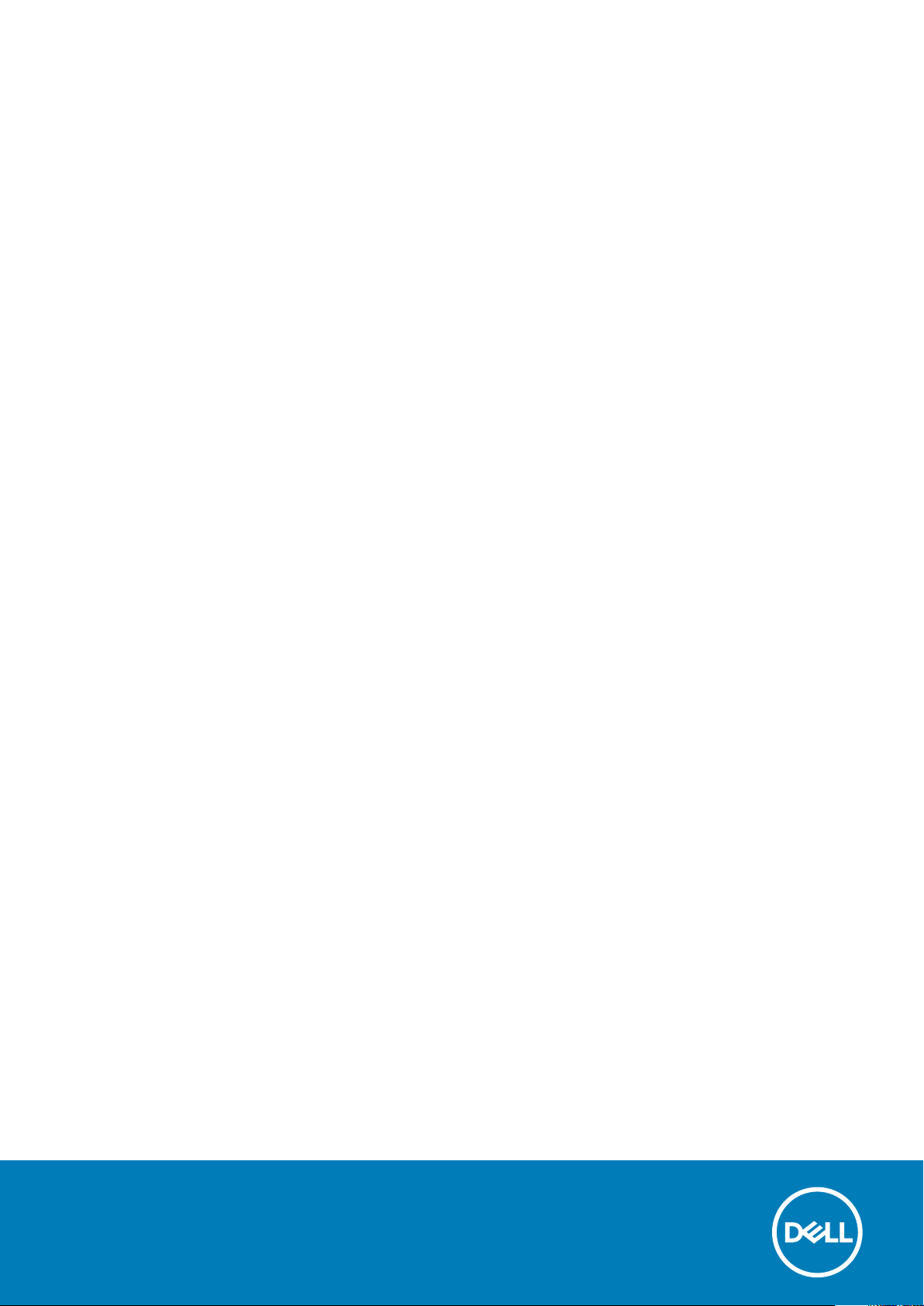
Inspiron 15-5568
2 em 1
Manual de serviço
Modelo regulamentar: P58F
Tipo regulamentar: P58F001
Page 2

Notas, avisos e advertências
NOTA: uma NOTA fornece informações importantes para ajudar a utilizar melhor o produto.
AVISO: Um AVISO indica danos potenciais no hardware ou uma perda de dados e diz como pode evitar esse problema.
ADVERTÊNCIA: Uma ADVERTÊNCIA indica potenciais danos no equipamento, lesões corporais ou morte.
© 2015-2019 Dell Inc. ou as respetivas subsidiárias. Todos os direitos reservados. Dell, EMC e outras marcas comerciais
pertencem à Dell Inc ou às suas subsidiárias. Outras marcas comerciais podem pertencer aos seus respetivos proprietários.
2019 - 11
Rev. A02
Page 3
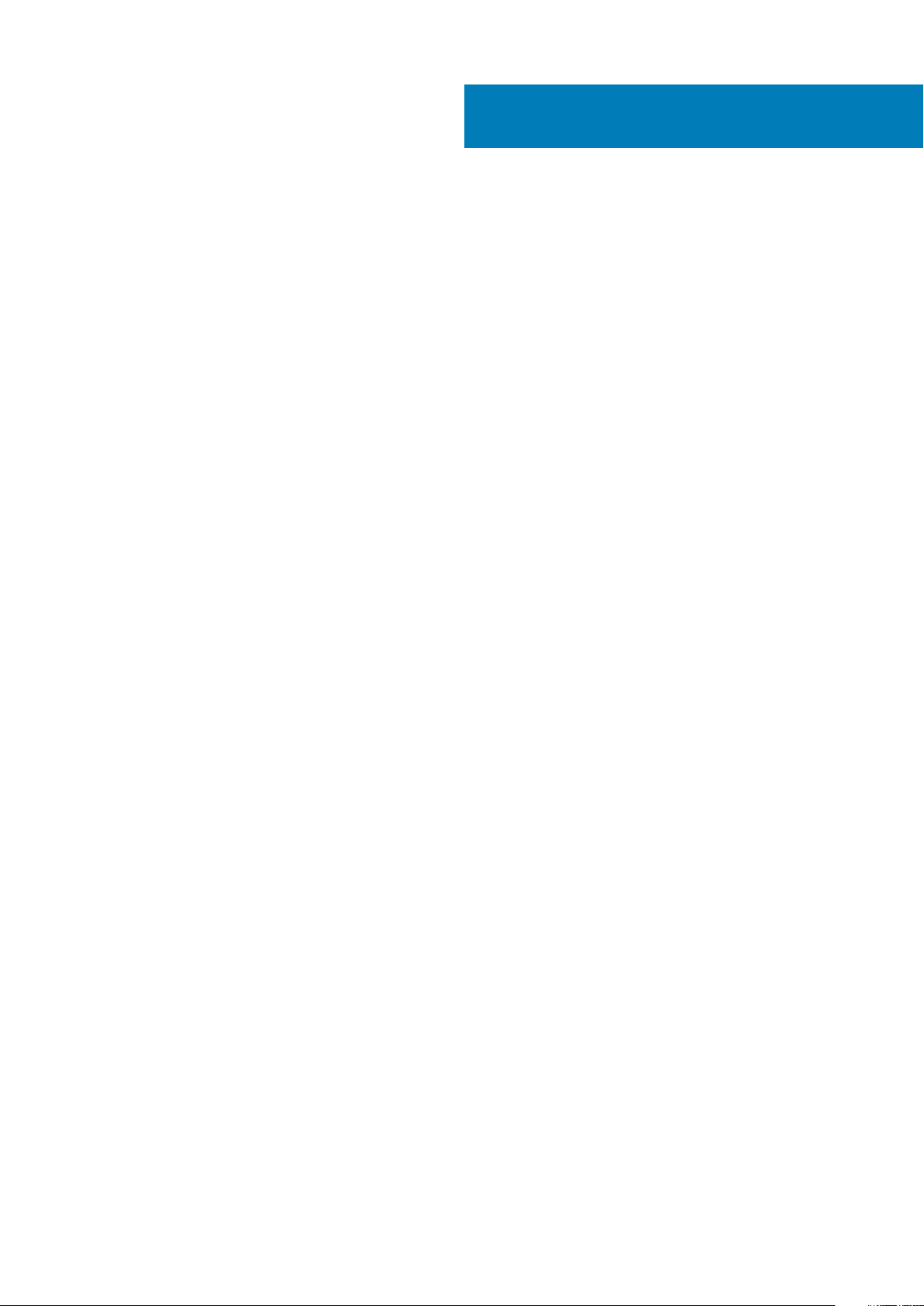
Índice
1 Antes de efectuar qualquer procedimento no interior do computador................................................ 8
Antes de começar .................................................................................................................................................................8
Instruções de segurança.......................................................................................................................................................8
Ferramentas recomendadas.................................................................................................................................................9
Lista de parafusos..................................................................................................................................................................9
2 Após efectuar qualquer procedimento no interior do computador.................................................... 11
3 Retirar a tampa da base............................................................................................................... 12
Procedimento....................................................................................................................................................................... 12
4 Voltar a colocar a tampa da base.................................................................................................. 14
Procedimento....................................................................................................................................................................... 14
5 Retirar a bateria..........................................................................................................................15
Pré-requisitos....................................................................................................................................................................... 15
Procedimento....................................................................................................................................................................... 15
6 Voltar a colocar a bateria............................................................................................................. 16
Procedimento....................................................................................................................................................................... 16
Pós-requisitos.......................................................................................................................................................................16
7 Como remover os módulos de memória......................................................................................... 17
Pré-requisitos........................................................................................................................................................................17
Procedimento........................................................................................................................................................................17
8 Como substituir os módulos de memória....................................................................................... 19
Procedimento....................................................................................................................................................................... 19
Pós-requisitos.......................................................................................................................................................................19
9 Como retirar a unidade de disco rígido..........................................................................................20
Pré-requisitos.......................................................................................................................................................................20
Procedimento.......................................................................................................................................................................20
10 Voltar a colocar a unidade de disco rígido.................................................................................... 23
Procedimento.......................................................................................................................................................................23
Pós-requisitos...................................................................................................................................................................... 23
11 Retirar a bateria de célula tipo moeda..........................................................................................24
Pré-requisitos.......................................................................................................................................................................24
Procedimento.......................................................................................................................................................................24
12 Voltar a colocar a bateria de célula tipo moeda.............................................................................25
Índice 3
Page 4
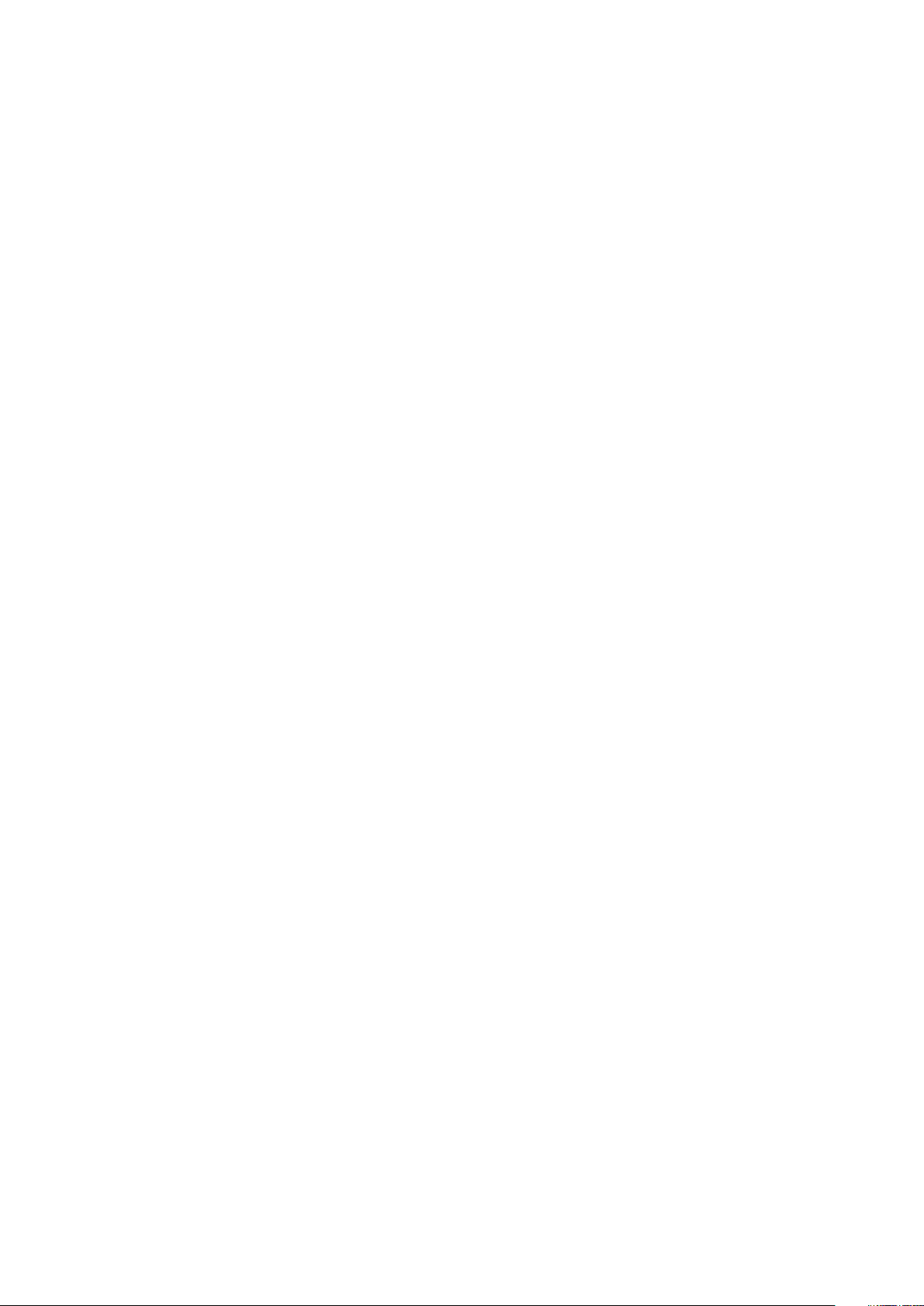
Procedimento.......................................................................................................................................................................25
Pós-requisitos...................................................................................................................................................................... 25
13 Retirar a placa sem fios............................................................................................................. 26
Pré-requisitos.......................................................................................................................................................................26
Procedimento.......................................................................................................................................................................26
14 Voltar a colocar a placa sem fios................................................................................................. 27
Procedimento.......................................................................................................................................................................27
Pós-requisitos...................................................................................................................................................................... 28
15 Retirar a placa secundária do teclado..........................................................................................29
Pré-requisitos.......................................................................................................................................................................29
Procedimento.......................................................................................................................................................................29
16 Voltar a colocar a placa secundária do teclado............................................................................. 30
Procedimento.......................................................................................................................................................................30
Pós-requisitos...................................................................................................................................................................... 30
17 Retirar a placa das luzes de estado.............................................................................................. 31
Pré-requisitos........................................................................................................................................................................31
Procedimento....................................................................................................................................................................... 31
18 Voltar a colocar a placa das luzes de estado................................................................................. 33
Procedimento.......................................................................................................................................................................33
Pós-requisitos...................................................................................................................................................................... 33
19 Remoção do painel táctil............................................................................................................34
Pré-requisitos.......................................................................................................................................................................34
Procedimento.......................................................................................................................................................................34
20 Voltar a colocar o painel tátil......................................................................................................37
Procedimento.......................................................................................................................................................................37
Pós-requisitos.......................................................................................................................................................................37
21 Retirar os altifalantes................................................................................................................ 38
Pré-requisitos.......................................................................................................................................................................38
Procedimento.......................................................................................................................................................................38
22 Voltar a colocar os altifalantes................................................................................................... 40
Procedimento.......................................................................................................................................................................40
Pós-requisitos...................................................................................................................................................................... 40
23 Retirar o ventilador................................................................................................................... 41
Pré-requisitos........................................................................................................................................................................41
Procedimento....................................................................................................................................................................... 41
24 Voltar a colocar o ventilador...................................................................................................... 42
4
Índice
Page 5
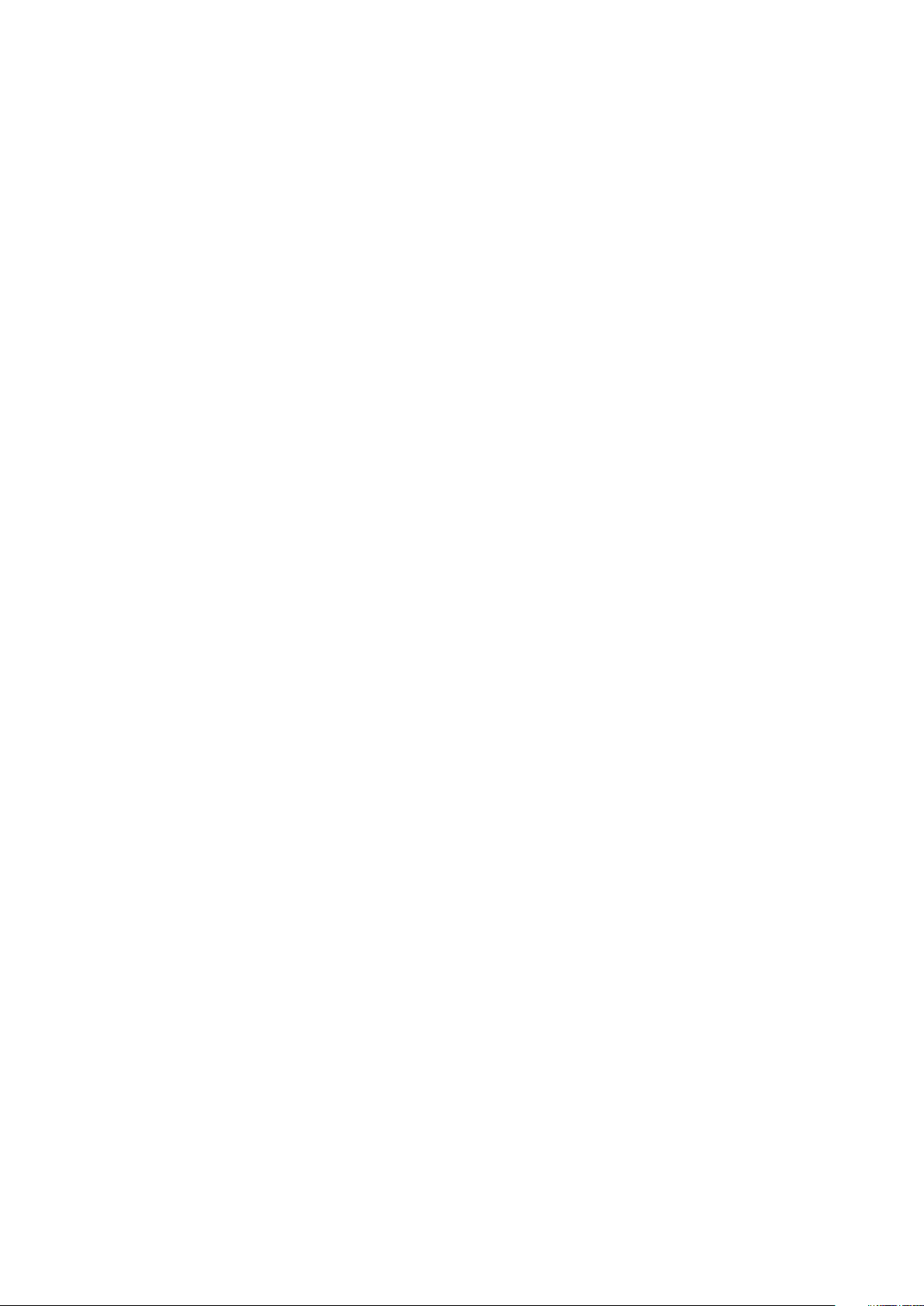
Procedimento.......................................................................................................................................................................42
Pós-requisitos...................................................................................................................................................................... 42
25 Retirar o dissipador de calor...................................................................................................... 43
Pré-requisitos.......................................................................................................................................................................43
Procedimento.......................................................................................................................................................................43
26 Voltar a colocar o dissipador de calor..........................................................................................44
Procedimento.......................................................................................................................................................................44
Pós-requisitos...................................................................................................................................................................... 44
27 Retirar a porta do adaptador de alimentação............................................................................... 45
Pré-requisitos.......................................................................................................................................................................45
Procedimento.......................................................................................................................................................................45
28 Voltar a colocar a porta do adaptador de alimentação...................................................................46
Procedimento.......................................................................................................................................................................46
Pós-requisitos...................................................................................................................................................................... 46
29 Retirar a placa dos botões de volume e de alimentação.................................................................47
Pré-requisitos.......................................................................................................................................................................47
Procedimento.......................................................................................................................................................................47
30 Voltar a colocar a placa dos botões de volume e de alimentação.................................................... 49
Procedimento.......................................................................................................................................................................49
Pós-requisitos...................................................................................................................................................................... 49
31 Retirar a placa de E/S................................................................................................................50
Pré-requisitos.......................................................................................................................................................................50
Procedimento...................................................................................................................................................................... 50
32 Voltar a colocar a placa de E/S...................................................................................................52
Procedimento.......................................................................................................................................................................52
Pós-requisitos...................................................................................................................................................................... 52
33 Retirar a placa de sistema......................................................................................................... 53
Pré-requisitos.......................................................................................................................................................................53
Procedimento.......................................................................................................................................................................53
34 Voltar a colocar a placa de sistema............................................................................................. 56
Procedimento.......................................................................................................................................................................56
Pós-requisitos...................................................................................................................................................................... 56
Introduzir a Etiqueta de serviço programa de configuração do BIOS.......................................................................... 56
35 Retirar o conjunto do ecrã......................................................................................................... 57
Pré-requisitos.......................................................................................................................................................................57
Procedimento.......................................................................................................................................................................57
Índice
5
Page 6
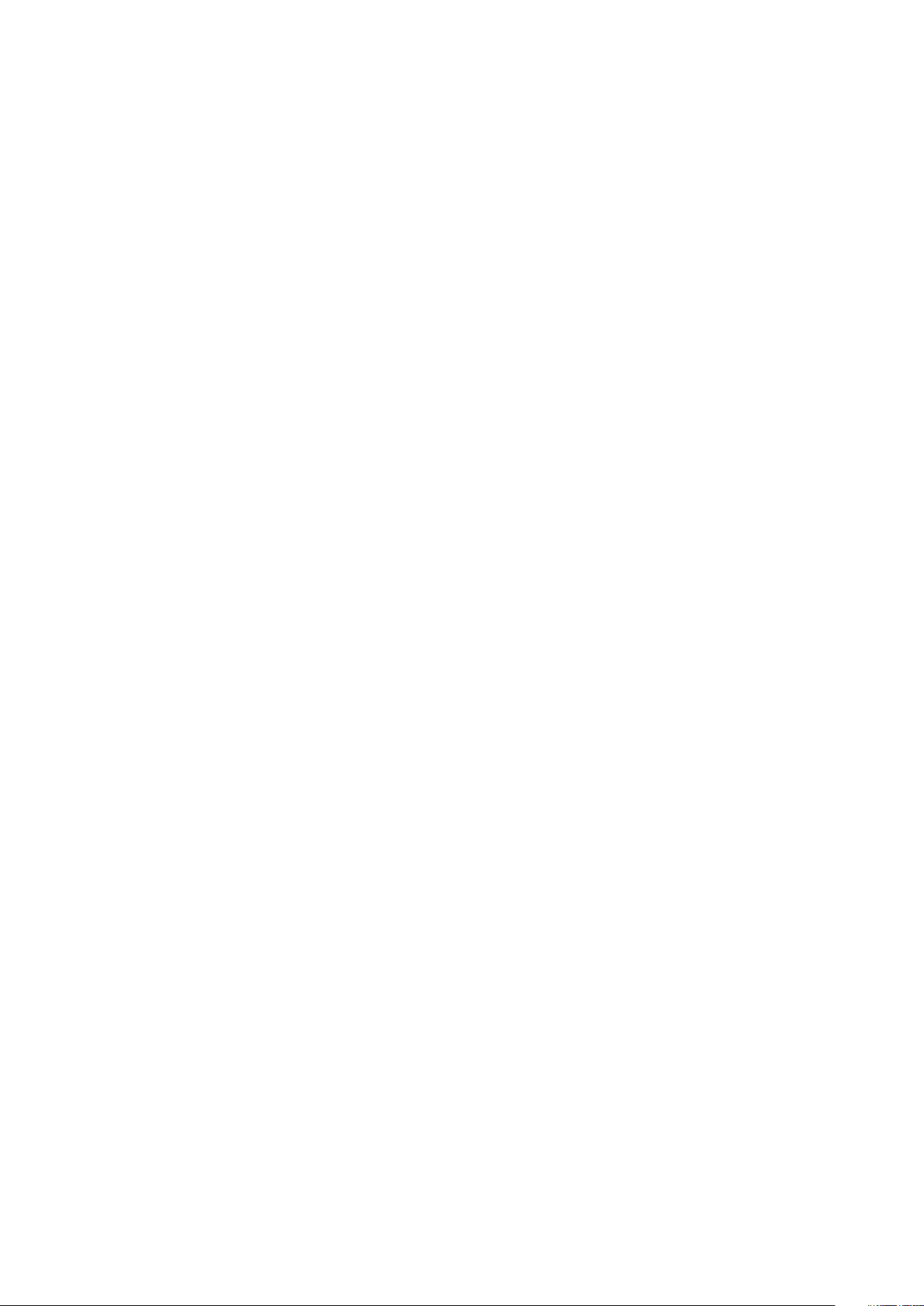
36 Voltar a colocar o conjunto do ecrã.............................................................................................59
Procedimento.......................................................................................................................................................................59
Pós-requisitos...................................................................................................................................................................... 59
37 Retirar o conjunto do teclado e apoio para as mãos...................................................................... 60
Pré-requisitos.......................................................................................................................................................................60
Procedimento.......................................................................................................................................................................60
38 Voltar a colocar o conjunto do teclado e apoio para as mãos..........................................................62
Procedimento.......................................................................................................................................................................62
Pós-requisitos...................................................................................................................................................................... 62
39 Retirar o painel do ecrã............................................................................................................. 63
Pré-requisitos.......................................................................................................................................................................63
Procedimento.......................................................................................................................................................................63
40 Voltar a colocar o painel do ecrã.................................................................................................65
Procedimento.......................................................................................................................................................................65
Pós-requisitos...................................................................................................................................................................... 65
41 Retirar o cabo do ecrã............................................................................................................... 66
Pré-requisitos.......................................................................................................................................................................66
Procedimento.......................................................................................................................................................................66
42 Voltar a colocar o cabo do ecrã...................................................................................................68
Procedimento.......................................................................................................................................................................68
Pós-requisitos...................................................................................................................................................................... 68
43 Retirar o conjunto da antena e tampa posterior do ecrã................................................................69
Pré-requisitos.......................................................................................................................................................................69
Procedimento.......................................................................................................................................................................69
44 Voltar a colocar o conjunto da antena e tampa posterior do ecrã................................................... 70
Procedimento.......................................................................................................................................................................70
Pós-requisitos...................................................................................................................................................................... 70
45 Retirar a câmara........................................................................................................................71
Pré-requisitos........................................................................................................................................................................71
Procedimento........................................................................................................................................................................71
46 Voltar a colocar a câmara...........................................................................................................73
Procedimento.......................................................................................................................................................................73
Pós-requisitos.......................................................................................................................................................................73
47 Remoção da placa de sensores................................................................................................... 74
Pré-requisitos.......................................................................................................................................................................74
Procedimento.......................................................................................................................................................................74
6
Índice
Page 7
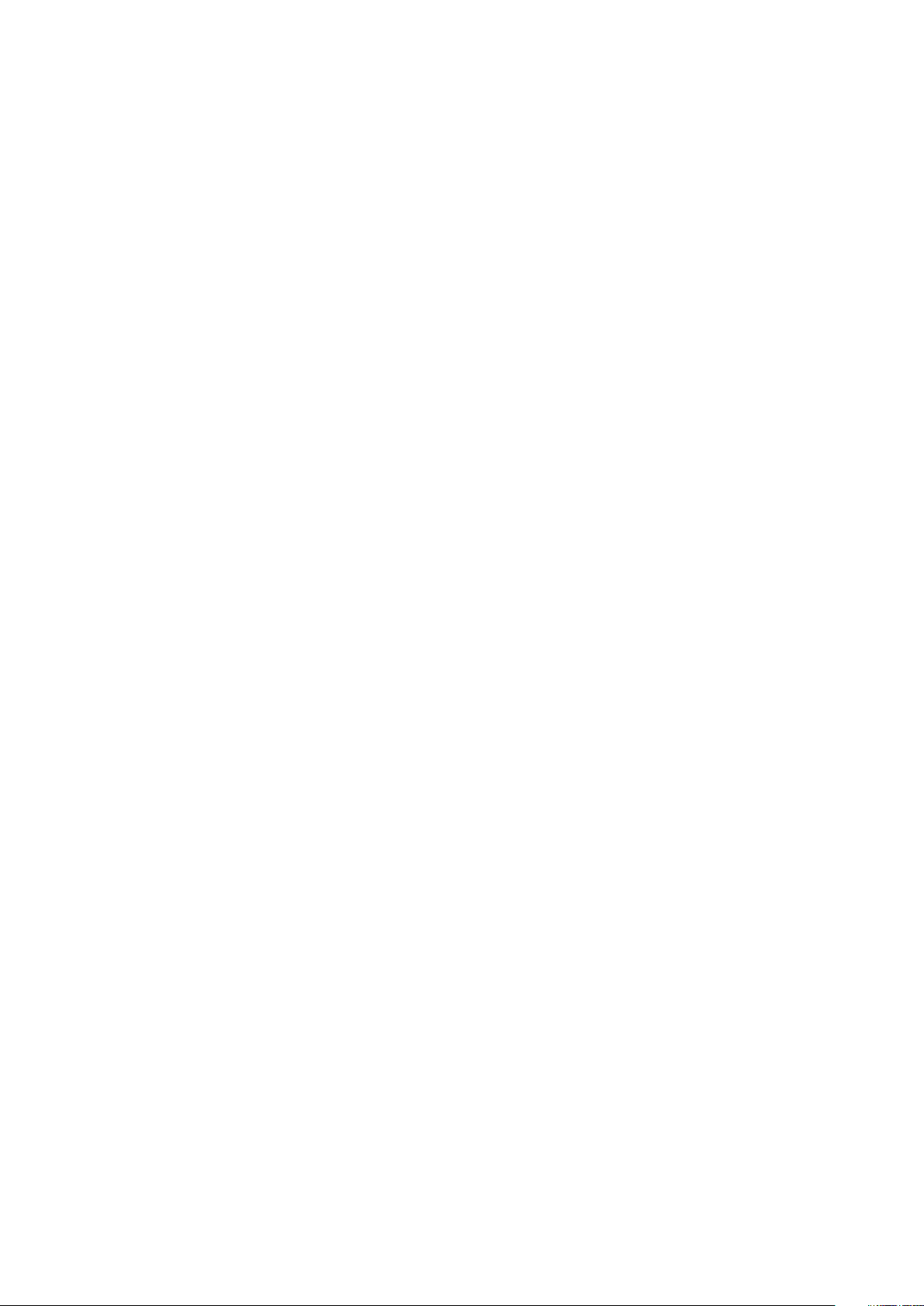
48 Recolocação da placa de sensores.............................................................................................. 76
Procedimento.......................................................................................................................................................................76
Pós-requisitos...................................................................................................................................................................... 76
49 Transferência de controladores..................................................................................................77
Transferir o controlador de áudio.......................................................................................................................................77
Transferência do controlador gráfico................................................................................................................................77
Intel USB 3.0 xHCI...............................................................................................................................................................77
Transferência do controlador do Wi-Fi............................................................................................................................. 77
Transferência do controlador do leitor de cartões multimédia...................................................................................... 78
Transferir o controlador do chipset...................................................................................................................................78
Transferência do controlador de rede...............................................................................................................................78
50 Configuração do sistema...........................................................................................................80
Boot Sequence (Sequência de arranque)........................................................................................................................ 80
Teclas de navegação...........................................................................................................................................................80
Configuração do sistema....................................................................................................................................................80
Entrar no programa de configuração do BIOS................................................................................................................. 81
Opções da configuração do sistema..................................................................................................................................81
Palavra-passe do sistema e de configuração...................................................................................................................86
Atribuir uma palavra-passe de configuração de sistema..........................................................................................86
Eliminar ou alterar uma palavra-passe de configuração do sistema existente.......................................................87
Limpar as configurações do CMOS.............................................................................................................................87
Limpar as palavras-passe do BIOS (configuração do sistema) e do Sistema........................................................87
51 Resolução de problemas............................................................................................................ 88
Actualizar o BIOS.................................................................................................................................................................88
Atualizar a versão do BIOS (chave USB).........................................................................................................................88
Diagnóstico de avaliação otimizada do sistema pré-arranque - Diagnóstico ePSA.................................................... 88
Execução dos diagnósticos ePSA................................................................................................................................89
Luzes de diagnóstico do sistema.......................................................................................................................................89
Libertação da “flea power”.................................................................................................................................................90
Ciclo de energia Wi-Fi.........................................................................................................................................................90
52 Obter ajuda e contactar a Dell.................................................................................................... 91
Índice
7
Page 8
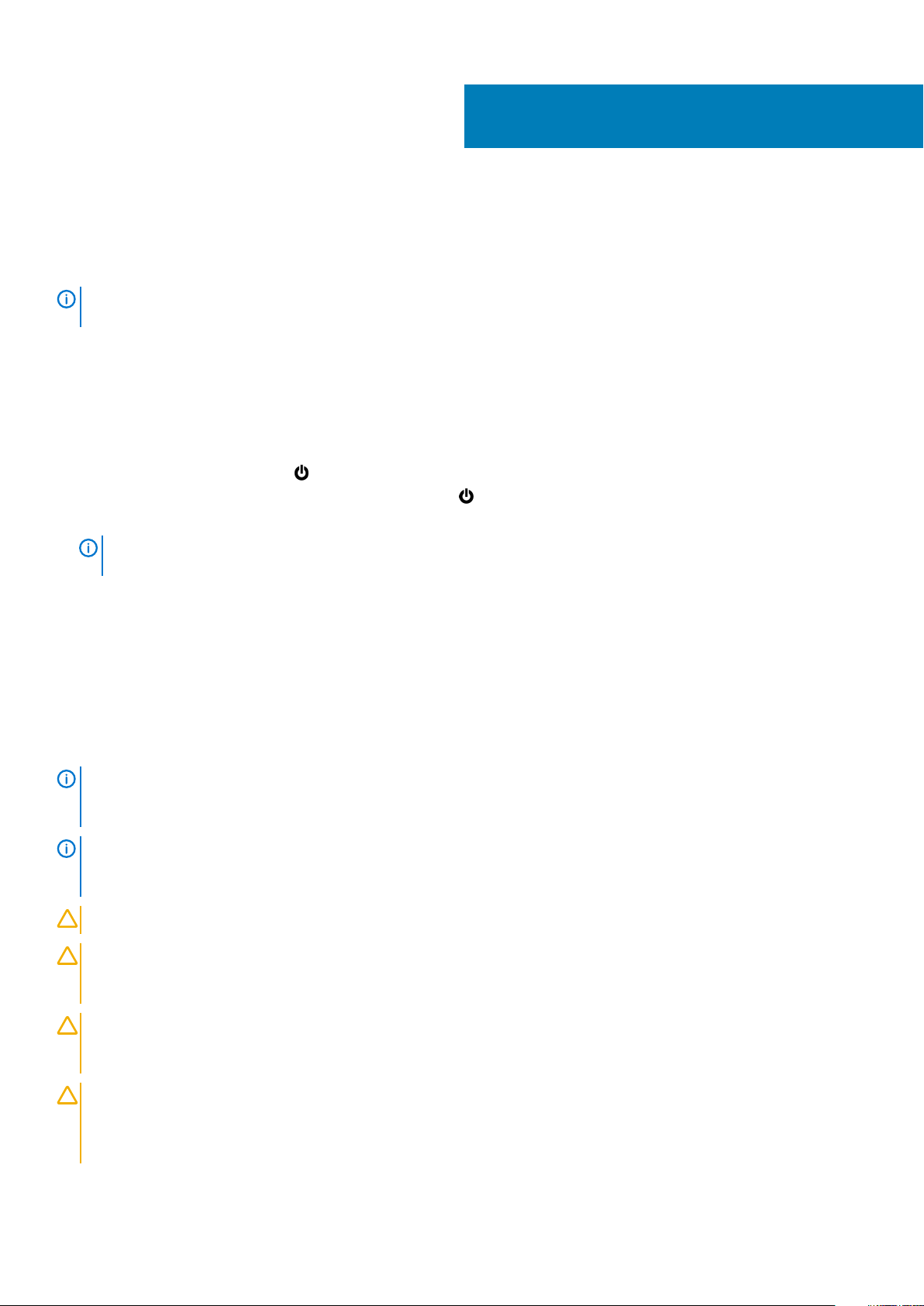
Antes de efectuar qualquer procedimento no
interior do computador
NOTA: As imagens apresentadas neste documento podem não representar exactamente o seu computador, pois
dependem da configuração encomendada.
Antes de começar
1. Guarde e feche todos os ficheiros abertos e saia de todas as aplicações abertas.
2. Encerre o computador.
A instrução de encerramento varia em função do sistema operativo instalado no seu computador.
• Windows 10: Clique em Iniciar > Alimentação > Encerrar.
• Windows 8.1: No ecrã Iniciar, clique no ícone de alimentação > Encerrar.
• Windows 7: Clique em Iniciar > Encerrar.
1
NOTA:
de encerramento.
3. Desligue o computador e todos os dispositivos a ele ligados das respectivas tomadas eléctricas.
4. Desligue todos os dispositivos de rede e periféricos ligados (tais como teclados, ratos e monitores) do computador.
5. Retire todos os cartões multimédia e discos ópticos do computador, se aplicável.
Caso esteja a utilizar outro sistema operativo, consulte a respectiva documentação para obter as instruções
Instruções de segurança
Utilize as diretrizes de segurança seguintes para proteger o seu computador contra potenciais danos e para assegurar a sua segurança
pessoal. Caso seja indicado o contrário, cada procedimento incluído neste documento assume que leu as informações de segurança
entregues com o computador.
NOTA:
obter mais informações sobre as melhores práticas de segurança, consulte a página inicial de Conformidade
Regulamentar em www.dell.com/regulatory_compliance.
NOTA: Desligue todas as fontes de alimentação antes de proceder à abertura de tampas ou painéis do computador.
Depois de trabalhar no interior do computador, volte a colocar todas as tampas, painéis e parafusos antes de ligá-lo à
tomada.
AVISO: Para evitar danos no computador, certifique-se que a superfície de trabalho é plana e se encontra limpa.
AVISO: Manuseie cuidadosamente os componentes e as placas. Não toque nos componentes ou nos contactos da placa.
Segure a placa pelas extremidades ou pelo suporte metálico de instalação. Segure nos componentes, como um
processador, pelas extremidades e não pelos pinos.
Antes de trabalhar no interior do computador, leia as informações de segurança fornecidas com o mesmo. Para
AVISO: Só deve proceder à resolução de problemas e reparações conforme autorizado ou direcionado pela equipa de
assistência técnica da Dell. Os danos causados por assistência não autorizada pela Dell não estão cobertos pela garantia.
Consulte as instruções de segurança fornecidas com o produto ou em www.dell.com/regulatory_compliance.
AVISO: Antes de tocar em qualquer parte interior do computador, ligue-se à terra utilizando uma correia de ligação à
terra para o pulso ou tocando periodicamente numa superfície metálica não pintada, tal como o metal na parte posterior
do computador. Enquanto trabalha, toque periodicamente numa superfície metálica não pintada para dissipar a
electricidade estática, uma vez que esta pode danificar os componentes internos.
8 Antes de efectuar qualquer procedimento no interior do computador
Page 9
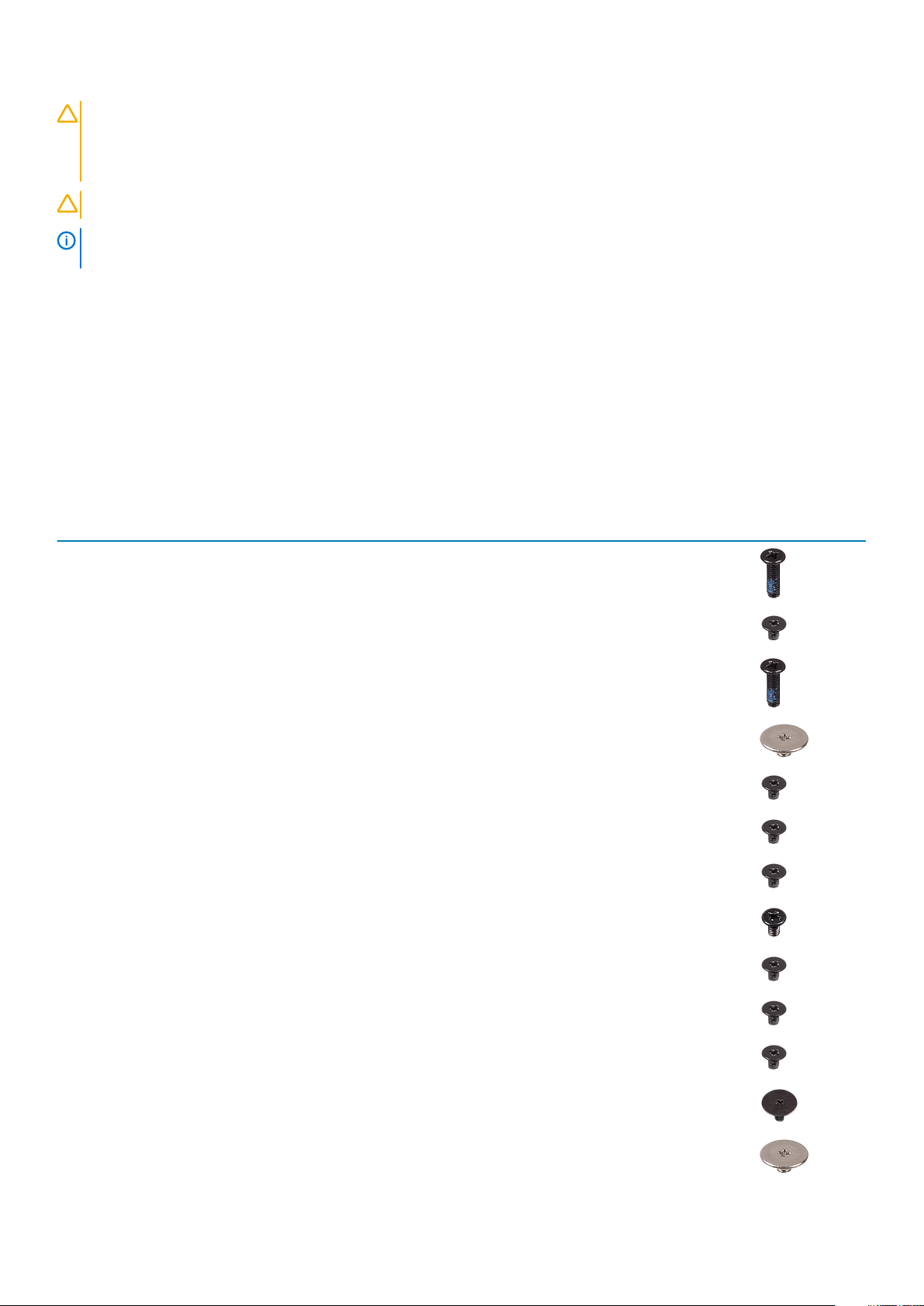
AVISO: Quando desligar um cabo, puxe pelo respetivo conetor ou patilha, não pelo próprio cabo. Alguns dos cabos
apresentam conectores com patilhas de bloqueio ou parafusos de orelhas os quais terá de libertar antes de desconectar
o cabo. Ao desconectar os cabos, faça-o em alinhamento com a direcção de encaixe, para evitar dobrar os pinos de
contacto. Ao ligar cabos, certifique-se que os conetores e portas estão corretamente direcionados e alinhados.
AVISO: Prima e ejecte quaisquer cartões instalados no leitor de cartões multimédia.
NOTA: Pode haver diferenças de aparência entre a cor do computador e determinados componentes em relação aos
apresentados nas ilustrações deste documento.
Ferramentas recomendadas
Os procedimentos descritos neste documento podem requerer as seguintes ferramentas:
• Chave de parafusos Philips n.º 1
• Instrumento de plástico pontiagudo
Lista de parafusos
Tabela 1. Lista de parafusos
Componente Fixado a Tipo de
Tampa da base Conjunto do teclado e apoio para as
mãos
Bateria Conjunto do teclado e apoio para as
mãos
Dobradiça do ecrã Conjunto do teclado e apoio para as
mãos
Dobradiça do ecrã Tampa traseira do ecrã e conjunto da
antena
Dobradiça do ecrã Tampa traseira do ecrã e conjunto da
antena
Ventoinha Conjunto do teclado e apoio para as
mãos
Suporte da unidade de disco rígido Conjunto do teclado e apoio para as
mãos
Disco rígido Suporte da unidade de disco rígido M3x3 4
placa de E/S Conjunto do teclado e apoio para as
mãos
parafuso
M2,5x7 10
M2x3 2
M2,5x7 2
M2,5x2,5
(cabeça grande)
M2x3 2
M2x3 2
M2x3 3
M2x3 2
Quantidade Imagem do
parafuso
6
Porta do transformador de corrente Conjunto do teclado e apoio para as
mãos
Placa dos botões de volume e
ligação
Placa de sistema Conjunto do teclado e apoio para as
Placa de sensores Painel do ecrã M2,5x2,5
Conjunto do teclado e apoio para as
mãos
mãos
Antes de efectuar qualquer procedimento no interior do computador 9
M2x3 1
M2x3 1
M2x2 (cabeça
grande)
(cabeça grande)
5
1
Page 10
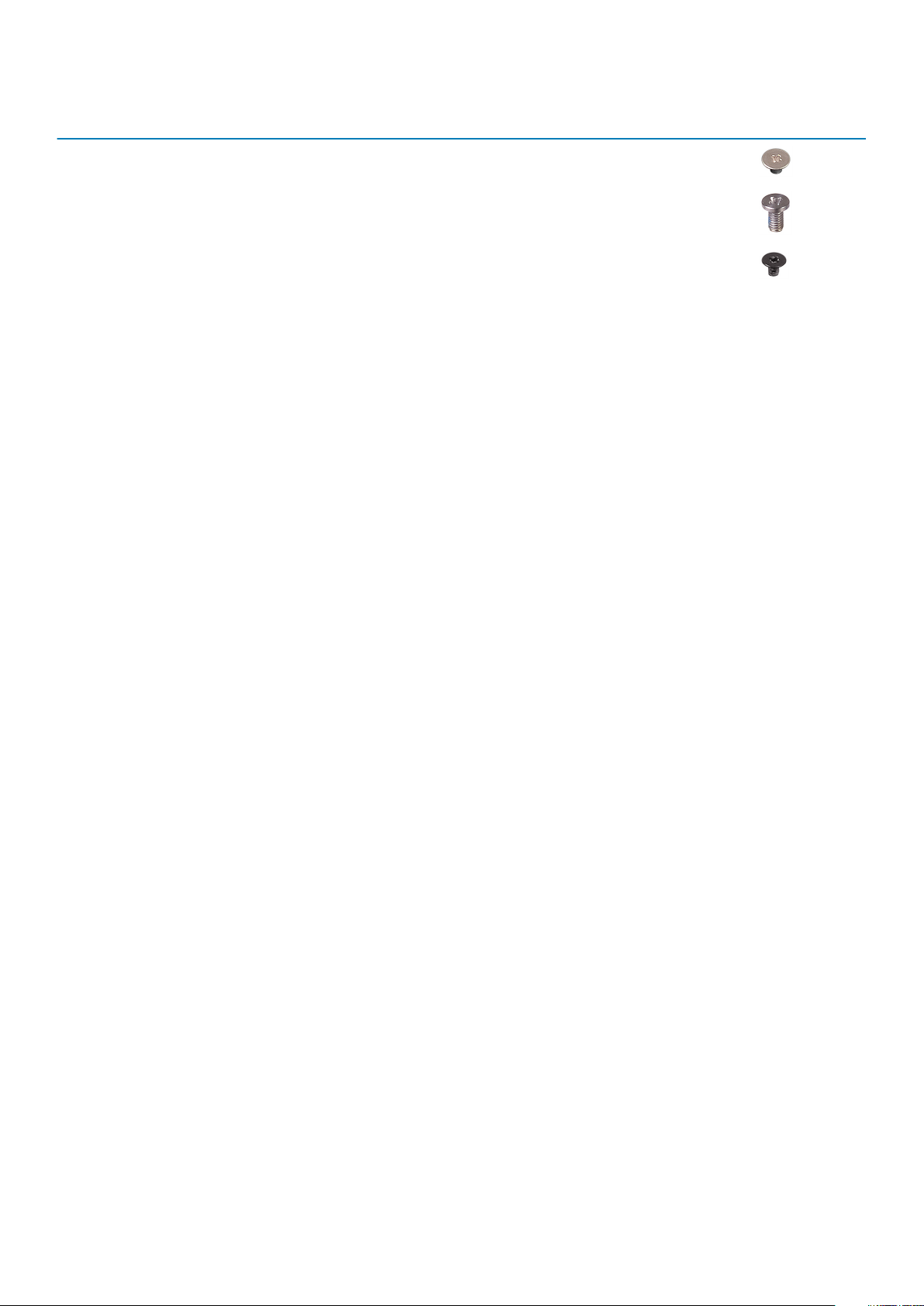
Componente Fixado a Tipo de
Painel táctil Conjunto do teclado e apoio para as
mãos
parafuso
M2x2 4
Quantidade Imagem do
parafuso
Suporte do painel tátil Conjunto do teclado e apoio para as
mãos
Placa de rede sem fios Conjunto do teclado e apoio para as
mãos
M2x2,5 3
M2x3 1
10 Antes de efectuar qualquer procedimento no interior do computador
Page 11
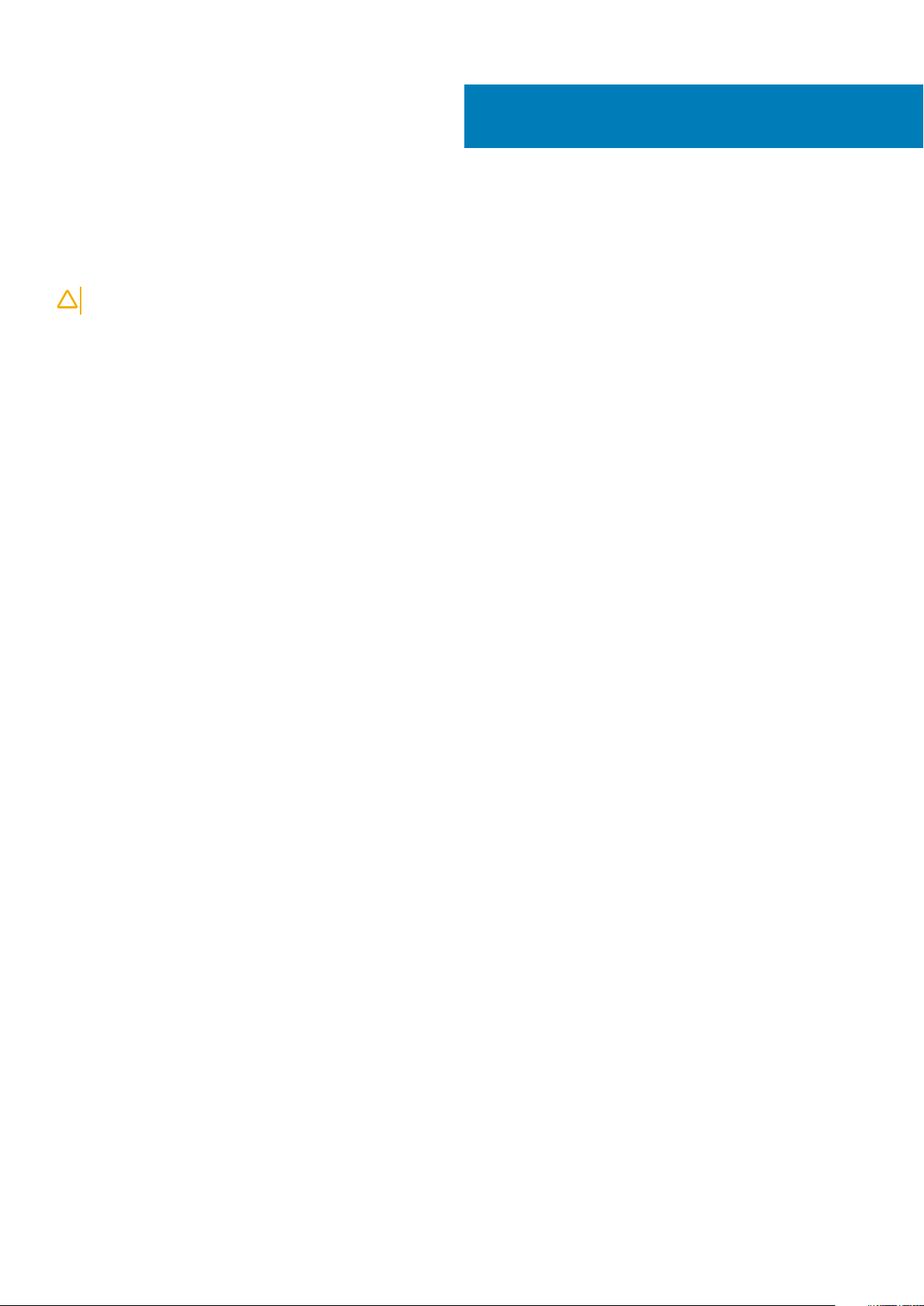
2
Após efectuar qualquer procedimento no
interior do computador
AVISO: Deixar parafusos soltos no interior do computador pode danificá-lo gravemente.
1. Volte a colocar todos os parafusos e certifique-se de que não existem parafusos soltos no interior do computador.
2. Ligue todos os dispositivos externos, periféricos ou cabos que tenha retirado antes de trabalhar no computador.
3. Volte a colocar todos os cartões de multimédia, discos ou outros componentes que tenha retirado antes de trabalhar no computador.
4. Ligue o computador e todos os dispositivos anexados às respectivas tomadas eléctricas.
5. Ligue o computador.
Após efectuar qualquer procedimento no interior do computador 11
Page 12
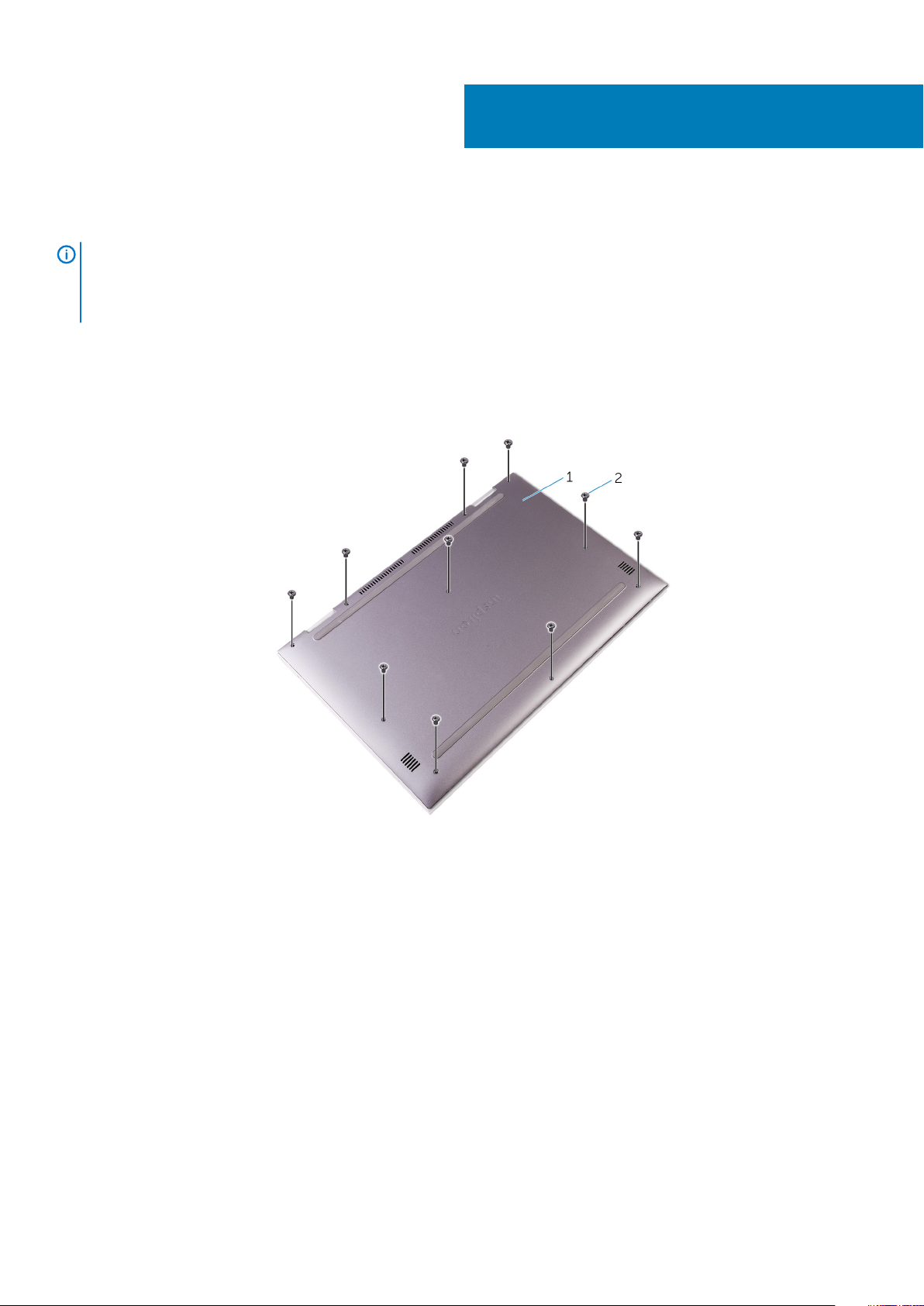
Retirar a tampa da base
NOTA: Antes de trabalhar no interior do computador, leia as informações de segurança fornecidas com o computador e
siga os passos em Antes de trabalhar no interior do computador. Depois de trabalhar no interior do computador, siga as
instruções em Depois de trabalhar no interior do computador. Para obter mais informações sobre as melhores práticas
de segurança, consulte a página inicial de Conformidade Regulamentar em www.dell.com/regulatory_compliance.
Procedimento
1. Feche o ecrã e volte o computador ao contrário.
2. Retire os dez parafusos (M2.5x7) que fixam a tampa da base ao conjunto do teclado e apoio para as mãos.
3
Figura1. Remoção dos parafusos da tampa da base
a. tampa da base
b. parafusos (10)
3. Utilizando um objeto de plástico pontiagudo, force a tampa da base para a retirar do conjunto do teclado e apoio para as mãos.
12 Retirar a tampa da base
Page 13
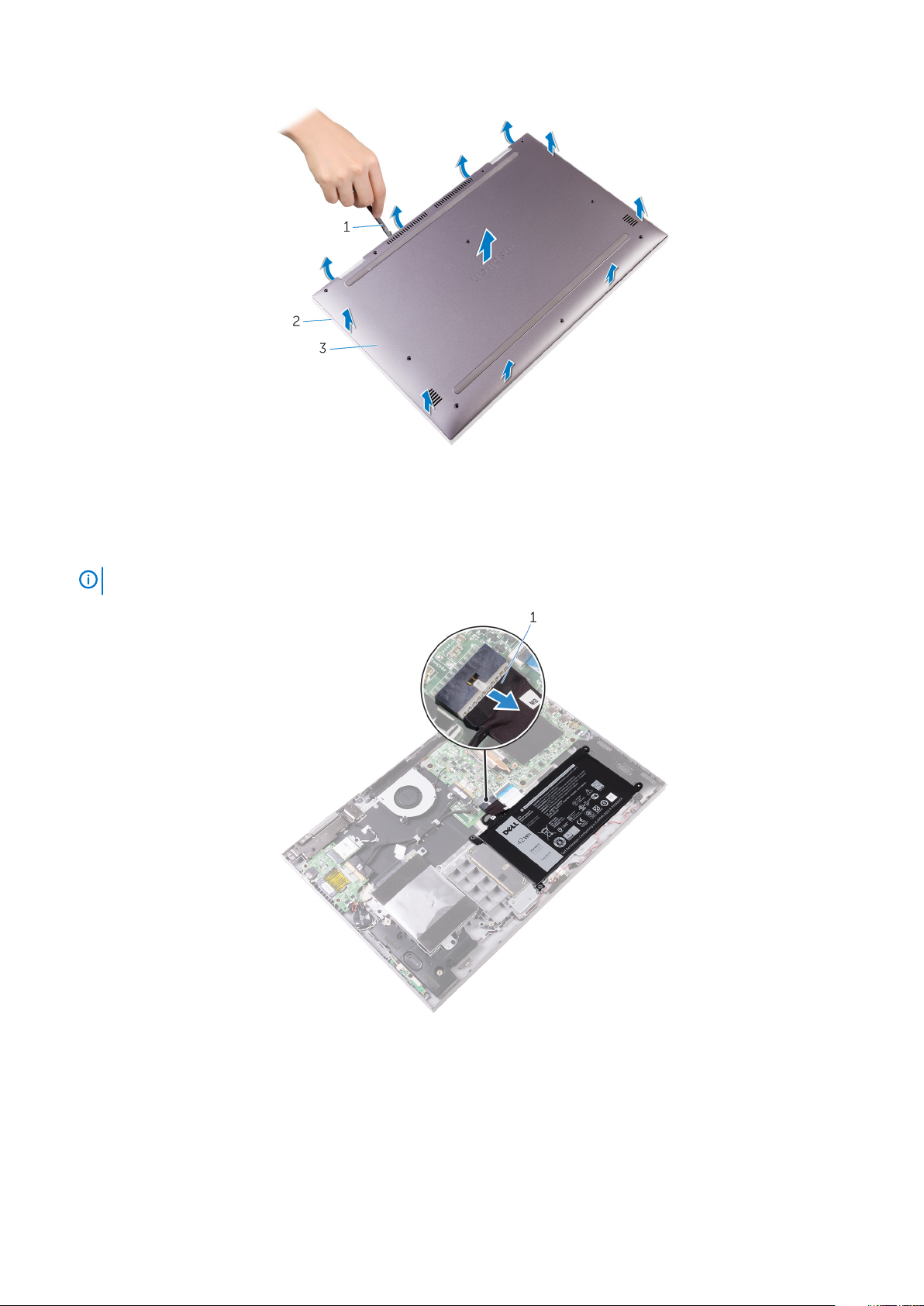
Figura2. Retirar a tampa da base
a. instrumento de plástico pontiagudo
b. conjunto do teclado e apoio para as mãos
c. tampa da base
4. Desligue o cabo da bateria da placa de sistema.
NOTA:
Desligue o cabo da bateria apenas quando continuar a retirar outros componentes do computador.
Figura3. Desligar o cabo da bateria
a. cabo da bateria
Retirar a tampa da base
13
Page 14
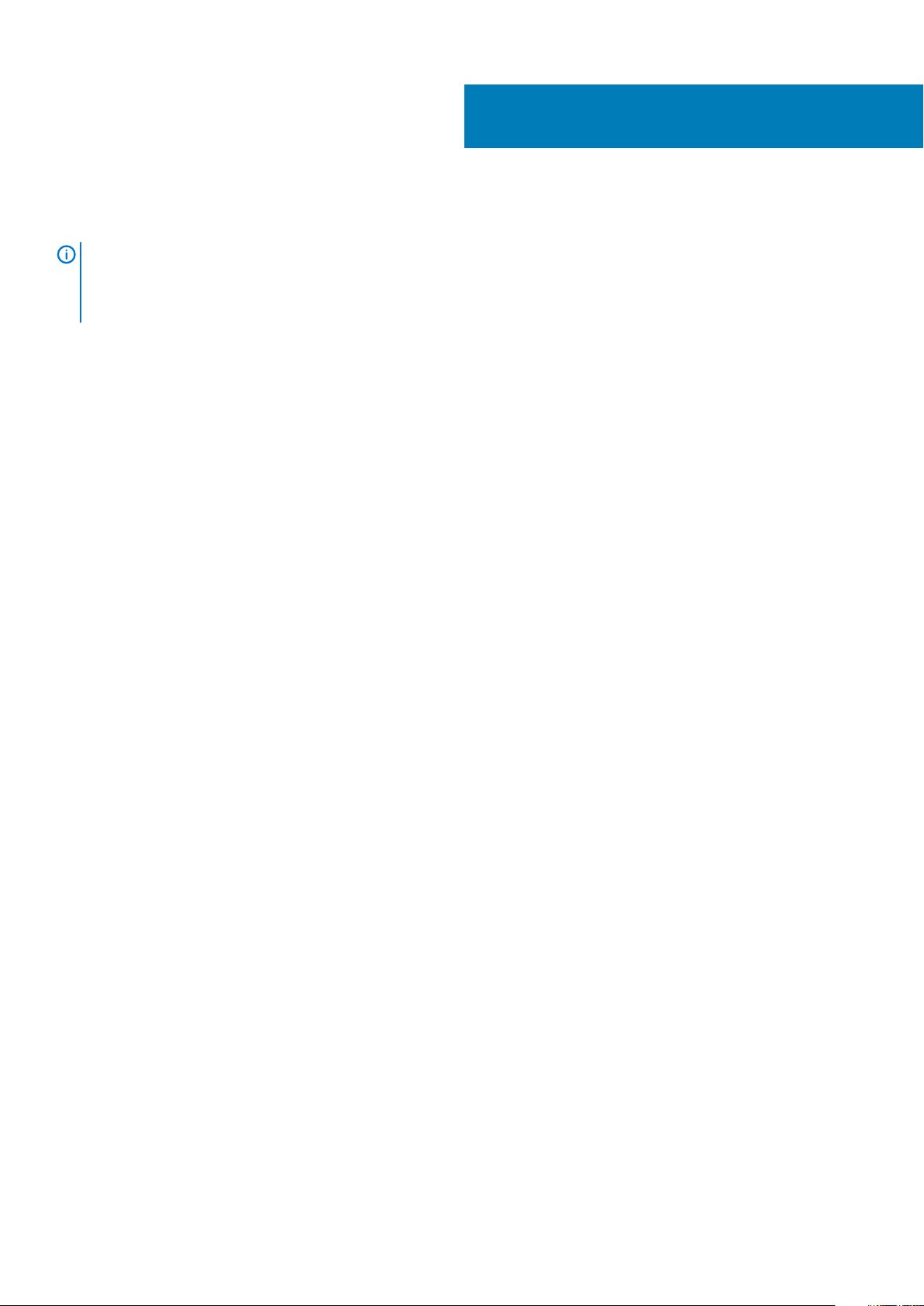
4
Voltar a colocar a tampa da base
NOTA: Antes de trabalhar no interior do computador, leia as informações de segurança fornecidas com o computador e
siga os passos em Antes de trabalhar no interior do computador. Depois de trabalhar no interior do computador, siga as
instruções em Depois de trabalhar no interior do computador. Para obter mais informações sobre as melhores práticas
de segurança, consulte a página inicial de Conformidade Regulamentar em www.dell.com/regulatory_compliance.
Procedimento
1. Ligue a bateria à placa de sistema, se aplicável.
2. Deslize as patilhas na tampa da base para dentro dos encaixes no conjunto do teclado e apoio para as mãos e encaixe a tampa da base
no lugar.
3. Volte a colocar os parafusos (M2.5x7) que fixam a tampa da base ao conjunto do teclado e apoio para as mãos.
14 Voltar a colocar a tampa da base
Page 15
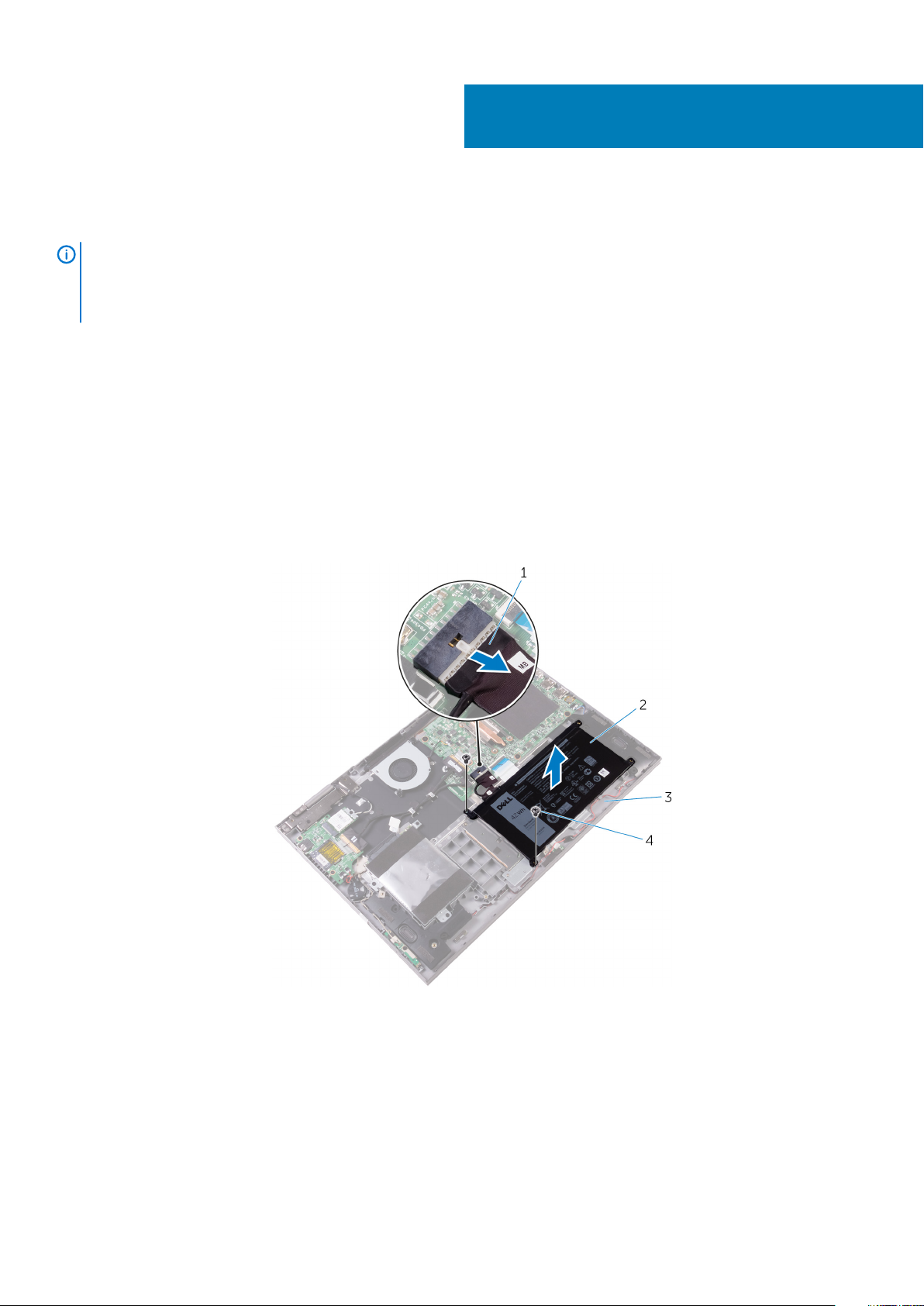
Retirar a bateria
NOTA: Antes de trabalhar no interior do computador, leia as informações de segurança fornecidas com o computador e
siga os passos em Antes de trabalhar no interior do computador. Depois de trabalhar no interior do computador, siga as
instruções em Depois de trabalhar no interior do computador. Para obter mais informações sobre as melhores práticas
de segurança, consulte a página inicial de Conformidade Regulamentar em www.dell.com/regulatory_compliance.
Pré-requisitos
Retire a tampa da base.
Procedimento
1. Desligue o cabo da bateria da placa de sistema, se aplicável.
2. Mantenha premido o botão de alimentação durante 5 segundos para ligar a placa de sistema à terra.
3. Retire os dois parafusos (M2x3) que fixam a bateria ao conjunto do teclado e apoio para as mãos.
4. Levante a bateria juntamente com o cabo, e retire-os do conjunto do teclado e apoio para as mãos.
5
Figura4. Retirar a bateria
1.
cabo da bateria 2. bateria
3. conjunto do teclado e apoio para as mãos 4. parafusos (2)
Retirar a bateria 15
Page 16
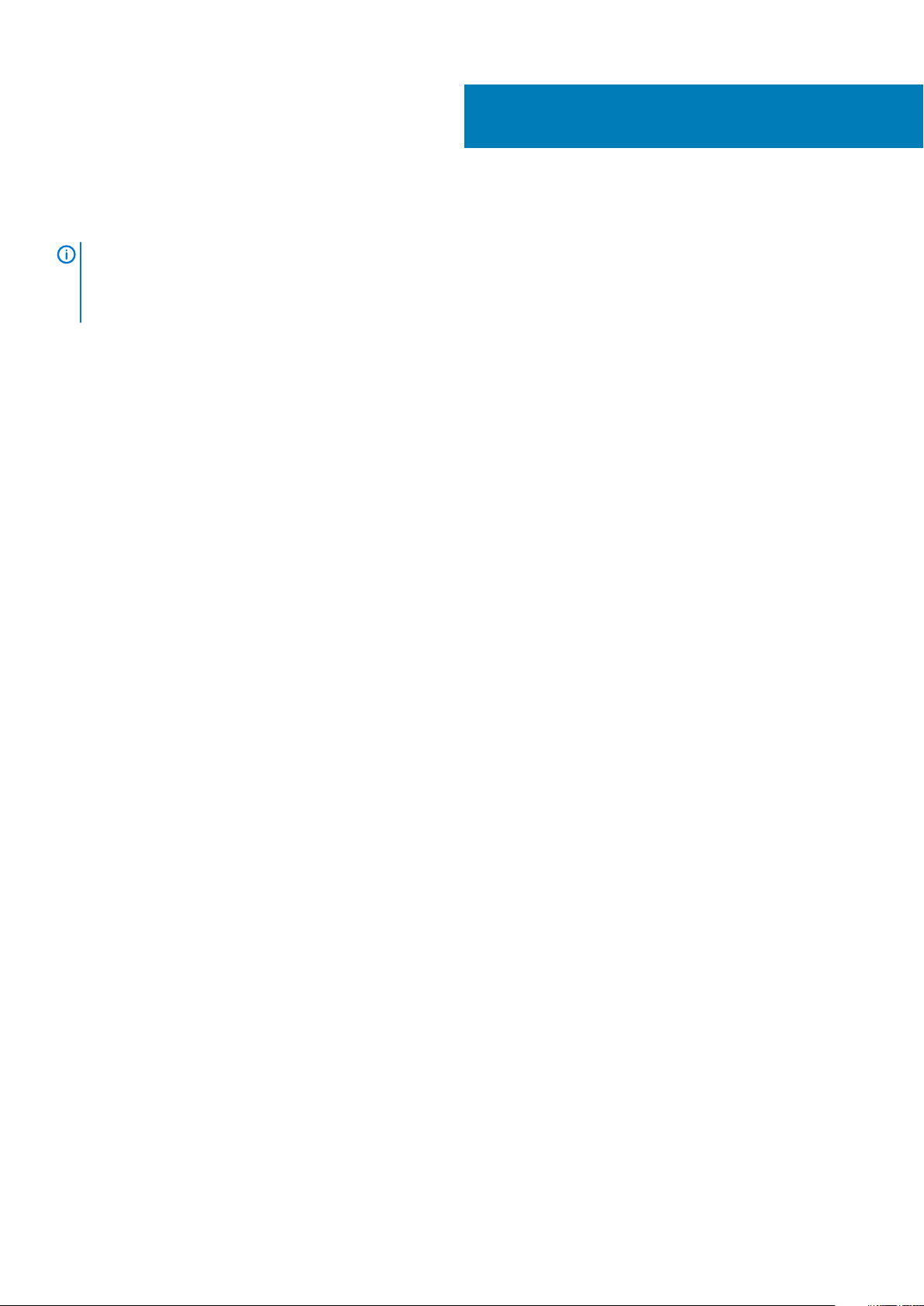
Voltar a colocar a bateria
NOTA: Antes de trabalhar no interior do computador, leia as informações de segurança fornecidas com o computador e
siga os passos em Antes de trabalhar no interior do computador. Depois de trabalhar no interior do computador, siga as
instruções em Depois de trabalhar no interior do computador. Para obter mais informações sobre as melhores práticas
de segurança, consulte a página inicial de Conformidade Regulamentar em www.dell.com/regulatory_compliance.
Procedimento
1. Alinhe os orifícios dos parafusos na bateria com os orifícios no conjunto do teclado e apoio para as mãos.
2. Volte a colocar os dois parafusos (M2x3) que fixam a bateria ao conjunto do teclado e apoio para as mãos.
3. Ligue o cabo da bateria à placa de sistema.
Pós-requisitos
Volte a colocar a tampa da base.
6
16 Voltar a colocar a bateria
Page 17
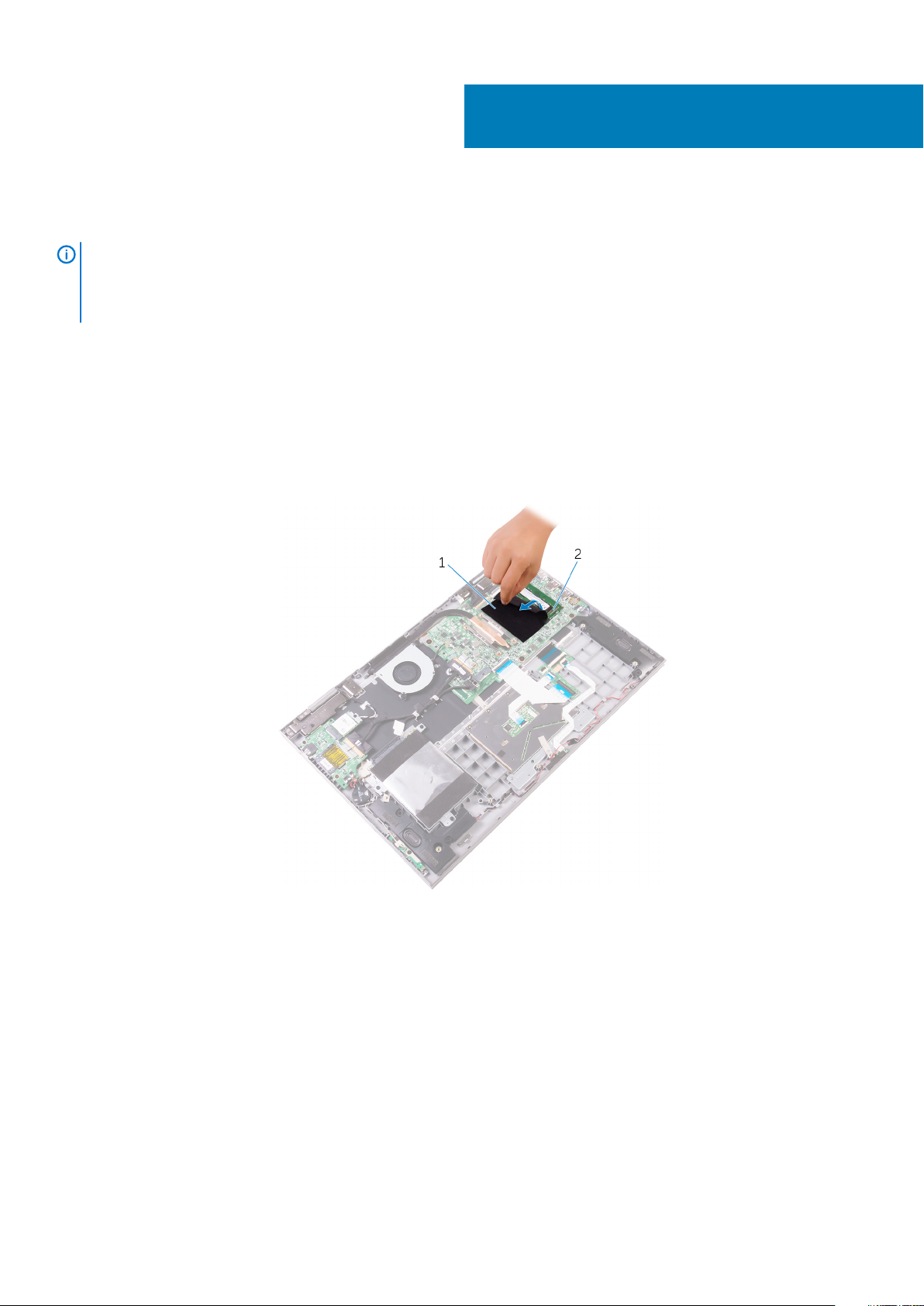
Como remover os módulos de memória
NOTA: Antes de trabalhar no interior do computador, leia as informações de segurança fornecidas com o computador e
siga os passos em Antes de trabalhar no interior do computador. Depois de trabalhar no interior do computador, siga as
instruções em Depois de trabalhar no interior do computador. Para obter mais informações sobre as melhores práticas
de segurança, consulte a página inicial de Conformidade Regulamentar em www.dell.com/regulatory_compliance.
Pré-requisitos
Retire a tampa da base.
Procedimento
1. Levante o Mylar para aceder ao módulo de memória.
7
Figura5. Remover os módulos de memória
a. Mylar
b. módulo de memória
2. Utilize as pontas dos dedos para abrir cuidadosamente os ganchos de segurança em cada uma das extremidades da ranhura do módulo
de memória até que ele fique visível.
3. Retire o módulo de memória da respectiva ranhura.
Como remover os módulos de memória 17
Page 18
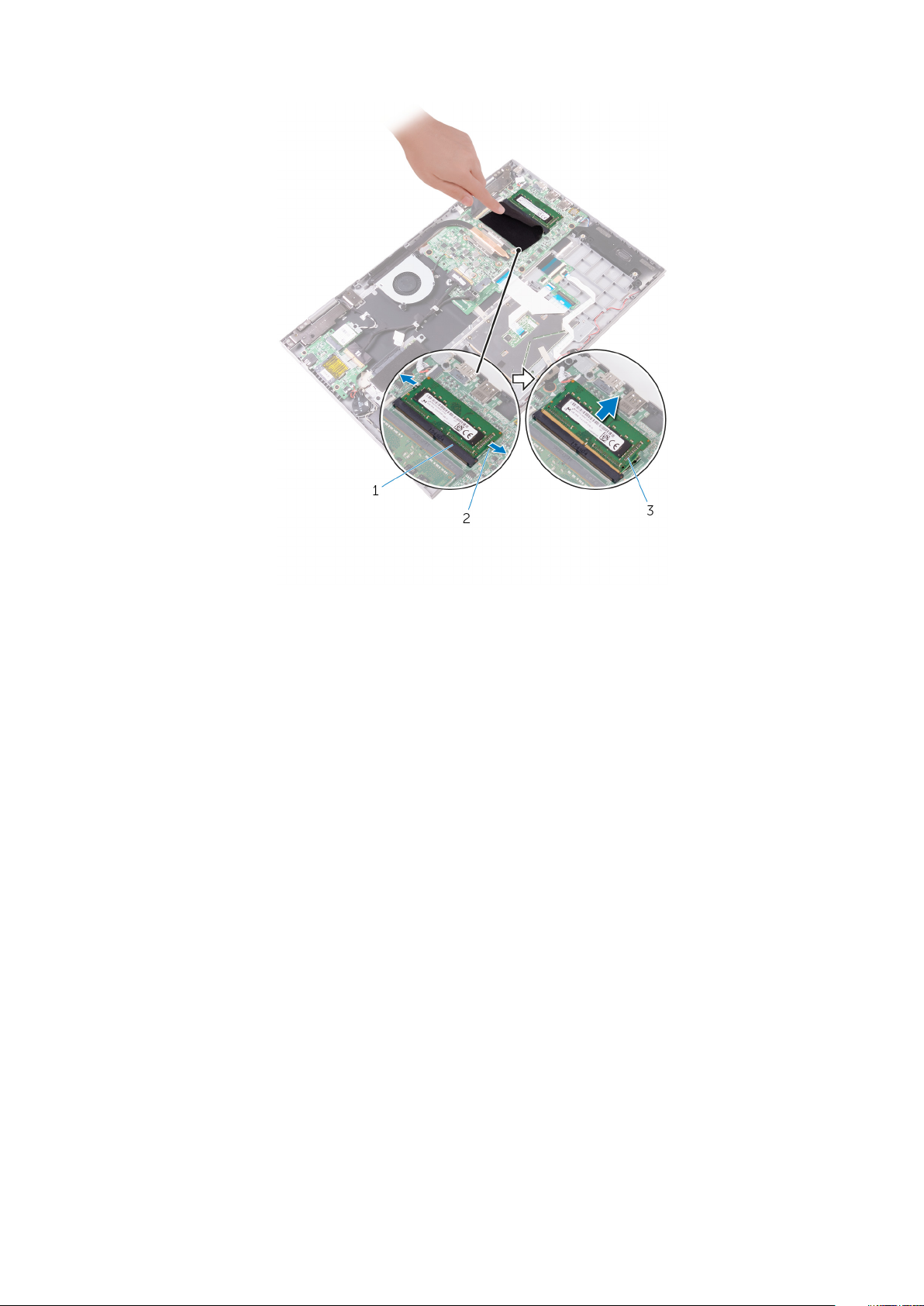
Figura6. Remover os módulos de memória
a. ranhura do módulo de memória
b. ganchos de segurança (2)
c. módulo de memória
18
Como remover os módulos de memória
Page 19
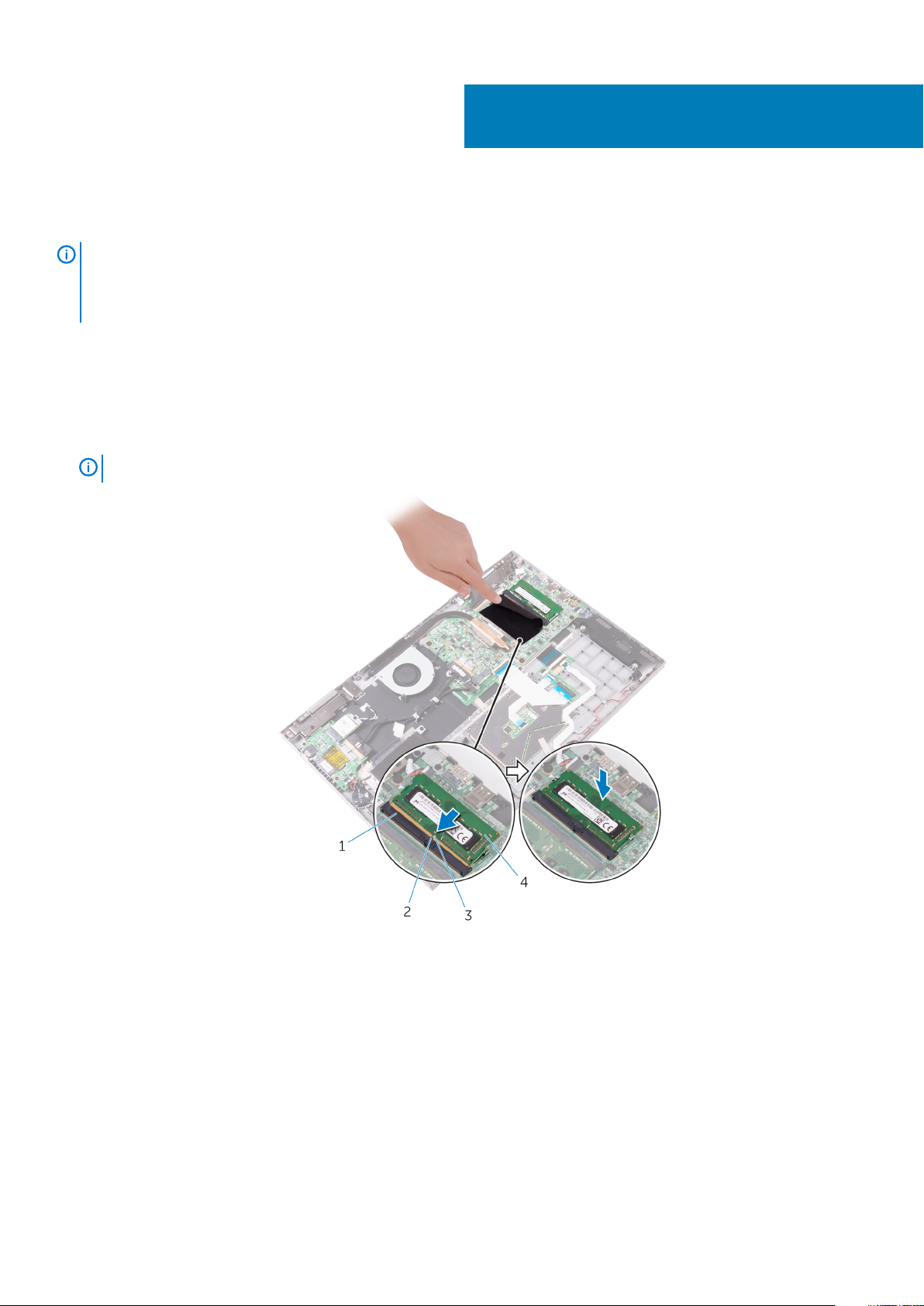
Como substituir os módulos de memória
NOTA: Antes de trabalhar no interior do computador, leia as informações de segurança fornecidas com o computador e
siga os passos em Antes de trabalhar no interior do computador. Depois de trabalhar no interior do computador, siga as
instruções em Depois de trabalhar no interior do computador. Para obter mais informações sobre as melhores práticas
de segurança, consulte a página inicial de Conformidade Regulamentar em www.dell.com/regulatory_compliance.
Procedimento
1. Levante o Mylar para aceder à ranhura do módulo de memória.
2. Alinhe o entalhe no módulo de memória com a patilha da ranhura do módulo de memória.
3. Deslize firmemente, em ângulo, o módulo de memória para dentro da ranhura e prima-o até ele encaixar no lugar.
8
NOTA:
Se não ouvir um estalido, retire o módulo de memória e volte a instalá-lo.
Figura7. Voltar a colocar os módulos de memória
1.
ranhura do módulo de memória 2. patilha
3. entalhe 4. módulo de memória
Pós-requisitos
Volte a colocar a tampa da base.
Como substituir os módulos de memória 19
Page 20
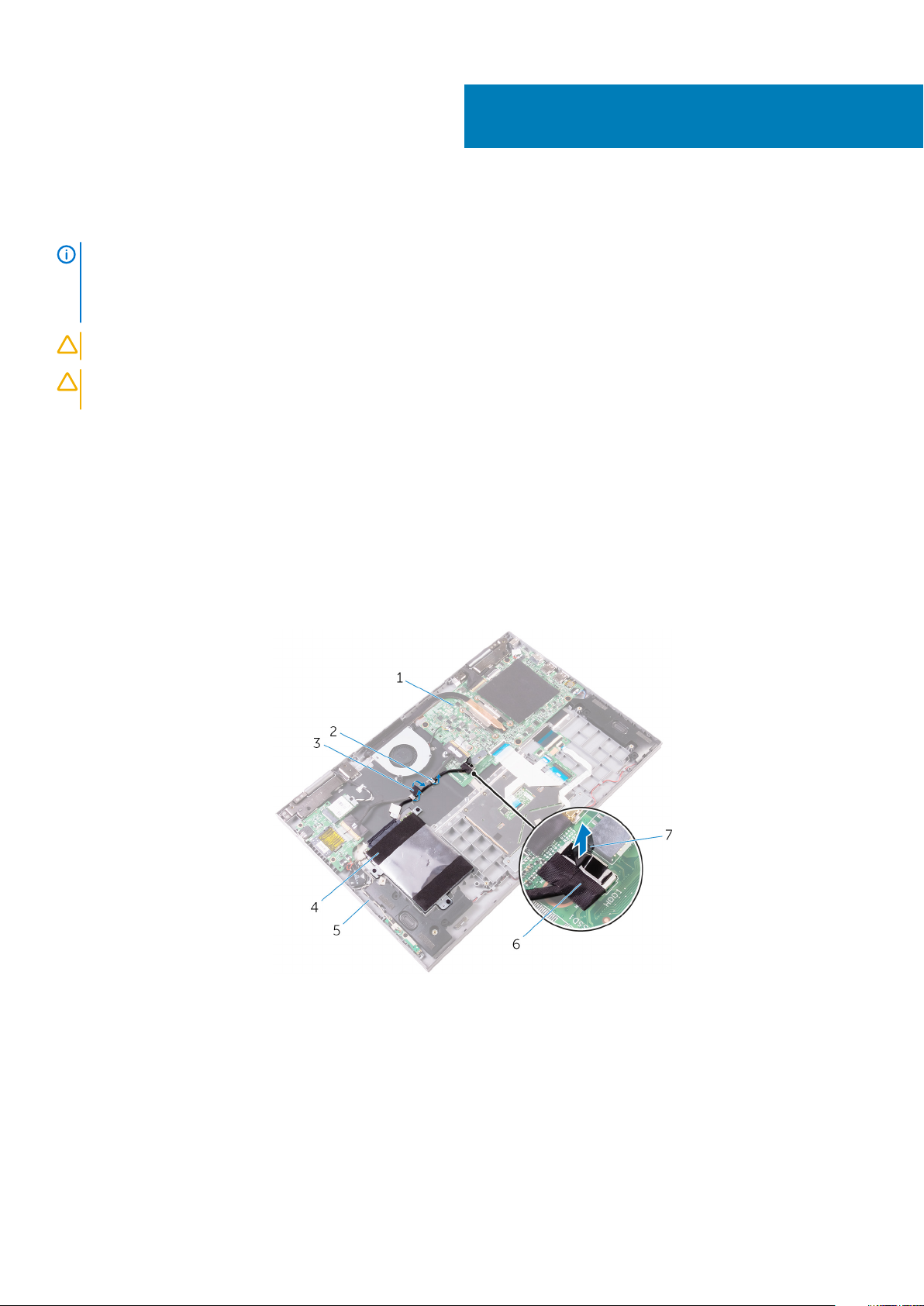
Como retirar a unidade de disco rígido
NOTA: Antes de trabalhar no interior do computador, leia as informações de segurança fornecidas com o computador e
siga os passos em Antes de trabalhar no interior do computador. Depois de trabalhar no interior do computador, siga as
instruções em Depois de trabalhar no interior do computador. Para obter mais informações sobre as melhores práticas
de segurança, consulte a página inicial de Conformidade Regulamentar em www.dell.com/regulatory_compliance.
AVISO: As unidades de disco rígido são frágeis. Tenha muito cuidado quando manusear a unidade de disco rígido.
AVISO: Para evitar perda de dados, não retire a unidade de disco rígido enquanto o computador estiver em estado de
suspensão ou ligado.
Pré-requisitos
Retire a tampa da base.
Procedimento
1. Utilizando a patilha, desligue o cabo da unidade de disco rígido da placa de sistema.
2. Retire a fita adesiva que fixa o cabo da unidade de disco rígido ao conjunto do teclado e apoio para as mãos.
3. Anote a disposição do cabo da unidade de disco rígido e retire o cabo das guias de encaminhamento.
9
Figura8. Remover o conjunto da unidade de disco rígido
1.
placa de sistema 2. guias de encaminhamento
3. fita 4. conjunto da unidade de disco rígido
5. conjunto do teclado e apoio para as mãos 6. cabo da unidade de disco rígido
7. patilha de abrir
4. Retire os três parafusos (M2x3) que fixam o conjunto da unidade de disco rígido ao conjunto do teclado e apoio para as mãos.
5. Levante o conjunto da unidade de disco rígido, juntamente com o respectivo cabo, para fora da unidade de disco rígido.
20 Como retirar a unidade de disco rígido
Page 21

Figura9. Remover o conjunto da unidade de disco rígido
a. parafusos (3)
b. conjunto da unidade de disco rígido
c. conjunto do teclado e apoio para as mãos
6. Desligue o elemento de interposição do conjunto da unidade de disco rígido.
Figura10. Desligar o elemento de interposição
a. conjunto da unidade de disco rígido
b. elemento de interposição
7. Retire os quatro parafusos (M3x3) que fixam o suporte da unidade de disco rígido à unidade de disco rígido.
8. Levante e retire a unidade de disco rígido do respetivo suporte.
Como retirar a unidade de disco rígido
21
Page 22
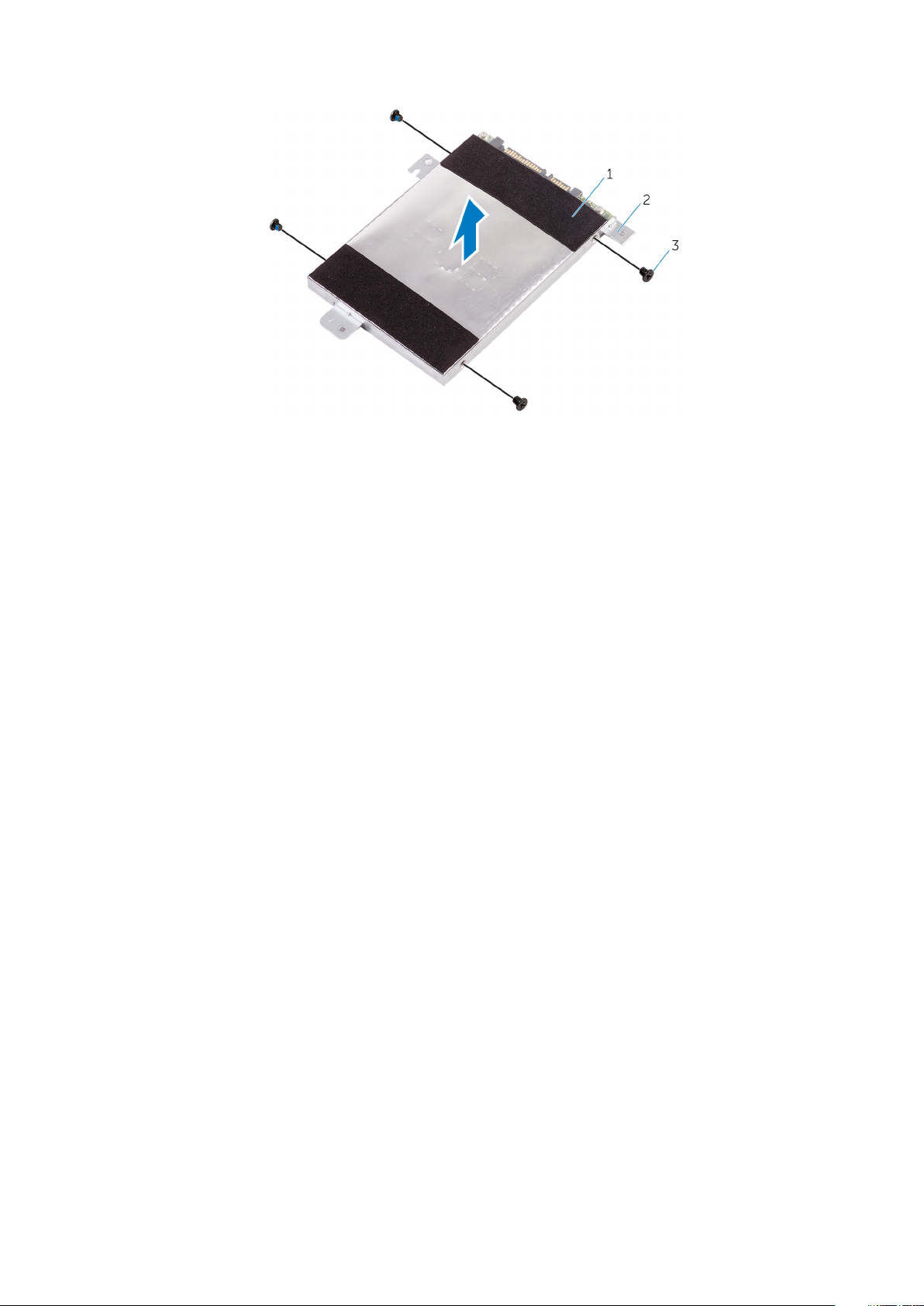
Figura11. Remoção do suporte do disco rígido
a. unidade de disco rígido
b. suporte da unidade de disco rígido
c. parafusos (4)
22 Como retirar a unidade de disco rígido
Page 23
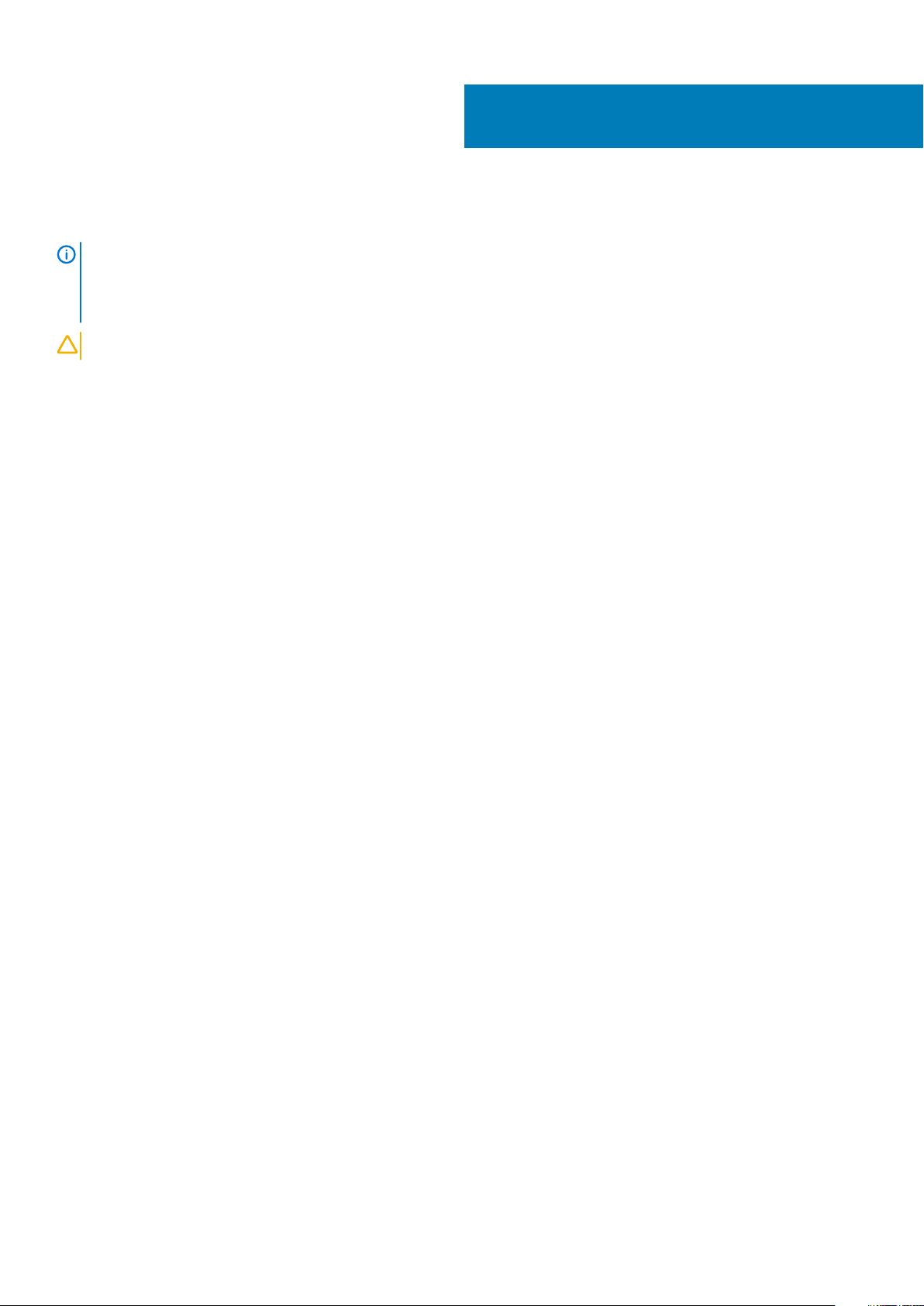
10
Voltar a colocar a unidade de disco rígido
NOTA: Antes de trabalhar no interior do computador, leia as informações de segurança fornecidas com o computador e
siga os passos em Antes de trabalhar no interior do computador. Depois de trabalhar no interior do computador, siga as
instruções em Depois de trabalhar no interior do computador. Para obter mais informações sobre as melhores práticas
de segurança, consulte a página inicial de Conformidade Regulamentar em www.dell.com/regulatory_compliance.
AVISO: As unidades de disco rígido são frágeis. Tenha muito cuidado quando manusear a unidade de disco rígido.
Procedimento
1. Alinhe os orifícios dos parafusos do suporte da unidade de disco rígido com os orifícios dos parafusos na unidade de disco rígido.
2. Volte a colocar os quatro parafusos (M3x3) que fixam o suporte da unidade de disco rígido à unidade de disco rígido.
3. Ligue o elemento de interposição ao conjunto da unidade de disco rígido.
4. Alinhe os orifícios dos parafusos no conjunto da unidade de disco rígido com os respectivos orifícios no conjunto do teclado e apoio
para as mãos.
5. Volte a colocar os três parafusos (M2x3) que fixam o conjunto da unidade de disco rígido ao conjunto do teclado e apoio para as mãos.
6. Encaminhe o cabo da unidade de disco rígido ao longo das guias no conjunto do teclado e apoio para as mãos.
7. Ligue o cabo da unidade de disco rígido à placa de sistema.
8. Cole a fita adesiva que fixa o cabo da unidade de disco rígido ao conjunto do teclado e apoio para as mãos.
Pós-requisitos
Volte a colocar a tampa da base.
Voltar a colocar a unidade de disco rígido 23
Page 24
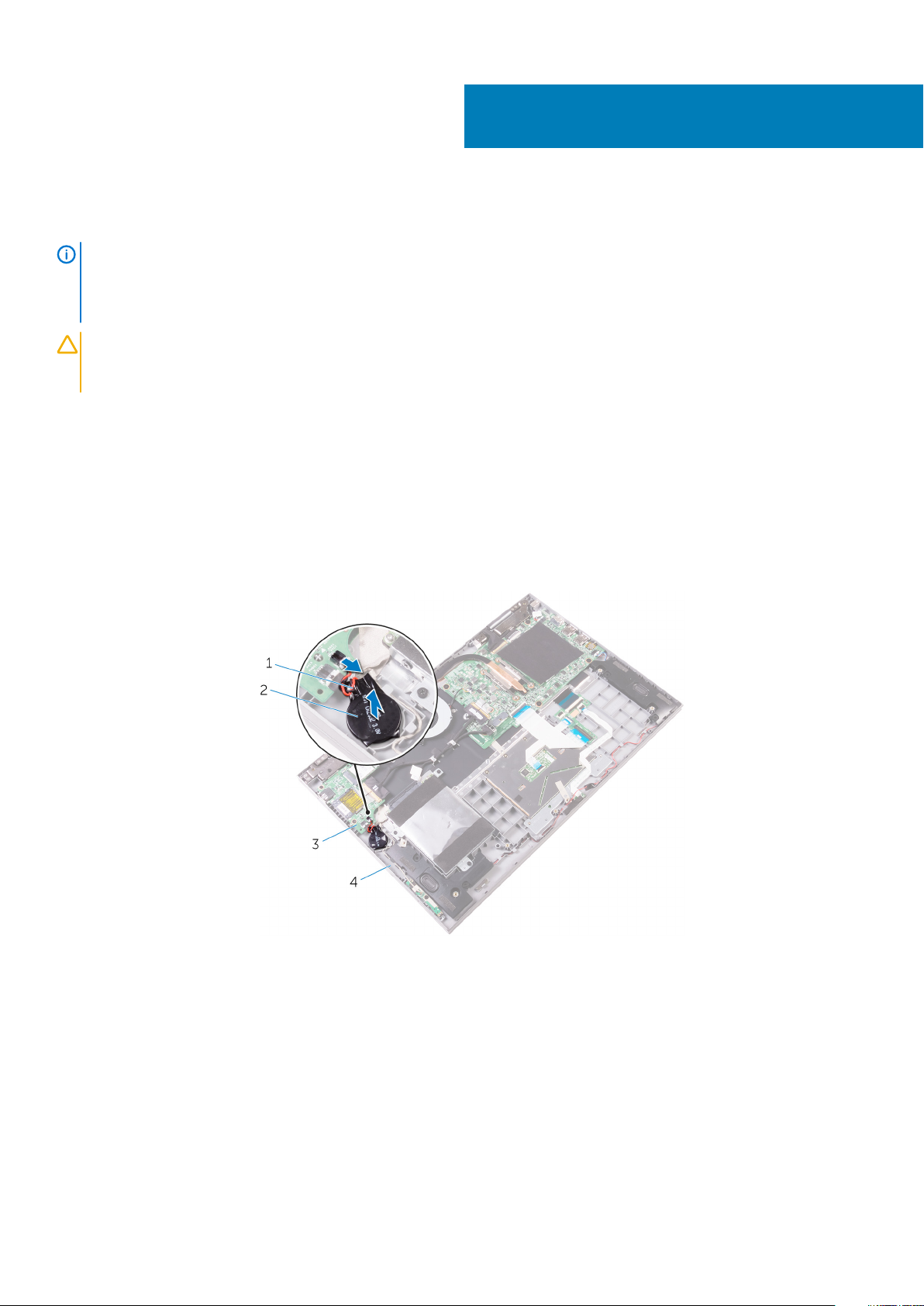
Retirar a bateria de célula tipo moeda
NOTA: Antes de trabalhar no interior do computador, leia as informações de segurança fornecidas com o computador e
siga os passos em Antes de trabalhar no interior do computador. Depois de trabalhar no interior do computador, siga as
instruções em Depois de trabalhar no interior do computador. Para obter mais informações sobre as melhores práticas
de segurança, consulte a página inicial de Conformidade Regulamentar em www.dell.com/regulatory_compliance.
AVISO: A remoção da bateria em forma de moeda repõe as configurações originais do programa de configuração
do BIOS. Recomenda-se que anote as configurações do programa de configuração do BIOS antes de retirar a bateria em
forma de moeda.
Pré-requisitos
Retire a tampa da base.
Procedimento
1. Desligue o cabo da bateria de célula tipo moeda da placa de E/S.
2. Destaque a bateria de célula tipo moeda do conjunto do teclado e apoio para as mãos.
11
Figura12. Retirar a bateria de célula tipo moeda
1.
cabo da bateria de célula tipo moeda 2. bateria de célula tipo moeda
3. placa de E/S 4. conjunto do teclado e apoio para as mãos
24 Retirar a bateria de célula tipo moeda
Page 25
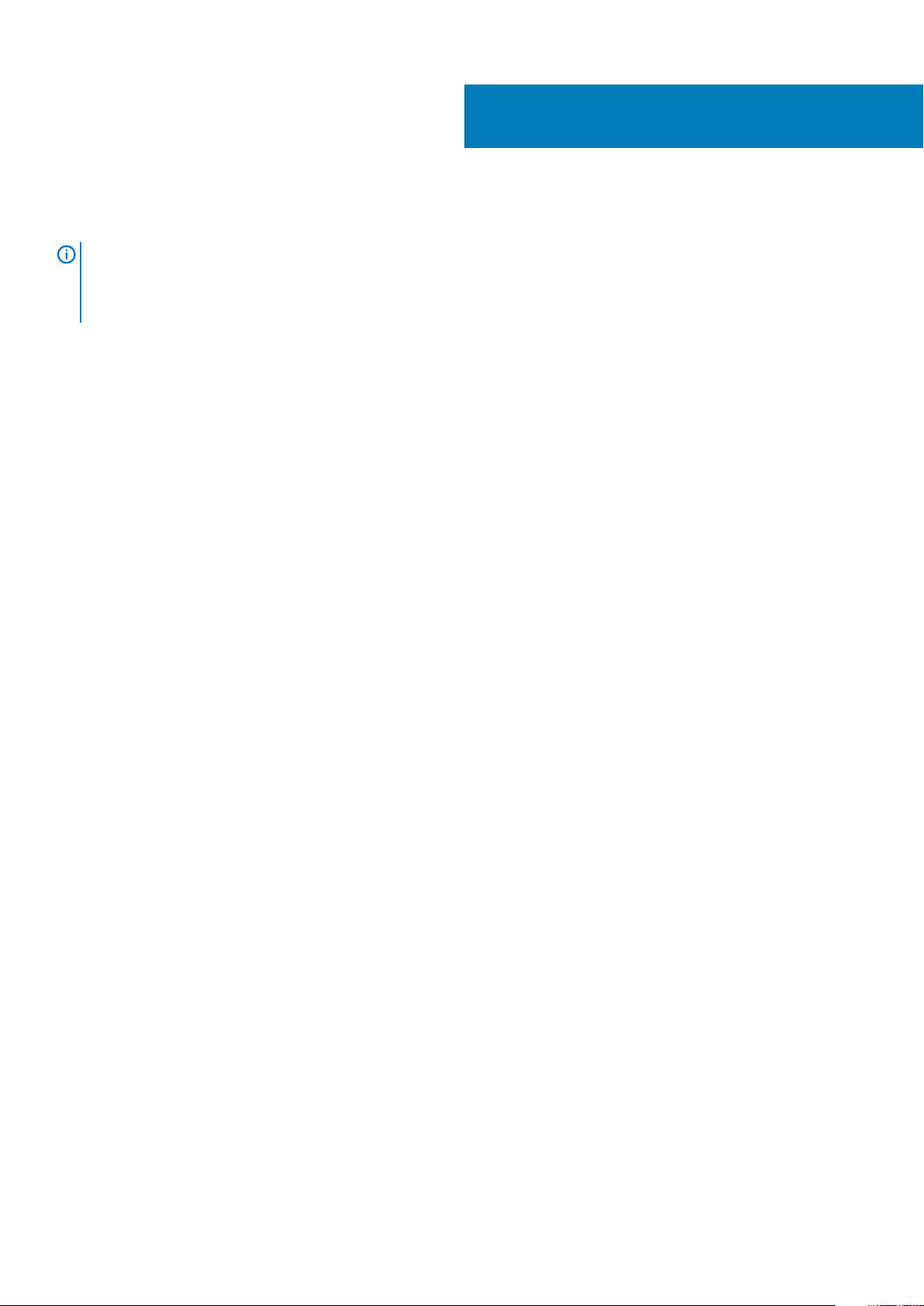
Voltar a colocar a bateria de célula tipo moeda
NOTA: Antes de trabalhar no interior do computador, leia as informações de segurança fornecidas com o computador e
siga os passos em Antes de trabalhar no interior do computador. Depois de trabalhar no interior do computador, siga as
instruções em Depois de trabalhar no interior do computador. Para obter mais informações sobre as melhores práticas
de segurança, consulte a página inicial de Conformidade Regulamentar em www.dell.com/regulatory_compliance.
Procedimento
1. Fixe a bateria de célula tipo moeda no conjunto do teclado e apoio para as mãos.
2. Ligue o cabo da bateria de célula tipo moeda à placa de E/S.
Pós-requisitos
Volte a colocar a tampa da base.
12
Voltar a colocar a bateria de célula tipo moeda 25
Page 26
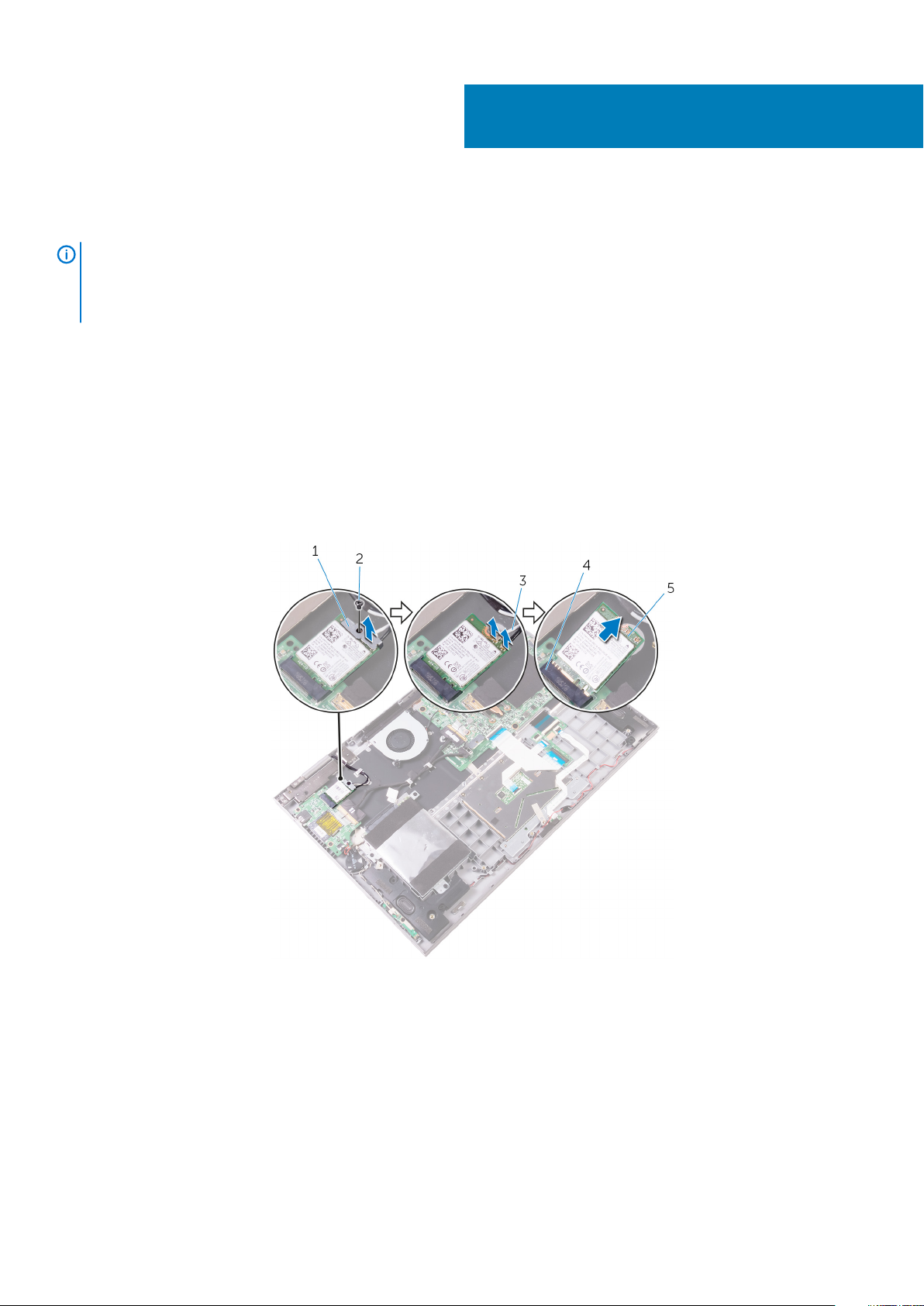
Retirar a placa sem fios
NOTA: Antes de trabalhar no interior do computador, leia as informações de segurança fornecidas com o computador e
siga os passos em Antes de trabalhar no interior do computador. Depois de trabalhar no interior do computador, siga as
instruções em Depois de trabalhar no interior do computador. Para obter mais informações sobre as melhores práticas
de segurança, consulte a página inicial de Conformidade Regulamentar em www.dell.com/regulatory_compliance.
Pré-requisitos
Retire a tampa da base.
Procedimento
1. Retire o parafuso (M2x3) que fixa o suporte da placa sem fios à placa sem fios e ao conjunto do teclado e apoio para as mãos.
2. Retire o suporte da placa sem fios e desligue os cabos de antena da placa sem fios.
3. Deslize e retire a placa de rede sem fios da respetiva ranhura.
13
Figura13. Retirar a placa de rede sem fios
1.
suporte da placa de rede sem fios 2. parafuso
3. cabos de antena (2) 4. ranhura da placa sem fios
5. placa de rede sem fios
26 Retirar a placa sem fios
Page 27
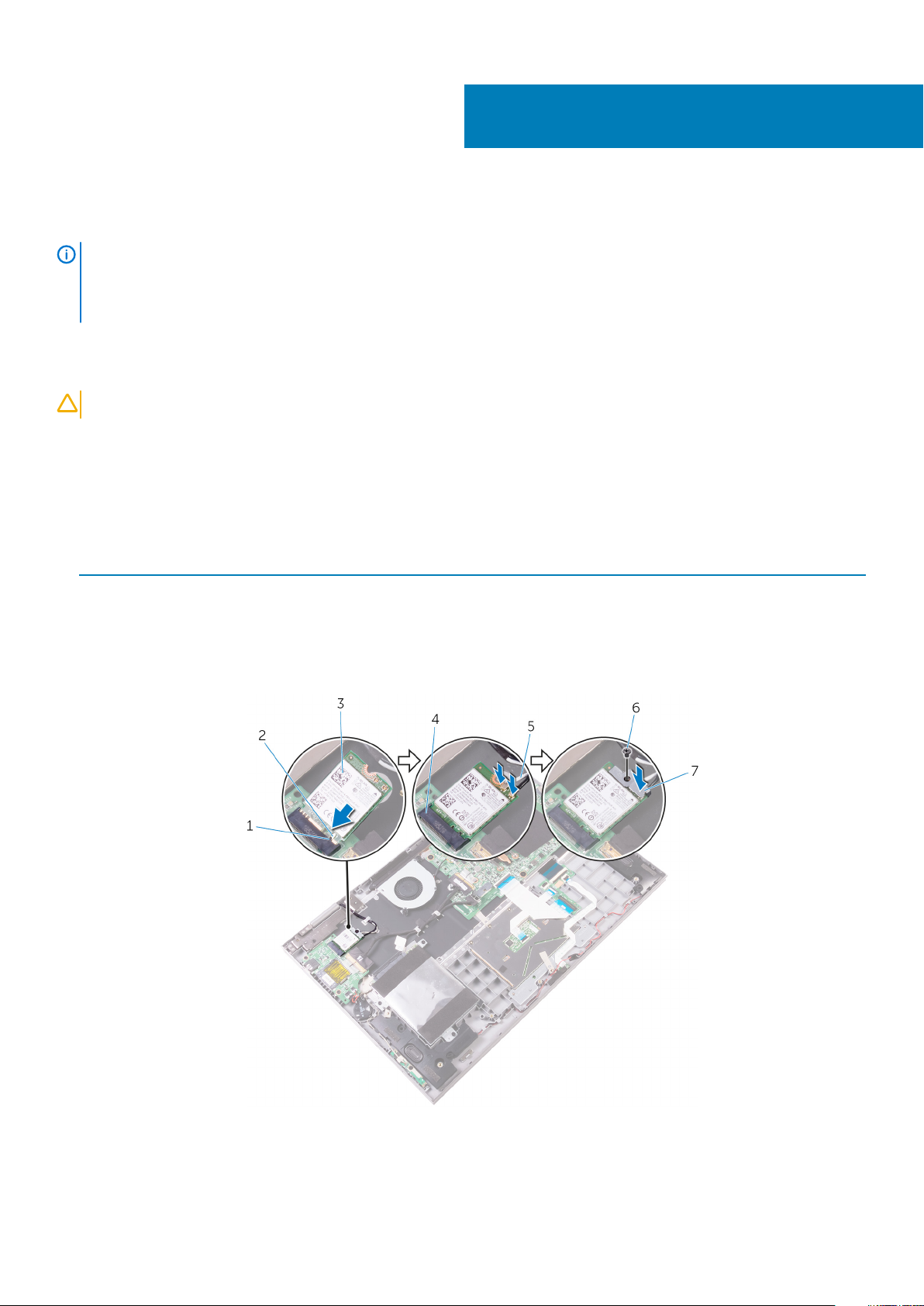
Voltar a colocar a placa sem fios
NOTA: Antes de trabalhar no interior do computador, leia as informações de segurança fornecidas com o computador e
siga os passos em Antes de trabalhar no interior do computador. Depois de trabalhar no interior do computador, siga as
instruções em Depois de trabalhar no interior do computador. Para obter mais informações sobre as melhores práticas
de segurança, consulte a página inicial de Conformidade Regulamentar em www.dell.com/regulatory_compliance.
Procedimento
14
AVISO:
1. Alinhe o entalhe na placa sem fios com a patilha na respetiva ranhura.
2. Insira, em ângulo, a placa sem fios na respectiva ranhura.
3. Ligue os cabos da antena à placa de rede sem fios.
A tabela seguinte apresenta o esquema de cores dos cabos de antena para a placa sem fios suportada pelo computador.
Tabela 2. Esquema de cores dos cabos da antena
Conectores na placa de rede sem fios Cor do cabo de antena
Principal (triângulo branco) Branco
Auxiliar (triângulo preto) Preto
4. Alinhe o orifício do parafuso no suporte da placa sem fios com o orifício do parafuso na placa sem fios e no conjunto do teclado e apoio
para as mãos.
5. Volte a colocar o parafuso (M2x3) que fixa o suporte da placa sem fios à placa sem fios e ao conjunto do teclado e apoio para as mãos.
Para evitar causar danos na placa de rede sem fios, não coloque cabos sob a mesma.
Figura14. Voltar a colocar a placa de rede sem fios
1.
patilha 2. entalhe
3. placa de rede sem fios 4. ranhura da placa sem fios
Voltar a colocar a placa sem fios 27
Page 28
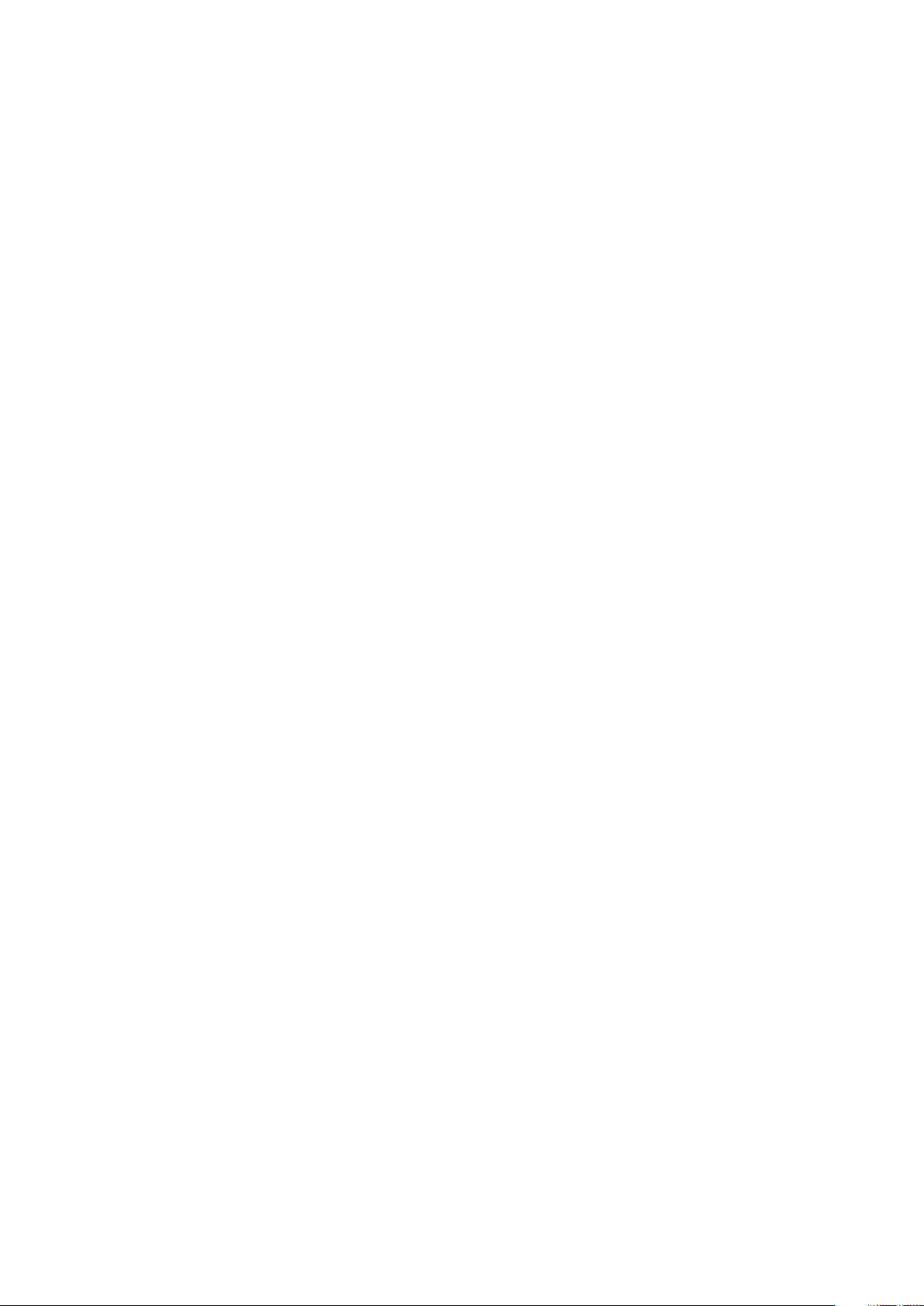
5. cabos de antena (2) 6. parafuso
7. suporte da placa de rede sem fios
Pós-requisitos
Volte a colocar a tampa da base.
28 Voltar a colocar a placa sem fios
Page 29

15
Retirar a placa secundária do teclado
NOTA: Antes de trabalhar no interior do computador, leia as informações de segurança fornecidas com o computador e
siga os passos em Antes de trabalhar no interior do computador. Depois de trabalhar no interior do computador, siga as
instruções em Depois de trabalhar no interior do computador. Para obter mais informações sobre as melhores práticas
de segurança, consulte a página inicial de Conformidade Regulamentar em www.dell.com/regulatory_compliance.
Pré-requisitos
1. Retire a tampa da base.
2. Retire a bateria.
Procedimento
1. Levante os trincos e desligue os cabos do teclado, o cabo da retroiluminação do teclado (opcional), o cabo da placa das luzes de
estado e o cabo do painel táctil da placa secundária do teclado.
2. Utilizando um instrumento de plástico pontiagudo, retire com cuidado a placa secundária do teclado do conjunto do teclado e apoio
para as mãos.
Figura15. Retirar a placa secundária do teclado
1.
cabo do teclado 2. cabo do painel tátil
3. cabo do teclado 4. fechos (4)
5. cabo da placa das luzes de estado 6. instrumento de plástico pontiagudo
7. placa secundária do teclado 8. conjunto do teclado e apoio para as mãos
Retirar a placa secundária do teclado 29
Page 30

16
Voltar a colocar a placa secundária do teclado
NOTA: Antes de trabalhar no interior do computador, leia as informações de segurança fornecidas com o computador e
siga os passos em Antes de trabalhar no interior do computador. Depois de trabalhar no interior do computador, siga as
instruções em Depois de trabalhar no interior do computador. Para obter mais informações sobre as melhores práticas
de segurança, consulte a página inicial de Conformidade Regulamentar em www.dell.com/regulatory_compliance.
Procedimento
1. Fixe a placa secundária do teclado no conjunto do teclado e apoio para as mãos.
2. Faça deslizar os cabos do teclado, o cabo da retroiluminação do teclado (opcional), o cabo da placa das luzes de estado e o cabo do
painel táctil para dentro dos respetivos conectores na placa secundária do teclado e, em seguida, prima os trincos para prender os
cabos.
Pós-requisitos
1. Volte a colocar a bateria.
2. Volte a colocar a tampa da base.
30 Voltar a colocar a placa secundária do teclado
Page 31

17
Retirar a placa das luzes de estado
NOTA: Antes de trabalhar no interior do computador, leia as informações de segurança fornecidas com o computador e
siga os passos em Antes de trabalhar no interior do computador. Depois de trabalhar no interior do computador, siga as
instruções em Depois de trabalhar no interior do computador. Para obter mais informações sobre as melhores práticas
de segurança, consulte a página inicial de Conformidade Regulamentar em www.dell.com/regulatory_compliance.
Pré-requisitos
1. Retire a tampa da base.
2. Retire a bateria.
Procedimento
1. Levante o trinco e desligue o cabo da placa das luzes de estado da placa secundária do teclado.
2. Retire a fita adesiva que fixa o cabo do altifalante ao conjunto do teclado e apoio para as mãos.
3. Anote a disposição do cabo dos altifalantes e, em seguida, retire o cabo das respetivas guias de encaminhamento no conjunto do apoio
para as mãos.
Figura16. Retirar a placa das luzes de estado
1.
trinco 2. cabo da placa das luzes de estado
3. conjunto do teclado e apoio para as mãos 4. cabo dos altifalantes
5. fita
4. Retire a espuma que fixa a placa das luzes de estado ao conjunto do teclado e apoio para as mãos.
5. Retire o cabo da placa das luzes de estado do conjunto do teclado e apoio para as mãos.
6. Levante e retire a placa das luzes de estado, juntamente com o cabo, do conjunto do teclado e apoio para as mãos.
Retirar a placa das luzes de estado 31
Page 32

Figura17. Retirar a placa das luzes de estado
cabo da placa das luzes de estado 2. conjunto do teclado e apoio para as mãos
1.
3. placa das luzes de estado 4. espuma
32 Retirar a placa das luzes de estado
Page 33

18
Voltar a colocar a placa das luzes de estado
NOTA: Antes de trabalhar no interior do computador, leia as informações de segurança fornecidas com o computador e
siga os passos em Antes de trabalhar no interior do computador. Depois de trabalhar no interior do computador, siga as
instruções em Depois de trabalhar no interior do computador. Para obter mais informações sobre as melhores práticas
de segurança, consulte a página inicial de Conformidade Regulamentar em www.dell.com/regulatory_compliance.
Procedimento
1. Coloque a placa das luzes de estado na ranhura no conjunto do teclado e apoio para as mãos.
2. Deslize o cabo da placa das luzes de estado para o conector na placa secundária do teclado e prima o trinco para prender o cabo.
3. Coloque a espuma que fixa a placa das luzes de estado ao conjunto do teclado e apoio para as mãos.
4. Prenda o cabo da placa das luzes de estado ao conjunto do teclado e apoio para as mãos.
5. Encaminhe o cabo do altifalante ao longo das guias no conjunto do teclado e apoio para as mãos e cole a fita adesiva que fixa o cabo
do altifalante ao conjunto do teclado e apoio para as mãos.
Pós-requisitos
1. Volte a colocar a bateria.
2. Volte a colocar a tampa da base.
Voltar a colocar a placa das luzes de estado 33
Page 34

Remoção do painel táctil
NOTA: Antes de trabalhar no interior do computador, leia as informações de segurança fornecidas com o computador e
siga os passos em Antes de trabalhar no interior do computador. Depois de trabalhar no interior do computador, siga as
instruções em Depois de trabalhar no interior do computador. Para obter mais informações sobre as melhores práticas
de segurança, consulte a página inicial de Conformidade Regulamentar em www.dell.com/regulatory_compliance.
Pré-requisitos
1. Retire a tampa da base.
2. Retire a bateria.
3. Retire a placa das luzes de estado.
Procedimento
1. Levante os trincos e desligue o cabo do teclado da placa de sistema e da placa secundária do teclado.
19
Figura18. Retirar o cabo do teclado
1.
trincos (2) 2. cabo do teclado
3. placa de sistema 4. placa secundária do teclado
2. Levante os trincos e desligue o cabo do painel táctil e da placa secundária do teclado.
3. Destaque o cabo do painel táctil.
4. Retire a fita adesiva que fixa o conjunto do painel táctil ao conjunto do teclado e apoio para as mãos.
34 Remoção do painel táctil
Page 35

Figura19. Retirar o cabo do painel tátil
1. cabo do painel tátil 2. trincos (2)
3. fita 4. Mesa sensível ao toque
5. Retire os parafusos que fixam o suporte do painel táctil ao conjunto do teclado e apoio para as mãos.
Figura20. Retirar o suporte do painel tátil
a. parafusos (3)
b. suporte do painel táctil
c. conjunto do teclado e apoio para as mãos
6. Retire os parafusos que fixam o painel táctil ao conjunto do teclado e apoio para as mãos.
7. Levante e retire o painel táctil do conjunto do teclado e apoio para as mãos.
Remoção do painel táctil
35
Page 36

Figura21. Retirar o painel táctil
a. parafusos (4)
b. Mesa sensível ao toque
c. conjunto do teclado e apoio para as mãos
36
Remoção do painel táctil
Page 37

20
Voltar a colocar o painel tátil
NOTA: Antes de trabalhar no interior do computador, leia as informações de segurança fornecidas com o computador e
siga os passos em Antes de trabalhar no interior do computador. Depois de trabalhar no interior do computador, siga as
instruções em Depois de trabalhar no interior do computador. Para obter mais informações sobre as melhores práticas
de segurança, consulte a página inicial de Conformidade Regulamentar em www.dell.com/regulatory_compliance.
Procedimento
1. Alinhe os orifícios dos parafusos no painel táctil com os orifícios dos parafusos no conjunto do teclado e apoio para as mãos.
2. Volte a colocar os parafusos que fixam o painel táctil ao conjunto do teclado e apoio para as mãos.
3. Alinhe os orifícios dos parafusos no suporte do painel táctil com os orifícios dos parafusos no conjunto do teclado e apoio para as mãos.
4. Volte a colocar os parafusos que fixam o suporte do painel táctil ao conjunto do teclado e apoio para as mãos.
5. Cole a fita adesiva que fixa o suporte do painel táctil no conjunto do teclado e apoio para as mãos.
6. Ligue o cabo do painel táctil ao painel táctil.
7. Deslize ambas as extremidades do cabo do painel táctil para os respetivos conectores e prima os trincos para prender os cabos.
8. Deslize ambas as extremidades do cabo do teclado para os respetivos conectores e prima os trincos para prender os cabos.
Pós-requisitos
1. Volte a colocar a placa das luzes de estado.
2. Volte a colocar a bateria.
3. Volte a colocar a tampa da base.
Voltar a colocar o painel tátil 37
Page 38

21
Retirar os altifalantes
NOTA: Antes de trabalhar no interior do computador, leia as informações de segurança fornecidas com o computador e
siga os passos em Antes de trabalhar no interior do computador. Depois de trabalhar no interior do computador, siga as
instruções em Depois de trabalhar no interior do computador. Para obter mais informações sobre as melhores práticas
de segurança, consulte a página inicial de Conformidade Regulamentar em www.dell.com/regulatory_compliance.
Pré-requisitos
1. Retire a tampa da base.
2. Retire a bateria.
Procedimento
1. Desligue o cabo do altifalante da placa de sistema.
2. Desligue o cabo da placa dos botões de volume e de alimentação e o cabo da bateria de célula tipo moeda da placa de E/S.
3. Tome nota do encaminhamento do cabo e, em seguida, retire o cabo da placa dos botões de volume e de alimentação das guias no
conjunto do teclado e apoio para as mãos e no altifalante.
4. Anote a disposição do cabo e, em seguida, retire o cabo da placa dos botões de volume e de alimentação das guias no conjunto do
teclado e apoio para as mãos e no altifalante.
5. Retire a fita adesiva que fixa o cabo do altifalante ao conjunto do teclado e apoio para as mãos.
Figura22. Retirar os altifalantes
1.
placa de E/S 2. cabo da placa dos botões de volume e de alimentação
3. cabo da bateria de célula tipo moeda 4. placa de sistema
5. cabo dos altifalantes 6. conjunto do teclado e apoio para as mãos
38 Retirar os altifalantes
Page 39

7. fita
6. Solte as patilhas nos altifalantes das ranhuras no conjunto do teclado e apoio para as mãos e, em seguida, levante e retire os
altifalantes, juntamente com o cabo, do conjunto do teclado e apoio para as mãos.
Figura23. Retirar os altifalantes
a. placa de sistema
b. Patilhas (4)
c. altifalantes (2)
Retirar os altifalantes
39
Page 40

22
Voltar a colocar os altifalantes
NOTA: Antes de trabalhar no interior do computador, leia as informações de segurança fornecidas com o computador e
siga os passos em Antes de trabalhar no interior do computador. Depois de trabalhar no interior do computador, siga as
instruções em Depois de trabalhar no interior do computador. Para obter mais informações sobre as melhores práticas
de segurança, consulte a página inicial de Conformidade Regulamentar em www.dell.com/regulatory_compliance.
Procedimento
1. Utilizando as patilhas existentes nos altifalantes, coloque os altifalantes nas ranhuras no conjunto do teclado e apoio para as mãos e
encaixe-os no lugar.
2. Encaminhe o cabo do altifalante ao longo das guias de encaminhamento no conjunto do teclado e apoio para as mãos.
3. Coloque a fita adesiva que fixa o cabo do altifalante ao conjunto do teclado e apoio para as mãos.
4. Ligue o cabo do altifalante à placa de sistema.
5. Encaminhe o cabo da placa dos botões de volume e de alimentação ao longo das guias no altifalante e no conjunto do teclado e apoio
para as mãos.
6. Ligue o cabo da placa dos botões de volume e de alimentação e o cabo da bateria de célula tipo moeda à placa de E/S.
Pós-requisitos
1. Volte a colocar a bateria.
2. Volte a colocar a tampa da base.
40 Voltar a colocar os altifalantes
Page 41

Retirar o ventilador
NOTA: Antes de trabalhar no interior do computador, leia as informações de segurança fornecidas com o computador e
siga os passos em Antes de trabalhar no interior do computador. Depois de trabalhar no interior do computador, siga as
instruções em Depois de trabalhar no interior do computador. Para obter mais informações sobre as melhores práticas
de segurança, consulte a página inicial de Conformidade Regulamentar em www.dell.com/regulatory_compliance.
Pré-requisitos
1. Retire a tampa da base.
2. Retire a bateria.
Procedimento
1. Desligue o cabo da ventoinha da placa de sistema.
2. Retire os dois parafusos (M2x3) que fixam a ventoinha ao conjunto do teclado e apoio para as mãos.
3. Levante e retire a ventoinha, juntamente com o cabo, do conjunto do teclado e apoio para as mãos.
23
Figura24. Retirar a ventoinha
1.
cabo da ventoinha 2. placa de sistema
3. parafusos (2) 4. ventoinha
5. conjunto do teclado e apoio para as mãos
Retirar o ventilador 41
Page 42

Voltar a colocar o ventilador
NOTA: Antes de trabalhar no interior do computador, leia as informações de segurança fornecidas com o computador e
siga os passos em Antes de trabalhar no interior do computador. Depois de trabalhar no interior do computador, siga as
instruções em Depois de trabalhar no interior do computador. Para obter mais informações sobre as melhores práticas
de segurança, consulte a página inicial de Conformidade Regulamentar em www.dell.com/regulatory_compliance.
Procedimento
1. Alinhe os orifícios dos parafusos na ventoinha com os orifícios dos parafusos no conjunto do teclado e apoio para as mãos.
2. Volte a colocar os dois parafusos (M2x3) que fixam a ventoinha ao conjunto do teclado e apoio para as mãos.
3. Ligue o cabo da ventoinha à placa de sistema.
Pós-requisitos
1. Volte a colocar a bateria.
2. Volte a colocar a tampa da base.
24
42 Voltar a colocar o ventilador
Page 43

Retirar o dissipador de calor
NOTA: Antes de trabalhar no interior do computador, leia as informações de segurança fornecidas com o computador e
siga os passos em Antes de trabalhar no interior do computador. Depois de trabalhar no interior do computador, siga as
instruções em Depois de trabalhar no interior do computador. Para obter mais informações sobre as melhores práticas
de segurança, consulte a página inicial de Conformidade Regulamentar em www.dell.com/regulatory_compliance.
NOTA: O dissipador de calor poderá ficar quente durante o funcionamento normal. Deixe decorrer o tempo suficiente
para o dissipador de calor arrefecer antes de tocá-lo.
AVISO: Para garantir o arrefecimento máximo do processador, não toque nas áreas de transferência de calor no
dissipador de calor. Os óleos na sua pele podem reduzir a capacidade de transferência de calor da massa térmica.
Pré-requisitos
1. Retire a tampa da base.
2. Retire a bateria.
Procedimento
25
1. Por ordem sequencial (indicada no dissipador de calor), desaperte os parafusos integrados que fixam o dissipador de calor à placa de
sistema.
2. Levante o dissipador de calor do processador e remova-o da placa de sistema.
Figura25. Retirar o dissipador de calor
a. parafusos integrados (4)
b. placa de sistema
c. dissipador de calor
Retirar o dissipador de calor 43
Page 44

26
Voltar a colocar o dissipador de calor
NOTA: Antes de trabalhar no interior do computador, leia as informações de segurança fornecidas com o computador e
siga os passos em Antes de trabalhar no interior do computador. Depois de trabalhar no interior do computador, siga as
instruções em Depois de trabalhar no interior do computador. Para obter mais informações sobre as melhores práticas
de segurança, consulte a página inicial de Conformidade Regulamentar em www.dell.com/regulatory_compliance.
AVISO: Um alinhamento incorrecto do dissipador de calor pode danificar a placa de sistema e o processador.
NOTA: Se substituir a placa de sistema ou o dissipador de calor, utilize a almofada/massa térmica fornecida com o kit
para garantir que a condutividade térmica é alcançada.
Procedimento
1. Alinhe os orifícios dos parafusos no dissipador de calor com os orifícios dos parafusos na placa de sistema.
2. Por ordem sequencial (indicada no dissipador de calor), aperte os parafusos integrados que fixam o dissipador de calor à placa de
sistema.
Pós-requisitos
1. Volte a colocar a bateria.
2. Volte a colocar a tampa da base.
44 Voltar a colocar o dissipador de calor
Page 45

Retirar a porta do adaptador de alimentação
NOTA: Antes de trabalhar no interior do computador, leia as informações de segurança fornecidas com o computador e
siga os passos em Antes de trabalhar no interior do computador. Depois de trabalhar no interior do computador, siga as
instruções em Depois de trabalhar no interior do computador. Para obter mais informações sobre as melhores práticas
de segurança, consulte a página inicial de Conformidade Regulamentar em www.dell.com/regulatory_compliance.
Pré-requisitos
1. Retire a tampa da base.
2. Retire a bateria.
Procedimento
1. Retire o cabo da porta do adaptador de energia da placa de sistema.
2. Retire o parafuso (M2x3) que fixa a porta do adaptador de energia ao conjunto do teclado e apoio para as mãos.
3. Levante e retire a porta do transformador, juntamente com o cabo, do conjunto do teclado e apoio para as mãos.
27
Figura26. Retirar a porta do transformador de corrente
1.
parafuso 2. porta do transformador de corrente
3. conjunto do teclado e apoio para as mãos 4. cabo da porta do transformador de corrente
5. placa de sistema
Retirar a porta do adaptador de alimentação 45
Page 46

28
Voltar a colocar a porta do adaptador de
alimentação
NOTA: Antes de trabalhar no interior do computador, leia as informações de segurança fornecidas com o computador e
siga os passos em Antes de trabalhar no interior do computador. Depois de trabalhar no interior do computador, siga as
instruções em Depois de trabalhar no interior do computador. Para obter mais informações sobre as melhores práticas
de segurança, consulte a página inicial de Conformidade Regulamentar em www.dell.com/regulatory_compliance.
Procedimento
1. Coloque a porta do adaptador de corrente na ranhura no conjunto do teclado e apoio para as mãos.
2. Alinhe o orifício do parafuso na porta do adaptador de corrente com o orifício do parafuso no conjunto do teclado e apoio para as
mãos.
3. Volte a colocar o parafuso (M2x3) que fixa a porta do adaptador de energia ao conjunto do teclado e apoio para as mãos.
4. Ligue o cabo da porta do adaptador de energia à placa de sistema.
Pós-requisitos
1. Volte a colocar a bateria.
2. Volte a colocar a tampa da base.
46 Voltar a colocar a porta do adaptador de alimentação
Page 47

29
Retirar a placa dos botões de volume e de
alimentação
NOTA: Antes de trabalhar no interior do computador, leia as informações de segurança fornecidas com o computador e
siga os passos em Antes de trabalhar no interior do computador. Depois de trabalhar no interior do computador, siga as
instruções em Depois de trabalhar no interior do computador. Para obter mais informações sobre as melhores práticas
de segurança, consulte a página inicial de Conformidade Regulamentar em www.dell.com/regulatory_compliance.
Pré-requisitos
1. Retire a tampa da base.
2. Retire a bateria.
Procedimento
1. Desligue o cabo da bateria de célula tipo moeda da placa de E/S.
2. Desligue o cabo da placa dos botões de volume e de alimentação da placa de E/S.
3. Retire o cabo da placa dos botões de volume e de alimentação das guias no conjunto do teclado e apoio para as mãos e no altifalante.
4. Retire o parafuso (M2x3) que fixa a placa dos botões de volume e de alimentação ao conjunto do teclado e apoio para as mãos.
5. Levante a placa dos botões de volume e de alimentação e retire-a, juntamente com o respetivo cabo, do conjunto do teclado e apoio
para as mãos.
Figura27. Retirar a placa dos botões de volume e de alimentação
1.
cabo da bateria de célula tipo moeda 2. cabo da placa dos botões de volume e de alimentação
3. placa de E/S 4. guias de encaminhamento
5. placa dos botões de volume e de alimentação 6. parafuso
Retirar a placa dos botões de volume e de alimentação 47
Page 48

7. conjunto do teclado e apoio para as mãos
48 Retirar a placa dos botões de volume e de alimentação
Page 49

30
Voltar a colocar a placa dos botões de volume
e de alimentação
NOTA: Antes de trabalhar no interior do computador, leia as informações de segurança fornecidas com o computador e
siga os passos em Antes de trabalhar no interior do computador. Depois de trabalhar no interior do computador, siga as
instruções em Depois de trabalhar no interior do computador. Para obter mais informações sobre as melhores práticas
de segurança, consulte a página inicial de Conformidade Regulamentar em www.dell.com/regulatory_compliance.
Procedimento
1. Utilizando os suportes de alinhamento, coloque a placa dos botões de volume e de alimentação no conjunto do teclado e apoio para as
mãos.
2. Volte a colocar o parafuso (M2x3) que fixa a placa dos botões de volume e de alimentação ao conjunto do teclado e apoio para as
mãos.
3. Encaminhe o cabo da placa dos botões de volume e de alimentação ao longo das guias no conjunto do teclado e apoio para as mãos e
no altifalante.
4. Ligue o cabo da placa dos botões de volume e de alimentação à placa de E/S.
5. Cole a fita adesiva que fixa a placa dos botões de volume e de alimentação ao conjunto do teclado e apoio para as mãos.
6. Ligue o cabo da bateria de célula tipo moeda à placa de E/S.
Pós-requisitos
1. Volte a colocar a bateria.
2. Volte a colocar a tampa da base.
Voltar a colocar a placa dos botões de volume e de alimentação 49
Page 50

Retirar a placa de E/S
NOTA: Antes de trabalhar no interior do computador, leia as informações de segurança fornecidas com o computador e
siga os passos em Antes de trabalhar no interior do computador. Depois de trabalhar no interior do computador, siga as
instruções em Depois de trabalhar no interior do computador. Para obter mais informações sobre as melhores práticas
de segurança, consulte a página inicial de Conformidade Regulamentar em www.dell.com/regulatory_compliance.
Pré-requisitos
1. Retire a tampa da base.
2. Retire a bateria.
3. Retire a placa de rede sem fios.
Procedimento
1. Retire a fita que fixa o cabo da placa de E/S à placa de E/S.
2. Levante o trinco e desligue o cabo da placa de E/S da respectiva placa.
3. Desligue o cabo da bateria de célula tipo moeda e a placa dos botões de volume e de alimentação da placa de E/S.
31
Figura28. Retirar a placa de E/S
1.
cabo da placa de E/S 2. fita
3. trinco 4. placa de E/S
5. cabo da bateria de célula tipo moeda 6. cabo da placa dos botões de volume e de alimentação
4. Retire os dois parafusos (M2x3) que fixam a placa de E/S ao conjunto do teclado e apoio para as mãos.
5. Levante a placa de E/S e retire-a do conjunto do teclado e apoio para as mãos.
50 Retirar a placa de E/S
Page 51

Figura29. Retirar a placa de E/S
a. parafusos (2)
b. placa de E/S
c. conjunto do teclado e apoio para as mãos
Retirar a placa de E/S
51
Page 52

Voltar a colocar a placa de E/S
NOTA: Antes de trabalhar no interior do computador, leia as informações de segurança fornecidas com o computador e
siga os passos em Antes de trabalhar no interior do computador. Depois de trabalhar no interior do computador, siga as
instruções em Depois de trabalhar no interior do computador. Para obter mais informações sobre as melhores práticas
de segurança, consulte a página inicial de Conformidade Regulamentar em www.dell.com/regulatory_compliance.
Procedimento
1. Utilizando os suportes de alinhamento, coloque a placa de E/S no conjunto do teclado e apoio para as mãos.
2. Alinhe os orifícios do parafuso na placa de E/S com os orifícios dos parafusos no conjunto do teclado e apoio para as mãos.
3. Volte a colocar os dois parafusos (M2x3) que fixam a placa de E/S ao conjunto do teclado e apoio para as mãos.
4. Ligue o cabo da placa dos botões de volume e de alimentação e o cabo da bateria de célula tipo moeda à placa de E/S.
5. Deslize o cabo da placa de E/S para o conector na placa de E/S e prima o trinco para prender o cabo.
6. Cole a fita que fixa o cabo à placa de E/S.
Pós-requisitos
32
1. Volte a colocar a placa de rede sem fios.
2. Volte a colocar a bateria.
3. Volte a colocar a tampa da base.
52 Voltar a colocar a placa de E/S
Page 53

Retirar a placa de sistema
NOTA: Antes de trabalhar no interior do computador, leia as informações de segurança fornecidas com o computador e
siga os passos em Antes de trabalhar no interior do computador. Depois de trabalhar no interior do computador, siga as
instruções em Depois de trabalhar no interior do computador. Para obter mais informações sobre as melhores práticas
de segurança, consulte a página inicial de Conformidade Regulamentar em www.dell.com/regulatory_compliance.
NOTA: A Etiqueta de serviço do computador encontra-se na placa de sistema. Precisa de introduzir a Etiqueta de
Serviço no programa de configuração do BIOS depois de voltar a colocar a placa-mãe.
NOTA: Ao voltar a colocar a placa-mãe, eliminará todas as alterações feitas no BIOS com o programa de configuração do
BIOS. Deve fazer novamente as alterações apropriadas depois de voltar a colocar a placa-mãe.
NOTA: Antes de desligar os cabos da placa de sistema, anote a localização dos conectores, de modo a poder voltar a ligar
os cabos correctamente depois de voltar a colocar a placa de sistema.
Pré-requisitos
1. Retire a tampa da base.
2. Retire a bateria.
3. Retire os módulos de memória.
4. Retire o dissipador de calor.
33
Procedimento
1. Desligue o cabo da ventoinha e o cabo da porta do transformador da placa de sistema.
2. Retire os pedaços de fita adesiva que fixam o cabo do ecrã e o cabo da placa do ecrã táctil dos respetivos conectores.
3. Levante os trincos e desligue o cabo do ecrã e o cabo da placa do ecrã táctil da placa de sistema.
Retirar a placa de sistema 53
Page 54

Figura30. Retirar os cabos da placa de sistema
cabo da ventoinha 2. trincos (2)
1.
3. fita (2) 4. cabo do ecrã
5. cabo da placa do ecrã táctil 6. cabo da porta do transformador de corrente
7. placa de sistema
4. Desligue o cabo do altifalante da placa de sistema.
5. Utilizando a patilha, desligue o cabo da unidade de disco rígido da placa de sistema.
6. Levante os trincos e desligue o cabo do teclado e o cabo da placa de E/S da placa de sistema.
54
Retirar a placa de sistema
Page 55

Figura31. Retirar os cabos da placa de sistema
cabo da placa de E/S 2. trincos (2)
1.
3. cabo do teclado 4. cabo dos altifalantes
5. placa de sistema 6. cabo da unidade de disco rígido
7. Retire os parafusos que fixam a placa de sistema ao conjunto do teclado e apoio para as mãos.
8. Levante e retire a placa de sistema do conjunto do teclado e apoio para as mãos.
a. parafusos (5)
b. placa de sistema
c. conjunto do teclado e apoio para as mãos
Retirar a placa de sistema
55
Page 56

34
Voltar a colocar a placa de sistema
NOTA: Antes de trabalhar no interior do computador, leia as informações de segurança fornecidas com o computador e
siga os passos em Antes de trabalhar no interior do computador. Depois de trabalhar no interior do computador, siga as
instruções em Depois de trabalhar no interior do computador. Para obter mais informações sobre as melhores práticas
de segurança, consulte a página inicial de Conformidade Regulamentar em www.dell.com/regulatory_compliance.
NOTA: A Etiqueta de serviço do computador encontra-se na placa de sistema. Precisa de introduzir a Etiqueta de
Serviço no programa de configuração do BIOS depois de voltar a colocar a placa-mãe.
NOTA: Ao voltar a colocar a placa-mãe, eliminará todas as alterações feitas no BIOS com o programa de configuração do
BIOS. Deve fazer novamente as alterações apropriadas depois de voltar a colocar a placa-mãe.
Procedimento
1. Alinhe os orifícios dos parafusos na placa de sistema com os orifícios no conjunto do teclado e apoio para as mãos.
2. Volte a colocar os parafusos que fixam a placa de sistema ao conjunto do teclado e apoio para as mãos.
3. Ligue o cabo da ventoinha, o cabo da unidade de disco rígido, o cabo da porta do transformador e o cabo dos altifalantes à placa de
sistema.
4. Faça deslizar o cabo do teclado e o cabo da placa de E/S para os respetivos conectores na placa de sistema e prima os trincos para
prender os cabos.
5. Introduza o cabo do ecrã e o cabo da placa do ecrã táctil nos respetivos conectores na placa de sistema e prima os trincos para
prender os cabos.
6. Cole os pedaços de fita adesiva que fixam o cabo do ecrã e o cabo da placa do ecrã táctil aos respetivos conectores na placa de
sistema.
Pós-requisitos
1. Volte a colocar o dissipador de calor.
2. Volte a colocar os módulos de memória.
3. Volte a colocar a bateria.
4. Volte a colocar a tampa da base.
Introduzir a Etiqueta de serviço programa de configuração do BIOS
1. Ligue (ou reinicie) o computador.
2. Para entrar no programa de configuração do BIOS, prima F2 quando for apresentado o logótipo DELL.
3. Navegue até ao separador Main (Principal) e introduza a Etiqueta de serviço no campo Service Tag Input (Introdução da
etiqueta de serviço).
NOTA:
A etiqueta de serviço é o identificador alfanumérico localizado na parte posterior do computador.
56 Voltar a colocar a placa de sistema
Page 57

Retirar o conjunto do ecrã
NOTA: Antes de trabalhar no interior do computador, leia as informações de segurança fornecidas com o computador e
siga os passos em Antes de trabalhar no interior do computador. Depois de trabalhar no interior do computador, siga as
instruções em Depois de trabalhar no interior do computador. Para obter mais informações sobre as melhores práticas
de segurança, consulte a página inicial de Conformidade Regulamentar em www.dell.com/regulatory_compliance.
Pré-requisitos
1. Retire a tampa da base.
2. Retire a bateria.
3. Retire a placa de rede sem fios.
4. Retire os módulos de memória.
5. Retire o dissipador de calor.
6. Retire a placa de sistema.
Procedimento
35
1. Vire o computador ao contrário e abra o ecrã num ângulo de 180 graus.
AVISO:
Figura32. Remoção do conjunto do ecrã
a. conjunto do teclado e apoio para as mãos
b. conjunto do ecrã
2. Coloque o computador numa superfície plana com o ecrã virado para baixo.
3. Retire os dois parafusos (M2.5x7) que fixam o conjunto do ecrã ao conjunto do teclado e apoio para as mãos.
4. Retire os cabos de antena das guias de encaminhamento no conjunto do teclado e apoio para as mãos.
5. Levante o conjunto do ecrã e retire-o do conjunto do teclado e apoio para as mãos.
Coloque o computador numa superfície macia e limpa para evitar riscar o ecrã.
Retirar o conjunto do ecrã 57
Page 58

Figura33. Remoção do conjunto do ecrã
1. conjunto do ecrã 2. parafusos (2)
3. dobradiças do ecrã (2) 4. guia de encaminhamento
5. cabos de antena (2) 6. conjunto do teclado e apoio para as mãos
58 Retirar o conjunto do ecrã
Page 59

Voltar a colocar o conjunto do ecrã
NOTA: Antes de trabalhar no interior do computador, leia as informações de segurança fornecidas com o computador e
siga os passos em Antes de trabalhar no interior do computador. Depois de trabalhar no interior do computador, siga as
instruções em Depois de trabalhar no interior do computador. Para obter mais informações sobre as melhores práticas
de segurança, consulte a página inicial de Conformidade Regulamentar em www.dell.com/regulatory_compliance.
Procedimento
36
AVISO:
1. Com o ecrã virado para baixo, alinhe os orifícios dos parafusos nas dobradiças do ecrã com os orifícios dos parafusos no conjunto do
teclado e apoio para as mãos.
2. Volte a colocar os dois parafusos (M2.5x7) que fixam o conjunto do ecrã ao conjunto do teclado e apoio para as mãos.
3. Vire o computador ao contrário e feche o ecrã.
Coloque o computador numa superfície macia e limpa para evitar riscar o ecrã.
Pós-requisitos
1. Volte a colocar a placa de sistema.
2. Volte a colocar o dissipador de calor.
3. Volte a colocar os módulos de memória.
4. Volte a colocar a placa de rede sem fios.
5. Volte a colocar a bateria.
6. Volte a colocar a tampa da base.
Voltar a colocar o conjunto do ecrã 59
Page 60

Retirar o conjunto do teclado e apoio para as
mãos
NOTA: Antes de trabalhar no interior do computador, leia as informações de segurança fornecidas com o computador e
siga os passos em Antes de trabalhar no interior do computador. Depois de trabalhar no interior do computador, siga as
instruções em Depois de trabalhar no interior do computador. Para obter mais informações sobre as melhores práticas
de segurança, consulte a página inicial de Conformidade Regulamentar em www.dell.com/regulatory_compliance.
Pré-requisitos
1. Retire a tampa da base.
2. Retire a bateria.
3. Retire os módulos de memória.
4. Retire a placa de rede sem fios.
5. Retire a bateria de célula tipo moeda.
6. Siga o procedimento do passo 1 ao passo 5 em “Remover a unidade de disco rígido”.
7. Retire a placa secundária do teclado.
8. Retire a ventoinha.
9. Retire o dissipador de calor.
10. Retire a placa de E/S.
11. Retire a placa dos botões de volume e de alimentação.
12. Retire a porta do transformador de corrente.
13. Retire a placa das luzes de estado.
14. Retire os altifalantes.
15. Retire o painel táctil.
16. Retire a placa de sistema.
17. Retire o conjunto do ecrã.
37
Procedimento
Depois de ter concluído os passos dos pré-requisitos, restarão o conjunto do teclado e do apoio para as mãos.
60 Retirar o conjunto do teclado e apoio para as mãos
Page 61

Figura34. Retirar o conjunto do teclado e apoio para as mãos
1. conjunto do teclado e apoio para as mãos
Retirar o conjunto do teclado e apoio para as mãos 61
Page 62

Voltar a colocar o conjunto do teclado e apoio
para as mãos
NOTA: Antes de trabalhar no interior do computador, leia as informações de segurança fornecidas com o computador e
siga os passos em Antes de trabalhar no interior do computador. Depois de trabalhar no interior do computador, siga as
instruções em Depois de trabalhar no interior do computador. Para obter mais informações sobre as melhores práticas
de segurança, consulte a página inicial de Conformidade Regulamentar em www.dell.com/regulatory_compliance.
Procedimento
Coloque o conjunto do teclado e apoio para as mãos numa superfície plana e limpa.
Pós-requisitos
1. Volte a colocar o conjunto do ecrã.
2. Volte a colocar a placa de sistema.
3. Volte a colocar o painel táctil.
4. Volte a colocar a placa das luzes de estado.
5. Volte a colocar os altifalantes.
6. Volte a colocar a porta do adaptador de CA.
7. Volte a colocar a placa dos botões de volume e de alimentação.
8. Volte a colocar a placa de E/S.
9. Volte a colocar o dissipador de calor.
10. Volte a colocar a ventoinha.
11. Volte a colocar a placa secundária do teclado.
12. Siga o procedimento do passo 4 ao passo 8 em “Voltar a colocar a unidade de disco rígido”.
13. Volte a colocar a bateria de célula tipo moeda.
14. Volte a colocar a placa de rede sem fios.
15. Volte a colocar os módulos de memória.
16. Volte a colocar a bateria.
17. Volte a colocar a tampa da base.
38
62 Voltar a colocar o conjunto do teclado e apoio para as mãos
Page 63

39
Retirar o painel do ecrã
NOTA: Antes de trabalhar no interior do computador, leia as informações de segurança fornecidas com o computador e
siga os passos em Antes de trabalhar no interior do computador. Depois de trabalhar no interior do computador, siga as
instruções em Depois de trabalhar no interior do computador. Para obter mais informações sobre as melhores práticas
de segurança, consulte a página inicial de Conformidade Regulamentar em www.dell.com/regulatory_compliance.
Pré-requisitos
1. Retire a tampa da base.
2. Retire a bateria.
3. Retire o conjunto do ecrã.
Procedimento
1. Retire o cabo do ecrã do interior das tampas dobráveis.
2. Utilizando um instrumento de plástico pontiagudo, levante o conjunto do painel do ecrã para libertar as guias que fixam o conjunto do
painel do ecrã à tampa traseira do ecrã e ao conjunto da antena.
Figura35. Retirar o conjunto da antena e tampa posterior do ecrã
1.
conjunto do painel do ecrã 2. instrumento de plástico pontiagudo
3. tampas das dobradiças (2) 4. cabo do ecrã
5. conjunto da antena e tampa posterior do ecrã
3. Retire a câmara.
4. Retire a placa de sensores.
5. Retire o cabo do ecrã.
Retirar o painel do ecrã 63
Page 64

Depois de ter concluído os passos acima indicados, restará o painel do ecrã.
Figura36. Painel do ecrã
a. painel do ecrã
64 Retirar o painel do ecrã
Page 65

Voltar a colocar o painel do ecrã
NOTA: Antes de trabalhar no interior do computador, leia as informações de segurança fornecidas com o computador e
siga os passos em Antes de trabalhar no interior do computador. Depois de trabalhar no interior do computador, siga as
instruções em Depois de trabalhar no interior do computador. Para obter mais informações sobre as melhores práticas
de segurança, consulte a página inicial de Conformidade Regulamentar em www.dell.com/regulatory_compliance.
Procedimento
40
AVISO:
1. Coloque o painel do ecrã numa superfície plana com o ecrã virado para baixo.
2. Volte a colocar o cabo do ecrã.
3. Volte a colocar a placa de sensores.
4. Volte a colocar a câmara.
5. Vire o conjunto do painel do ecrã ao contrário.
6. Alinhe o conjunto do painel do ecrã com a tampa traseira do ecrã e o conjunto da antena, e encaixe cuidadosamente o conjunto do
painel do ecrã no sítio.
Coloque o painel do ecrã numa superfície plana, macia e limpa, para evitar riscar o ecrã.
Pós-requisitos
1. Volte a colocar o conjunto do ecrã.
2. Volte a colocar a bateria.
3. Volte a colocar a tampa da base.
Voltar a colocar o painel do ecrã 65
Page 66

Retirar o cabo do ecrã
NOTA: Antes de trabalhar no interior do computador, leia as informações de segurança fornecidas com o computador e
siga os passos em Antes de trabalhar no interior do computador. Depois de trabalhar no interior do computador, siga as
instruções em Depois de trabalhar no interior do computador. Para obter mais informações sobre as melhores práticas
de segurança, consulte a página inicial de Conformidade Regulamentar em www.dell.com/regulatory_compliance.
Pré-requisitos
1. Retire a tampa da base.
2. Retire a bateria.
3. Retire o conjunto do ecrã.
4. Siga o procedimento dos passos 1 ao 2 em “Remoção do painel do ecrã”.
5. Retire a câmara.
Procedimento
1. Descole a fita do conector da placa de sensores.
2. Abra o fecho e desligue o cabo da placa de sensores da placa de sensores.
41
Figura37. Remoção do cabo da placa de sensores
1.
painel do ecrã 2. fita
3. trinco 4. cabo da placa de sensores
3. Descole a fita do conector do cabo do ecrã.
4. Abra o trinco e desligue o cabo do ecrã do painel do ecrã.
5. Observe o encaminhamento do cabo do ecrã e retire o cabo do ecrã das guias de encaminhamento no conjunto do painel do ecrã.
6. Descole a fita que fixa o cabo do ecrã ao conjunto do painel do ecrã.
7. Levante o cabo do ecrã para fora do conjunto do painel do ecrã.
66 Retirar o cabo do ecrã
Page 67

Figura38. Remoção do cabo do ecrã
1. fita 2. conjunto do painel do ecrã
3. trinco 4. cabo do ecrã
5. fita
Retirar o cabo do ecrã 67
Page 68

Voltar a colocar o cabo do ecrã
NOTA: Antes de trabalhar no interior do computador, leia as informações de segurança fornecidas com o computador e
siga os passos em Antes de trabalhar no interior do computador. Depois de trabalhar no interior do computador, siga as
instruções em Depois de trabalhar no interior do computador. Para obter mais informações sobre as melhores práticas
de segurança, consulte a página inicial de Conformidade Regulamentar em www.dell.com/regulatory_compliance.
Procedimento
1. Cole a fita que fixa o cabo do ecrã ao conjunto do painel do ecrã.
2. Encaminhe o cabo do ecrã ao longo das guias de encaminhamento no conjunto do painel do ecrã.
3. Deslize o cabo do ecrã para o conector no painel do ecrã e prima o trinco para prender o cabo.
4. Cole a fita no conector do cabo do ecrã.
5. Deslize o cabo da placa de sensores para o conector na placa de sensores e feche o trinco para fixar o cabo.
6. Cole a fita no conector da placa de sensores.
Pós-requisitos
42
1. Volte a colocar a câmara.
2. Siga o procedimento dos passos 5 ao 6 em “Recolocação do painel do ecrã”.
3. Volte a colocar o conjunto do ecrã.
4. Volte a colocar a bateria.
5. Volte a colocar a tampa da base.
68 Voltar a colocar o cabo do ecrã
Page 69

43
Retirar o conjunto da antena e tampa posterior
do ecrã
NOTA: Antes de trabalhar no interior do computador, leia as informações de segurança fornecidas com o computador e
siga os passos em Antes de trabalhar no interior do computador. Depois de trabalhar no interior do computador, siga as
instruções em Depois de trabalhar no interior do computador. Para obter mais informações sobre as melhores práticas
de segurança, consulte a página inicial de Conformidade Regulamentar em www.dell.com/regulatory_compliance.
Pré-requisitos
1. Retire a tampa da base.
2. Retire a bateria.
3. Retire o conjunto do ecrã.
4. Siga o procedimento dos passos 1 ao 2 em “Remoção do painel do ecrã”.
Procedimento
Depois de ter concluído os passos dos pré-requisitos, restarão a tampa traseira do ecrã e o conjunto da antena.
Figura39. Tampa traseira do ecrã e conjunto da antena
1. conjunto da antena e tampa posterior do ecrã
2. cabos da antena
Retirar o conjunto da antena e tampa posterior do ecrã 69
Page 70

44
Voltar a colocar o conjunto da antena e tampa
posterior do ecrã
NOTA: Antes de trabalhar no interior do computador, leia as informações de segurança fornecidas com o computador e
siga os passos em Antes de trabalhar no interior do computador. Depois de trabalhar no interior do computador, siga as
instruções em Depois de trabalhar no interior do computador. Para obter mais informações sobre as melhores práticas
de segurança, consulte a página inicial de Conformidade Regulamentar em www.dell.com/regulatory_compliance.
Procedimento
Coloque o conjunto da antena e tampa posterior do ecrã numa superfície plana.
Pós-requisitos
1. Siga o procedimento dos passos 5 ao 6 em “Recolocação do painel do ecrã”.
2. Volte a colocar o conjunto do ecrã.
3. Volte a colocar a bateria.
4. Volte a colocar a tampa da base.
70 Voltar a colocar o conjunto da antena e tampa posterior do ecrã
Page 71

Retirar a câmara
NOTA: Antes de trabalhar no interior do computador, leia as informações de segurança fornecidas com o computador e
siga os passos em Antes de trabalhar no interior do computador. Depois de trabalhar no interior do computador, siga as
instruções em Depois de trabalhar no interior do computador. Para obter mais informações sobre as melhores práticas
de segurança, consulte a página inicial de Conformidade Regulamentar em www.dell.com/regulatory_compliance.
Pré-requisitos
1. Retire a tampa da base.
2. Retire a bateria.
3. Retire o conjunto do ecrã.
4. Siga o procedimento dos passos 1 ao 2 em “Remoção do painel do ecrã”.
Procedimento
45
AVISO:
1. Coloque o conjunto do painel do ecrã virado para baixo numa superfície plana.
2. Utilizando um instrumento aguçado em plástico, solte o módulo da câmara do conjunto do painel do ecrã.
3. Vire a câmara ao contrário e desligue o cabo do ecrã do módulo da câmara.
Coloque o conjunto do painel do ecrã numa superfície plana, macia e limpa, para evitar riscar o ecrã.
Figura40. Remoção da câmara
1.
módulo da câmara 2. instrumento de plástico pontiagudo
Retirar a câmara 71
Page 72

3. cabo do ecrã 4. conjunto do painel do ecrã
72 Retirar a câmara
Page 73

Voltar a colocar a câmara
NOTA: Antes de trabalhar no interior do computador, leia as informações de segurança fornecidas com o computador e
siga os passos em Antes de trabalhar no interior do computador. Depois de trabalhar no interior do computador, siga as
instruções em Depois de trabalhar no interior do computador. Para obter mais informações sobre as melhores práticas
de segurança, consulte a página inicial de Conformidade Regulamentar em www.dell.com/regulatory_compliance.
Procedimento
1. Ligue o cabo do ecrã ao módulo da câmara.
2. Utilizando os suportes de alinhamento, coloque o módulo da câmara no painel do ecrã e encaixe-o no sítio.
Pós-requisitos
1. Siga o procedimento dos passos 5 ao 6 em “Recolocação do painel do ecrã”.
2. Volte a colocar o conjunto do ecrã.
3. Volte a colocar a bateria.
4. Volte a colocar a tampa da base.
46
Voltar a colocar a câmara 73
Page 74

Remoção da placa de sensores
NOTA: Antes de trabalhar no interior do computador, leia as informações de segurança fornecidas com o computador e
siga os passos em Antes de trabalhar no interior do computador. Depois de trabalhar no interior do computador, siga as
instruções em Depois de trabalhar no interior do computador. Para obter mais informações sobre as melhores práticas
de segurança, consulte a página inicial de Conformidade Regulamentar em www.dell.com/regulatory_compliance.
Pré-requisitos
1. Retire a tampa da base.
2. Retire a bateria.
3. Retire o conjunto do ecrã.
4. Siga o procedimento dos passos 1 ao 2 em “Remoção do painel do ecrã”.
Procedimento
47
AVISO:
1. Coloque o conjunto do painel do ecrã virado para baixo numa superfície plana.
2. Retire o parafuso que fixa a placa de sensores ao painel do ecrã.
3. Descole a fita que fixa o cabo da placa de sensores à placa de sensores.
4. Abra o trinco e desligue o cabo da placa de sensores da placa de sensores.
5. Levante a placa de sensores para fora do conjunto do painel do ecrã.
Coloque o conjunto do painel do ecrã numa superfície plana, macia e limpa, para evitar riscar o ecrã.
Figura41. Remoção da placa de sensores
1.
fita 2. trinco
3. cabo da placa de sensores 4. parafuso
74 Remoção da placa de sensores
Page 75

5. placa de sensores 6. conjunto do painel do ecrã
Remoção da placa de sensores 75
Page 76

Recolocação da placa de sensores
NOTA: Antes de trabalhar no interior do computador, leia as informações de segurança fornecidas com o computador e
siga os passos em Antes de trabalhar no interior do computador. Depois de trabalhar no interior do computador, siga as
instruções em Depois de trabalhar no interior do computador. Para obter mais informações sobre as melhores práticas
de segurança, consulte a página inicial de Conformidade Regulamentar em www.dell.com/regulatory_compliance.
Procedimento
1. Alinhe o orifício do parafuso na placa de sensores com o orifício do parafuso no conjunto do painel do ecrã, e encaixe a placa de
sensores no sítio.
2. Deslize o cabo da placa de sensores para o conector na placa de sensores e feche o trinco para fixar o cabo.
3. Cole a fita no conector da placa de sensores para fixar o cabo.
4. Volte a colocar o parafuso que fixa a placa de sensores ao conjunto do painel do ecrã.
Pós-requisitos
1. Siga o procedimento dos passos 5 ao 6 em “Recolocação do painel do ecrã”.
2. Volte a colocar o conjunto do ecrã.
3. Volte a colocar a bateria.
4. Volte a colocar a tampa da base.
48
76 Recolocação da placa de sensores
Page 77

Transferência de controladores
Transferir o controlador de áudio
1. Ligue o computador.
2. Aceda a www.dell.com/support.
3. Clique ou toque em Product support (Suporte a produtos), introduza a etiqueta de serviço do seu computador e clique em
Submit (Enviar).
NOTA: Se não tiver a etiqueta de serviço, use a função de detecção automática ou procure manualmente o modelo do
seu computador.
4. Clique ou toque em Drivers & downloads (Controladores e transferências) > Find it myself (Encontrar sozinho).
5. Desloque-se para baixo na página e expanda Audio (Áudio).
6. Clique ou toque em Download (Transferir) para transferir o controlador de áudio para o seu computador.
7. Concluída a transferência, navegue até à pasta onde guardou o ficheiro do controlador de áudio.
8. Faça duplo clique ou toque duas vezes no ícone do ficheiro do controlador de áudio e siga as instruções apresentadas no ecrã.
Transferência do controlador gráfico
49
1. Ligue o computador.
2. Aceda a www.dell.com/support.
3. Clique ou toque em Product support (Suporte a produtos), introduza a etiqueta de serviço do seu computador e clique em
Submit (Enviar).
NOTA:
seu computador.
4. Clique ou toque em Drivers & downloads (Controladores e transferências) > Find it myself (Encontrar sozinho).
5. Desloque-se para baixo na página e expanda Video (Vídeo).
6. Clique ou toque em Download (Transferir) para transferir o controlador gráfico para o seu computador.
7. Concluída a transferência, navegue até à pasta onde guardou o ficheiro do controlador gráfico.
8. Faça duplo clique ou toque duas vezes no ícone do ficheiro do controlador da placa gráfica e siga as instruções apresentadas no ecrã.
Se não tiver a etiqueta de serviço, use a função de detecção automática ou procure manualmente o modelo do
Intel USB 3.0 xHCI
Instale a atualização do controlador Intel USB 3.0 xHCI em www.dell.com/support.
Figura42. Controladores USB
NOTA:
O controlador do USB 3.0 suporta as funcionalidades do USB 3.1 Gen 1.
Transferência do controlador do Wi-Fi
1. Ligue o computador.
2. Aceda a www.dell.com/support.
Transferência de controladores 77
Page 78

3. Clique ou toque em Product support (Suporte a produtos), introduza a etiqueta de serviço do seu computador e clique em
Submit (Enviar).
NOTA: Se não tiver a etiqueta de serviço, use a função de detecção automática ou procure manualmente o modelo do
seu computador.
4. Clique ou toque em Drivers & downloads (Controladores e transferências) > Find it myself (Encontrar sozinho).
5. Desloque-se para baixo na página e expanda Network (Rede).
6. Clique ou toque em Download (Transferir) para transferir o controlador do Wi-Fi para o seu computador.
7. Concluída a transferência, navegue até à pasta onde guardou o ficheiro do controlador do Wi-Fi.
8. Faça duplo clique ou toque duas vezes no ícone do ficheiro do controlador e siga as instruções apresentadas no ecrã.
Transferência do controlador do leitor de cartões multimédia.
1. Ligue o computador.
2. Aceda a www.dell.com/support.
3. Clique ou toque em Product support (Suporte a produtos), introduza a etiqueta de serviço do seu computador e clique em
Submit (Enviar).
NOTA: Se não tiver a etiqueta de serviço, use a função de detecção automática ou procure manualmente o modelo do
seu computador.
4. Clique ou toque em Drivers & downloads (Controladores e transferências) > Find it myself (Encontrar sozinho).
5. Desloque-se para baixo na página e expanda Chipset.
6. Clique ou toque em Download (Transferir) para transferir o controlador do leitor de cartões para o seu computador.
7. Concluída a transferência, navegue até à pasta onde guardou o ficheiro do controlador do leitor de cartões.
8. Faça duplo clique ou toque duas vezes no ícone do ficheiro do controlador do leitor de cartões e siga as instruções apresentadas no
ecrã.
Transferir o controlador do chipset
1. Ligue o computador.
2. Aceda a www.dell.com/support.
3. Clique ou toque em Product support (Suporte a produtos), introduza a etiqueta de serviço do seu computador e clique em
Submit (Enviar).
NOTA:
seu computador.
4. Clique ou toque em Drivers & downloads (Controladores e transferências) > Find it myself (Encontrar sozinho).
5. Desloque-se para baixo na página e expanda Chipset.
6. Clique ou toque em Download (Transferir) para transferir o controlador do chipset para o seu computador.
7. Concluída a transferência, navegue até à pasta onde guardou o ficheiro do controlador do chipset.
8. Faça duplo clique ou toque duas vezes no ícone do ficheiro do controlador do chipset e siga as instruções apresentadas no ecrã.
Se não tiver a etiqueta de serviço, use a função de detecção automática ou procure manualmente o modelo do
Transferência do controlador de rede
1. Ligue o computador.
2. Aceda a www.dell.com/support.
3. Clique em Product Support (Suporte ao Produto), escreva a Etiqueta de Serviço do computador e clique em Submit
(Submeter).
NOTA:
seu computador.
4. Clique em Drivers & downloads (Controladores e transferências) > Find it myself (Encontrar sozinho).
5. Desloque-se para baixo na página e expanda Network (Rede).
6. Clique em Download (Transferir) para transferir o controlador do rede para o computador.
Se não tiver a etiqueta de serviço, use a função de detecção automática ou procure manualmente o modelo do
78
Transferência de controladores
Page 79

7. Guarde o ficheiro e, assim que a transferência estiver concluída, navegue até à pasta onde guardou o ficheiro do controlador de rede.
8. Clique duas vezes no ícone do ficheiro do controlador de rede e siga as instruções apresentadas no ecrã.
Transferência de controladores 79
Page 80

50
Configuração do sistema
NOTA: Dependendo do computador e dos dispositivos instalados, os itens listados nesta secção podem ou não aparecer.
Boot Sequence (Sequência de arranque)
A sequência de arranque permite-lhe ultrapassar a ordem dos dispositivos de arranque definidos na Configuração do sistema e arrancar
diretamente para um dispositivo específico (por exemplo: unidade ótica ou disco rígido). Durante o teste POST (Power-on Self Test),
quando é apresentado o logótipo da Dell, pode:
• Aceder à Configuração do Sistema premindo a tecla F2
• Abrir um menu de arranque único premindo a tecla F12.
O menu de arranque único apresenta os dispositivos a partir dos quais pode arrancar o computador, incluindo a opção de diagnóstico. As
opções do menu de arranque são:
• Removable Drive (Unidade amovível) (se existir)
• Unidade STXXXX
NOTA:
• Unidade amovível ótica (se existir)
• Unidade de disco rígido SATA (se existir)
• Diagnóstico
NOTA:
XXXX representa o número da unidade SATA.
Ao escolher Diagnostics (Diagnóstico), aparece o ecrã ePSA diagnostics (Diagnóstico ePSA).
O ecrã da sequência de arranque também apresenta a opção para aceder ao ecrã da Configuração do Sistema.
Teclas de navegação
NOTA:
em vigor até reiniciar o sistema.
Teclas Navegação
Seta para cima Desloca para o campo anterior.
Seta para baixo Desloca para o campo seguinte.
Enter Seleciona um valor no campo selecionado (se aplicável) ou segue a ligação no campo.
Barra de espaço Expande ou reduz uma lista pendente, se aplicável.
Separador Desloca para a área de foco seguinte.
Tecla Esc Desloca para a página anterior até ver o ecrã principal. Se premir a tecla Esc no ecrã principal irá ver uma
Para a maioria das opções de Configuração do sistema, as alterações efetuadas são registadas mas não entram
mensagem que pede para guardar quaisquer alterações não guardadas e reinicia o sistema.
Configuração do sistema
AVISO:
com muita experiência. Algumas alterações podem fazer com que o computador não funcione corretamente.
Não altere as definições do programa de configuração do BIOS, exceto se for um utilizador de computadores
NOTA: Antes de alterar o programa de configuração do BIOS, recomenda-se que anote as informações do ecrã de
configuração do BIOS para referência futura.
Utilize o programa de configuração do BIOS para os seguintes fins:
80 Configuração do sistema
Page 81

• Obter informações sobre o hardware instalado no computador como, por exemplo, a quantidade de RAM e a capacidade da unidade de
disco rígido.
• Alterar as informações de configuração do sistema.
• Definir ou alterar uma opção selecionável pelo utilizador como, por exemplo, a palavra-passe do utilizador, o tipo de disco rígido
instalado, bem como ativar ou desativar dispositivos base.
Entrar no programa de configuração do BIOS
1. Ligue (ou reinicie) o computador.
2. Durante o POST, quando o logótipo da DELL for apresentado, aguarde até surgir a solicitação do comando F2 e, em seguida, prima F2
imediatamente.
NOTA: A solicitação do comando F2 indica que o teclado foi iniciado. Esta mensagem de comando pode aparecer
muito rapidamente, por isso deve estar atento(a) para pressionar F2. Se pressionar F2 antes da mensagem de aviso
aparecer, esta tecla será perdida. Se aguardar demasiado tempo e o logótipo do sistema operativo for apresentado,
continue a aguardar até que apareça o ambiente de trabalho do sistema operativo. De seguida, encerre o computador
e tente novamente.
Opções da configuração do sistema
NOTA: Dependendo do computador e dos dispositivos instalados, os artigos listados nesta secção podem ou não
aparecer.
Tabela 3. Opções de configuração do sistema - Menu de informações do sistema
Geral - Informações do sistema
System Information (Informações do
sistema)
BIOS Version (Versão do BIOS) Mostra o número da versão do BIOS.
Service Tag (Etiqueta de serviço) Mostra a Etiqueta de Serviço do computador.
Asset Tag (Etiqueta de inventário) Mostra a Etiqueta de Inventário do computador.
Ownership Tag (Etiqueta de propriedade) Mostra a etiqueta de propriedade do computador.
Manufacture Date (Data do fabricante) Mostra a data de fabricação do computador.
Ownership Date (Data de propriedade) Mostra a data de propriedade do computador.
Express Service Code (Código de serviço
Expresso)
Memory Information (Informações da
memória)
Memory Installed (Memória instalada) Mostra a memória total instalada no computador.
Memory Available (Memória disponível) Mostra a memória total disponível do computador.
Memory Speed (Velocidade da memória) Mostra a velocidade da memória.
Memory Channel Mode (Modo de canal da
memória)
Memory Technology (Tecnologia da
memória)
DIMM A Size (Tamanho da memória DIMM A)Mostra o tamanho da memória DIMM A.
Mostra o código de serviço expresso do computador.
Mostra o modo de canal único ou duplo.
Mostra a tecnologia utilizada na memória.
DIMM B Size (Tamanho da memória DIMM B)Mostra o tamanho da memória DIMM B.
Processor Information (Informações do
processador)
Configuração do sistema 81
Page 82

Geral - Informações do sistema
Processor Type (Tipo de processador) Mostra o tipo de processador
Core Count (Quantidade de núcleos) Mostra o número de núcleos no processador.
Processor ID (ID do processador) Mostra o código de identificação do processador.
Current Clock Speed (Velocidade do relógio
atual)
Minimum Clock Speed (Velocidade mínima do
relógio)
Maximum Clock Speed (Velocidade máxima
do relógio)
Processor L2 Cache (Cache L2 do
processador)
Processor L3 Cache (Cache L3 do
processador)
HT Capable (Capacidade HT) Mostra se o processador suporta HyperThreading (HT).
64-Bit Technology (Tecnologia de 64 bits) Mostra se a tecnologia de 64 bits é utilizada.
Device Information (Informações de
dispositivos)
SATA-0 Mostra as informações do dispositivo SATA-0 do computador.
SATA-2 Mostra as informações do dispositivo SATA-2 do computador.
M.2 PCIe SSD-0 Mostra as informações da SSD PCIe M.2 do computador.
Video Controller (Controlador de vídeo) Mostra o tipo de controlador de vídeo do computador.
dGPU Video Controller (Controlador de vídeo
dGPU)
Video BIOS Version (Versão BIOS de vídeo) Mostra a versão de BIOS de vídeo do computador.
Video Memory (Memória de vídeo) Mostra as informações da memória de vídeo do computador.
Panel Type (Tipo de painel) Mostra o tipo de painel do computador.
Native Resolution (Resolução nativa) Mostra a resolução nativa do computador.
Audio Controller (Controlador de áudio) Mostra as informações do controlador de áudio do computador.
Wi-Fi Device (Dispositivo Wi-Fi) Mostra as informações do dispositivo de ligação sem fios do computador.
Bluetooth Device (Dispositivo Bluetooth) Mostra as informações do dispositivo de Bluetooth do computador.
Battery Information (Informações da
bateria)
Boot Sequence (Sequência de arranque)
Boot Sequence (Sequência de arranque) Mostra a sequência de arranque.
Boot List Option (Opções da lista de
arranque)
Advanced Boot Options (Opções de
arranque avançadas)
Enable Legacy Option ROMs (Ativar Legacy
Option ROM)
Enable UEFI Network Stack (Ativar UEFI
Network Stack)
UEFI Boot Path Security (Segurança do
caminho de arranque UEFI)
Mostra a velocidade do relógio do processador atual.
Mostra a velocidade mínima do relógio do processador.
Mostra a velocidade máxima do relógio do processador.
Mostra o tamanho da Cache L2 do processador.
Mostra o tamanho da Cache L3 do processador.
Mostra as informações da placa gráfica dedicada do computador.
Mostra as informações da integridade da bateria.
Mostra as opções de arranque disponíveis.
Ativa ou desativa Legacy Option ROMs.
Ativa ou desativa UEFI Network Stack.
Ativa ou desativa o sistema para pedir ao utilizador para introduzir a palavra-passe de
Administrador ao efetuar o arranque de um caminho de arranque UEFI do menu de
arranque F12.
82 Configuração do sistema
Page 83

Geral - Informações do sistema
Date/Time (Data/Hora) Mostra a data atual no formato MM/DD/YY e a hora atual no formato HH:MM:SS
AM/PM.
Tabela 4. Opções de configuração do sistema—Menu System Configuration (Configuração do sistema)
Configuração do sistema
SATA Operation (Operação SATA) Configura o modo operativo do controlador integrado da unidade de disco rígido
SATA.
Drives (Unidades) Ativa ou desativa várias unidades incorporadas.
SMART Reporting Ativa ou desativa o SMART Reporting durante o arranque do sistema.
USB Configuration (Configuração USB)
Enable Boot Support (Ativar suporte de
arranque)
Enable External USB Port (Ativar porta USB
externa)
USB PowerShare Ativa ou desativa o carregamento de dispositivos externos através da porta USB
Audio (Áudio) Ativa ou desativa o controlador de áudio incorporado.
Keyboard Illumination (Iluminação do
teclado)
Keyboard Backlight with AC
(Retroiluminação do teclado com CA)
Miscellaneous Devices (Vários
dispositivos)
Enable Camera (Ativar a câmara) Activa ou desactiva a câmara.
Enable Secure Digital (SD) Card (Ativar o
cartão SD)
Ativa ou desativa o arranque a partir de dispositivos de armazenamento em massa
USB, tais como discos rígidos externos, unidades ópticas e unidades USB.
Ativa ou desativa o arranque a partir de dispositivos de armazenamento em massa
USB ligados à porta USB externa.
PowerShare.
Configura o modo de funcionamento da funcionalidade de iluminação do teclado.
Ativa ou desativa a retroiluminação do teclado.
Ativa ou desativa vários dispositivos incorporados.
Ativa ou desativa o cartão SD.
Tabela 5. Opções de configuração do sistema—Menu Video (Vídeo)
Vídeo
LCD Brightness (Luminosidade do LCD) Configura a luminosidade do painel, quer esteja a utilizar a bateria ou a corrente.
Tabela 6. Opções de configuração do sistema — menu Security (Segurança)
Segurança
Strong Password (Palavra-passe forte) Ativa ou desativa palavras-passe fortes.
Password Configuration (Configuração da
palavra-passe)
Password Bypass (Ignorar palavra-passe) Ignora a palavra-passe (de arranque) do sistema e a palavra-passe do HDD interno
Password Change (Alterar palavra-passe) Ativa ou desativa as alterações às palavras-passe de sistema e de disco rígido quando
Non-Admin Setup Changes (Alterações de
configuração além do administrador)
UEFI Capsule Firmware Updates (Atualização
de firmware de cápsulas UEFI)
PTT Security (Segurança PTT) Ativa ou desativa a visibilidade do Platform Trust Technology (PTT) para o sistema
Computrace(R) Ativa ou desativa a interface do módulo do BIOS do Serviço Computrace(R) opcional
Controla o número mínimo e máximo de carateres permitidos para as palavras-passe
de administrador e de sistema.
durante o arranque do sistema.
uma palavra-passe de administrador está configurada.
Determina se as alterações à opção de configuração são permitidas quando uma
palavra-passe de administrador é configurada.
Ativa ou desativa as atualizações do BIOS através de pacotes de atualização de
cápsulas UEFI.
operativo.
da Absolute Software.
Configuração do sistema 83
Page 84

Segurança
CPU XD Support (Suporte CPU XD) Ativa ou desativa o modo de desativação de execução do processador.
Admin Setup Lockout Permite ou não que os utilizadores acedam à configuração quando uma palavra-passe
de administrador está configurada.
Tabela 7. Opções de configuração do sistema—Menu Secure Boot (Arranque em segurança)
Arranque em segurança
Secure Boot Enable (Ativar arranque em
segurança)
Expert Key Management
Expert Key Management Ativa ou desativa o Expert Key Management.
Custom Mode Key Management (Modo
personalizado de Key Management)
Tabela 8. Opções de configuração do sistema—Menu Intel Software Guard Extensions
Intel Software Guard Extensions
Intel SGX Enable (Ativar Intel SGX) Ativa ou desativa o Intel Software Guard Extensions.
Enclave Memory Size (Tamanho da memória
de reserva)
Performance (Desempenho)
Multi Core Support (Suporte multinúcleos) Ativa vários núcleos.
Ativa ou desativa a funcionalidade de arranque em segurança.
Selecione os valores personalizados para o Expert Key Management.
Configura o tamanho da memória de reserva do Intel Software Guard Extensions.
Predefinição: Enabled (Ativado).
Intel SpeedStep Ativa ou desativa o Intel Speedstep Technology.
Predefinição: Enabled (Ativado).
NOTA: Quando activada, a velocidade do relógio do processador e a
tensão dos núcleos são dinamicamente ajustadas consoante a carga do
processador.
C-States Control (Controlos de estados C) Ativa ou desativa estados de sono adicionais do processador.
Predefinição: Enabled (Ativado).
Intel TurboBoost Ativa ou desativa o modo Intel TurboBoost do processador.
Predefinição: Enabled (Ativado).
HyperThread control (Controlo HyerThread) Ativa ou desativa o HyperThreading do processador.
Predefinição: Enabled (Ativado).
Power Management (Gestão de energia)
AC Behavior (Comportamento CA) Permite que o sistema ligue automaticamente quando a CA está ligada.
Enable Intel Speed Shift Technology (Ativar
Intel Speed Shift Technology)
Auto on Time (Hora para ligar
automaticamente)
Ativa ou desativa a Intel Smart Connect Technology.
Permite configurar o computador para ligar automaticamente todos os dias ou numa
data e hora previamente selecionada. Esta opção só poderá ser configurada se Auto
On Time estiver configurado para Everyday (Todos os dias), Weekdays (Dias úteis)
ou Selected Days (Dias selecionados.
Predefinição: Disabled (Desativado).
USB Wake Support (Suporte de reativação
USB)
84 Configuração do sistema
Ativa dispositivos USB para reativar o sistema do modo de espera.
Page 85

Intel Software Guard Extensions
Advanced Battery Charge Configuration
(Configuração avançada de carregamento da
bateria)
Primary Battery Charge Configuration
(Configuração de carregamento principal da
bateria)
POST Behavior (Comportamento do POST)
Adapter Warnings (Avisos do adaptador) Ativa os avisos do adaptador.
Numlock Enable (Ativar Numlock) Ativa ou desativa o NumLock.
Fn Lock Options (Opções de Fn Lock) Ativa ou desativa o modo de bloqueio de Fn.
Fastboot (Arranque rápido) Ativa a configuração da velocidade do processo de arranque.
Ativa a configuração avançada do carregamento da bateria desde o início do dia até
um período de trabalho especificado.
Estabelece as configurações primárias de carregamento da bateria com um início e
fim personalizados e pré-selecionados.
Predefinição: Adaptive (Adaptativo).
Predefinição: Enabled (Ativado).
Predefinição: Enable Numlock (Ativar Numlock).
Predefinição: Thorough (Completo).
Extend BIOS POST Time (Aumentar tempo
BIOS POST)
Pull Screen Logo (Tira o logótipo de ecrã) Ativa ou desativa para mostrar o logótipo em ecrã inteiro.
Warnings and Errors (Avisos e erros) Seleciona uma ação ao encontrar um aviso ou um erro.
Tabela 9. Opções de configuração do sistema—Menu Virtualization Support (Suporte de virtualização)
Suporte de virtualização
Virtualization (Virtualização) Especifica se um VMM (Virtual Machine Monitor) pode utilizar as capacidades de
VT for Direct I/O (VT para E/S direto) Especifica se um VMM (Virtual Machine Monitor) pode utilizar as capacidades de
Tabela 10. Opções de configuração do sistema—Menu de ligação sem fios
Ligação sem fios
Wireless Switch (Interruptor sem fios) Determina os dispositivos sem fios que podem ser controlados pelo interruptor sem
Wireless Device Enable (Ativar dispositivo
sem fios)
Tabela 11. Opções de configuração do sistema—Menu Maintenance (Manutenção)
Manutenção
Service Tag (Etiqueta de serviço) Mostra a Etiqueta de Serviço do sistema.
Asset Tag (Etiqueta de inventário) Cria uma Etiqueta de Inventário do sistema.
BIOS Downgrade (Versão anterior da BIOS) Controla a atualização do firmware do sistema para versões anteriores.
Data Wipe (Eliminação de dados) Elimina os dados de todos os dispositivos de armazenamento interno com segurança.
BIOS Recovery (Recuperação do BIOS) Permite ao utilizador recuperar de determinadas condições de BIOS corrompido a
Configura o atraso adicional do pré-arranque.
hardware adicionais fornecidas pela tecnologia Intel Virtualization Technology.
hardware adicionais fornecidas pelo Intel Virtualization Technology para Direct I/O.
fios.
Ativa ou desativa dispositivos sem fios internos.
partir de um ficheiro de recuperação no disco rígido principal do utilizador ou numa
pen USB externa.
Tabela 12. Opções de configuração do sistema—Menu System Logs (Registos do sistema)
Registos do sistema
BIOS Events (Eventos do BIOS) Mostra os eventos do BIOS.
Configuração do sistema 85
Page 86

Registos do sistema
Thermal Events (Eventos térmicos) Mostra os eventos térmicos.
Power Events (Eventos de energia) Mostra os eventos de energia.
Tabela 13. Opções de configuração do sistema—Menu SupportAssist System Resolution (Resolução do sistema
SupportAssist)
Resolução do sistema SupportAssist
Auto OS Recovery Threshold (Limiar de
recuperação automática do SO)
SupportAssist OS Recovery (Recuperação do
SO SupportAssist)
Controla o fluxo do arranque automático para o SupportAssist System Resolution
Console resolução e a ferramenta Dell OS Recovery.
Ativa ou desativa o fluxo do arranque para a ferramenta SupportAssist OS Recovery
depois da ocorrência de certos erros do sistema.
Palavra-passe do sistema e de configuração
Tabela 14. Palavra-passe do sistema e de configuração
Tipo de palavra-passe Descrição
Palavra-passe do sistema A palavra-passe que tem de introduzir para iniciar sessão no
sistema.
Palavra-passe de configuração A palavra-passe que tem de introduzir para aceder e fazer
alterações às definições do BIOS do computador.
Pode criar uma palavra-passe do sistema e uma palavra-passe de configuração para proteger o computador.
AVISO:
computador.
AVISO: Qualquer pessoa pode aceder aos dados armazenados no computador se este não estiver bloqueado ou for
deixado sem supervisão.
NOTA: A funcionalidade de palavra-passe do sistema e de configuração está desativada.
As funcionalidades de palavra-passe fornecem um nível básico de segurança dos dados existentes no
Atribuir uma palavra-passe de configuração de sistema
Só pode atribuir uma nova Palavra-passe do sistema ou Admin quando o estado está Não configurado.
Para entrar na configuração do sistema, prima F2 imediatamente após ligar ou reiniciar o computador.
1. No ecrã BIOS do sistema ou Configuração do sistema, selecione Segurança e clique em Enter.
O ecrã Segurança é mostrado.
2. Selecione Palavra-passe do sistema/Admin e crie uma palavra-passe no campo Introduzir a palavra-passe nova.
Siga as directrizes indicadas para atribuir a palavra-passe do sistema:
• Uma palavra-passe pode ter até 32 caracteres.
• A palavra-passe pode conter algarismos entre 0 e 9.
• Só são válidas as letras minúsculas, as letras maiúsculas não são permitidas.
• Só são permitidos os seguintes caracteres especiais: espaço, (”), (+), (,), (-), (.), (/), (;), ([), (\), (]), (`).
3. Insira a palavra-passe do sistema (inserida anteriormente) no campo Confirmar nova palavra-passe e clique em OK.
4. Prima Esc e uma mensagem pedir-lhe-á que guarde as alterações.
5. Prima Y para guardar as alterações.
O computador é reiniciado.
86
Configuração do sistema
Page 87

Eliminar ou alterar uma palavra-passe de configuração do sistema existente
Certifique-se de que o Password Status (Estado da palavra-passe) está desbloqueado (na configuração do sistema antes de tentar
eliminar ou alterar a palavra-passe do sistema e/ou de configuração existente. Não conseguirá eliminar ou alterar a palavra-passe do
sistema ou de configuração existente se o Password Status (Estado da palavra-passe) estiver bloqueado.
Para entrar na Configuração do Sistema, prima F2 imediatamente após ligar ou reiniciar o computador.
1. No ecrã System BIOS (BIOS do sistema) ou System Setup (Configuração do sistema), seleccione System Security
(Segurança do sistema) e prima Enter.
É apresentado o ecrã System Security (Segurança do sistema).
2. No ecrã System Security (Segurança do sistema), verifique se o Password Status (Estado da palavra-passe) é Unlocked
(Desbloqueado).
3. Seleccione System Password (Palavra-passe do sistema), altere ou elimine a palavra-passe do sistema existente e prima Enter ou
Tab.
4. Seleccione Setup Password (Palavra-passe de configuração), altere ou elimine a palavra-passe de configuração existente e prima
Enter ou Tab.
NOTA: Se alterar a palavra-passe do sistema e/ou de configuração, volte a introduzir a nova palavra-passe quando
lhe for pedido. Se eliminar a palavra-passe do sistema e/ou de configuração, confirme a eliminação quando lhe for
pedido.
5. Prima Esc e uma mensagem pedir-lhe-á que guarde as alterações.
6. Prima Y para guardar as alterações e sair da Configuração do Sistema.
O computador é reiniciado.
Limpar as configurações do CMOS
AVISO:
1. Retire a tampa da base.
2. Retire a bateria.
3. Desligue a bateria de célula tipo moeda.
4. Aguarde um minuto.
5. Ligue a bateria de célula tipo moeda.
6. Volte a colocar a bateria.
7. Volte a colocar a tampa da base.
Se limpar as definições do CMOS repõe as definições do BIOS no computador.
Limpar as palavras-passe do BIOS (configuração do sistema) e do Sistema
Entre em contacto com o apoio técnico da Dell para eliminar as palavras-passe esquecidas. Para mais informações, consulte
www.dell.com/contactdell.
Configuração do sistema
87
Page 88

Resolução de problemas
Actualizar o BIOS
Poderá ser necessário atualizar o BIOS quando estiver disponível uma atualização ou após substituir a placa de sistema.
Siga estes passos para atualizar o BIOS:
1. Ligue o computador.
2. Aceda a www.dell.com/support.
3. Clique em Product support (Suporte ao Produto), insira a Etiqueta de Serviço do seu computador e clique em Submit
(Submeter).
NOTA: Se não tiver a etiqueta de serviço, use a função de detecção automática ou procure manualmente o modelo do
seu computador.
4. Clique em Drivers & downloads (Controladores e transferências) > Find it myself (Encontrar sozinho).
5. Seleccione o sistema operativo instalado no computador.
6. Role a página para baixo e expanda o BIOS.
7. Clique em Download (Transferir) para transferir a versão mais recente do BIOS para o seu computador.
8. Concluída a transferência, navegue até à pasta onde guardou o ficheiro de actualização do BIOS.
9. Clique duas vezes no ícone do ficheiro de actualização do BIOS e siga as instruções apresentadas no ecrã.
51
Atualizar a versão do BIOS (chave USB)
1. Siga o procedimento do passo 1 ao passo 7 em "Realizar um flash ao BIOS" para transferir o ficheiro do programa de configuração do
BIOS mais recente.
2. Crie uma unidade USB de arranque. Para mais informações, consulte o artigo SLN143196 da base de dados em www.dell.com/support.
3. Copie o ficheiro do programa de configuração do BIOS para a unidade USB de arranque.
4. Ligue a unidade USB de arranque ao computador que necessita da atualização do BIOS.
5. Reinicie o computador e prima F12 quando o logótipo da Dell for apresentado no ecrã.
6. Arranque a unidade USB a partir do One Time Boot Menu (Menu de arranque de uma única vez).
7. Digite o nome do ficheiro do programa de configuração do BIOS e prima a tecla Enter.
8. Aparece BIOS Update Utility (Utilitário de atualização do BIOS). Siga as instruções apresentadas no ecrã para concluir o processo de
atualização do BIOS.
Diagnóstico de avaliação otimizada do sistema préarranque - Diagnóstico ePSA
O diagnóstico ePSA (também conhecido como diagnóstico do sistema) efetua uma verificação completa do hardware. O ePSA está
integrado no BIOS e é iniciado internamente pelo BIOS. O diagnóstico de sistema integrado fornece um conjunto de opções para
dispositivos específicos ou grupos de dispositivos que permite:
• Executar testes automaticamente ou num modo interativo
• Repetir testes
• Apresentar ou guardar os resultados do teste
• Executar testes completos para introduzir opções de teste adicionais para conceder informações adicionais sobre o(s) dispositivo(s)
com falha
• Ver mensagens de estado que informam se os testes foram concluídos com sucesso
• Ver mensagens de erro que informam sobre problemas encontrados durante o teste
88 Resolução de problemas
Page 89

NOTA: Alguns testes de dispositivos específicos requerem a interacção do utilizador. Certifique-se sempre de que está
presente no terminal do computador quando os testes de diagnóstico são realizados.
Execução dos diagnósticos ePSA
Invoque o arranque de diagnósticos através de um dos métodos sugeridos abaixo:
1. Ligue o computador.
2. No arranque do computador, prima a tecla F12 quando aparecer o logótipo da Dell.
3. No ecrã do menu de arranque, utilize as teclas de seta para Cima/Baixo para selecionar a opção Diagnostics (Diagnósticos) e, em
seguida, prima Enter.
NOTA: É apresentada a janela Avaliação otimizada do sistema pré-arranque, com uma lista de todos os dispositivos
detectados no computador. O diagnóstico começa a realizar os testes em todos os dispositivos detectados.
4. Prima a seta no canto inferior direito para ir para a listagem de páginas.
Os itens detetados são listados e testados.
5. Se pretender fazer o teste de diagnóstico de um dispositivo específico, prima Esc e clique em Yes (Sim) para parar o teste de
diagnóstico.
6. Selecione o dispositivo no painel esquerdo e clique em Run Tests (Executar testes).
7. Se forem detetados problemas, são apresentados códigos de erro.
Anote o código de erro e contacte a Dell.
ou
8. Encerre o computador.
9. Prima continuamente a tecla Fn ao mesmo tempo que prime o botão de alimentação e, em seguida, solte ambos.
10. Repita os passos 3 a 7 descritos acima.
Luzes de diagnóstico do sistema
Luz de estado de alimentação e da bateria/luz de atividade da unidade de disco rígido
Indica o estado de carregamento da bateria ou a atividade da unidade de disco rígido.
NOTA:
unidade de disco rígido.
Luz de atividade da unidade de disco rígido
Acende-se quando o computador lê ou escreve na unidade de disco rígido.
NOTA:
rígido.
Luz de estado de alimentação e da bateria
Indica o estado de alimentação e de carregamento da bateria
Luz branca fixa — O adaptador de energia está ligado e a bateria tem mais de 5% de carga.
Âmbar — O computador está a funcionar com bateria e esta tem menos de 5% de carga.
Desligado
• O transformador está ligado e a bateria está totalmente carregada.
• O computador está a funcionar com bateria e esta tem mais de 5% de carga.
• O computador está em estado de suspensão, hibernação ou desligado
NOTA:
rígido.
Prima as teclas Fn+H para alternar entre a luz de estado de alimentação e da bateria e a luz de atividade da
A luz de atividade da unidade de disco rígido só é suportada em computadores equipados com a unidade de disco
A luz de atividade da unidade de disco rígido só é suportada em computadores equipados com a unidade de disco
A luz de estado da bateria e alimentação pisca em âmbar, em conjunto com códigos de sinais sonoros que indicam falhas.
Por exemplo, a luz de estado da bateria e energia pisca duas vezes com a cor âmbar, seguido por uma pausa, e depois pisca três vezes
com a cor branca, seguido por uma pausa. Este padrão 2,3 continua até o computador estar desligado, indicando que não foi detetada
nenhuma memória ou RAM.
A seguinte tabela mostra diferentes padrões de luz e descreve o que estes indicam.
Resolução de problemas
89
Page 90

Tabela 15. Diagnóstico
Padrão luminoso Descrição do problema
2.1 Falha da CPU
2.2 Placa de sistema: falha de BIOS/ROM
2.3 Sem memória/Nenhuma RAM detetada
2.4 Falha da memória/RAM
2.5 Memória inválida instalada
2.6 Erro na placa de sistema ou no chipset
2.7 Falha do LCD
3.1 Falha da bateria CMOS
3.2 Falha da placa de vídeo/PCI ou do chip
3.3 Imagem de recuperação não encontrada
3.4 Imagem de recuperação encontrada mas inválida
Luz de estado da câmara: Indica se a câmara está a ser usada.
• Branca fixa — a câmara está em utilização.
• Apagada — a câmara não está em utilização.
Luz de estado do Caps Lock: Indica se o Caps Lock está activado ou desactivado.
• Branca fixa — tecla Caps Lock ativada.
• Apagada — tecla Caps Lock desativada.
Libertação da “flea power”
“Flea power” é a eletricidade estática residual que permanece no computador mesmo depois de desligado e de a bateria ter sido removida.
O procedimento seguinte lista os passos para realizar a libertação da eletricidade estática do computador.
1. Desligue o computador.
2. Retire a tampa da base.
3. Desligue o cabo da bateria da placa de sistema.
4. Prima o botão de alimentação sem soltar durante 15 segundos para drenar a eletricidade estática.
5. Ligue o cabo da bateria à placa de sistema.
6. Volte a colocar a tampa da base.
7. Ligue o computador.
Ciclo de energia Wi-Fi
Se o seu computador não conseguir aceder à Internet devido a problemas de conectividade Wi-Fi, pode realizar um ciclo de energia Wi-Fi.
O procedimento a seguir fornece as instruções sobre como realizar um ciclo de energia Wi-Fi:
NOTA:
1. Desligue o computador.
2. Desligue o modem.
3. Desligue o router sem fios.
4. Aguarde 30 segundos.
5. Ligue o router sem fios.
6. Ligue o modem.
7. Ligue o computador.
Alguns ISP (Internet Service Providers) fornecem um dispositivo combinado de modem/router.
90
Resolução de problemas
Page 91

Obter ajuda e contactar a Dell
Recursos de autoajuda
Pode obter informações e ajuda sobre os produtos e serviços da Dell utilizando estes recursos de autoajuda online:
Tabela 16. Recursos de autoajuda
Recursos de autoajuda Localização de recurso
Informações sobre os produtos e serviços da Dell www.dell.com
Meu Dell
Sugestões
Contactar o Suporte Na funcionalidade de pesquisa do Windows, escreva Help and
Support e prima Enter.
Ajuda online para o sistema operativo www.dell.com/support/windows
www.dell.com/support/linux
52
Informações sobre solução de problemas, manuais do utilizador,
instruções de configuração, especificações do produto, blogues de
ajuda técnica, controladores, atualizações do software, etc.
Artigos da base de conhecimentos da Dell para uma variedade de
problemas relacionados com o computador.
Conheça as seguintes informações sobre o seu produto:
• Especificações do produto
• Sistema operativo
• Configurar e utilizar o seu produto
• Cópia de segurança dos dados
• Deteção e resolução de problemas
• Restauro do sistema e das definições de fábrica
• Dados do BIOS
www.dell.com/support
1. Aceda a www.dell.com/support.
2. Digite o assunto ou a palavra-chave na caixa Search
(Pesquisar).
3. Clique em Search (Pesquisar) para recuperar os artigos
relacionados.
Consulte Eu e o meu Dell em www.dell.com/support/manuals.
Para localizar Me and My Dell (Eu e o meu Dell) referente ao
produto, identifique o seu produto de uma das seguintes formas:
• Selecione Detect Product (Detetar produto).
• Localize o seu produto no menu pendente em View Products
(Ver produtos).
• Introduza o Service Tag number (Número da etiqueta de
serviço) ou a Product ID (ID do produto) na barra de pesquisa.
Contactar a Dell
Para contactar a Dell relativamente a vendas, suporte técnico ou questões relacionadas com os clientes, consulte www.dell.com/
contactdell.
NOTA:
A disponibilidade varia de acordo com o país e produto e alguns serviços podem não estar disponíveis no seu país.
NOTA: Se não tiver uma ligação ativa à Internet, pode encontrar as informações de contacto na sua fatura, na nota de
encomenda ou no catálogo de produtos Dell.
Obter ajuda e contactar a Dell 91
